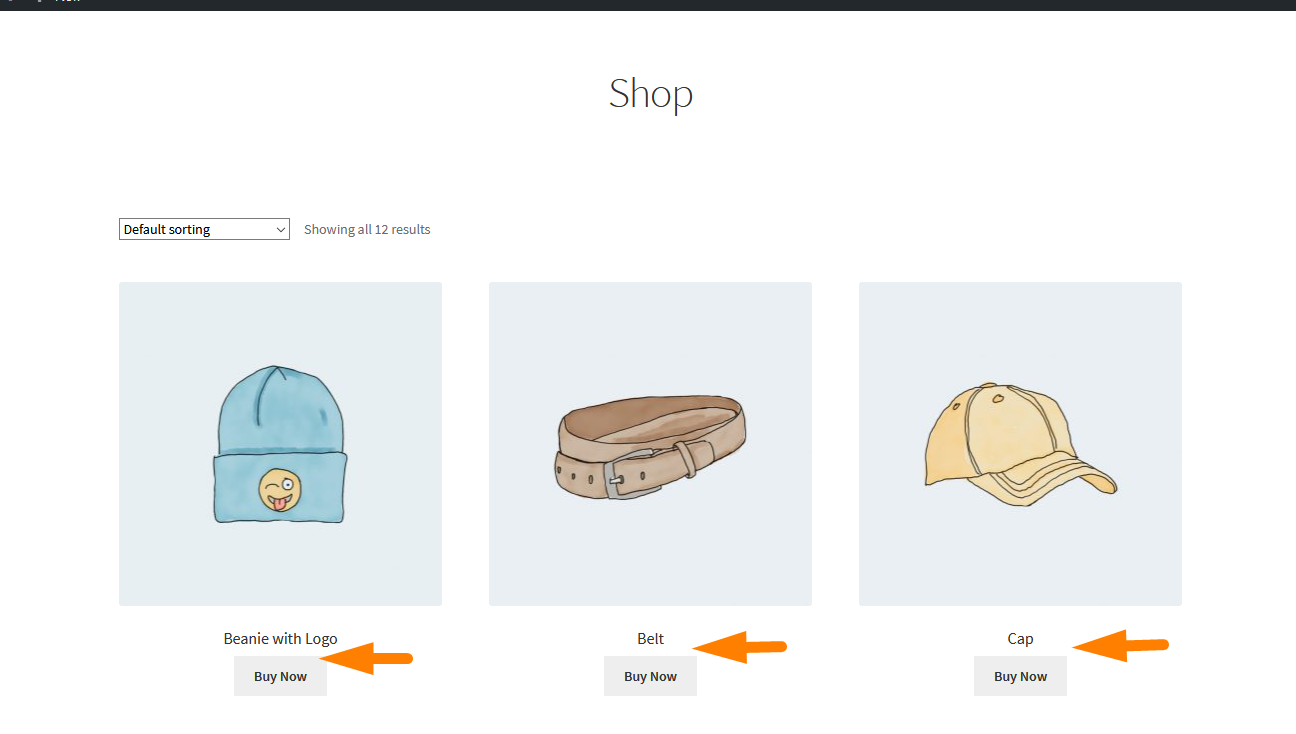Más de 100 consejos, trucos y fragmentos Guía definitiva para ocultar WooCommerce
Publicado: 2021-04-24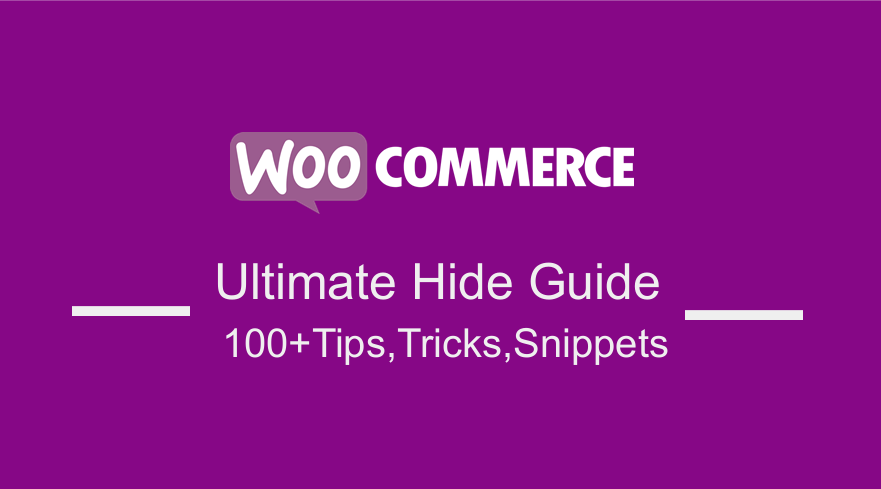 WooCommerce está respaldado por más de 5 millones de instalaciones activas en la comunidad de WordPress, y este número continúa creciendo cada día. Con todos los datos de usuario, WooCommerce puede obtener suficientes comentarios para mejorar significativamente hacia lo que quieren sus usuarios.
WooCommerce está respaldado por más de 5 millones de instalaciones activas en la comunidad de WordPress, y este número continúa creciendo cada día. Con todos los datos de usuario, WooCommerce puede obtener suficientes comentarios para mejorar significativamente hacia lo que quieren sus usuarios.
No hay duda de que WooCommerce no puede hacer cambios por capricho. Esto se debe a que hay muchos factores que debe tener en cuenta, especialmente si tiene un sitio complicado. Esto implica que los pequeños cambios pueden causar una diferencia significativa en lo que ve en la interfaz y, en el peor de los casos, incluso puede crear una experiencia negativa significativa para el cliente. Es por eso que decidí crear la Ultimate WooCommerce Hide Guide .
Guía de ocultación definitiva de WooCommerce
En esta publicación, aprenderá cómo ocultar ciertos elementos en su tienda WooCommerce. Es importante tener en cuenta que se subestima la flexibilidad que viene con WooCommerce. Sin embargo, debe tener el conjunto de habilidades y la experiencia para hacer mucho de lo que quiere que se haga con su sitio de WordPress/WooCommerce. Esta guía definitiva asegurará que podrá ocultar cualquier elemento sin romper su sitio.
Antes de comenzar, asegúrese de tener siempre copias de seguridad listas, ya que actualizar y agregar características y funcionalidades a su sitio de WordPress requiere mucha atención. Esto es solo una advertencia justa. La mayor desventaja es que cualquier modificación realizada al tema de esta manera se perderá una vez que el desarrollador actualice el tema.
La mejor manera de superar esto es usar un tema hijo. Un tema secundario le permite realizar cualquier cantidad de cambios en un sitio web sin tocar ningún archivo de tema original. Un tema hijo depende completamente de su padre para funcionar. Sin su tema principal presente, no hará nada y ni siquiera se puede activar. Puede obtener más información sobre cómo crear temas secundarios aquí.
Dicho esto, veamos cómo puede ocultar diferentes elementos en las páginas de su tienda WooCommerce, como la página de la tienda, la página de un solo producto, la página de mi cuenta, la página de inicio, la página de pago y la página del carrito.
WooCommerce Ocultar página de la tienda
En esta sección, aprenderá cómo ocultar diferentes elementos en la página de la Tienda. La página de la tienda es donde exhibe sus productos, por lo que es una de las páginas más importantes de su tienda. Por eso debe tener un diseño atractivo y fácil de usar.
Sin embargo, la página de la tienda es un componente prediseñado de su tienda y no tiene una herramienta integrada para cambiar su apariencia. Es por eso que usaremos fragmentos de código personalizados para ocultar los elementos.
Visibilidad del producto WooCommerce
Hay escenarios en los que puede necesitar ocultar un producto de su tienda WooCommerce. Algunos de ellos incluyen:
- Si los productos solo están disponibles para ciertos clientes, los productos deben ocultarse al público.
- Si los productos ya no se venden pero pueden volver a venderse en el futuro.
- Si ofrece productos basados en servicios, es necesario agregarlos manualmente a la cotización de un representante de ventas.
Hay muchos otros escenarios, pero estos se destacan. Para comenzar, compartiré cómo ocultar un solo producto de WooCommerce desde el front-end usando la funcionalidad incorporada de WooCommerce y WordPress. También compartiré cómo puede ocultar productos ocultos del carrito, el pago, el pedido y los correos electrónicos de WooCommerce. Puede obtener más información sobre la visibilidad del producto aquí.
Pasos para ocultar un producto de WooCommerce (producto único)
- Inicie sesión en su sitio de WordPress y acceda al Panel como usuario administrador.
- En el menú Panel, haga clic en Productos y seleccione el producto que desea ocultar del sitio. Haga clic en el título del Producto y vaya a la página de edición, como se muestra a continuación:
- En el lado derecho, verá el familiar cuadro meta "Publicar". Le permite establecer opciones de publicación y publicar sus publicaciones, productos o páginas. Hay una opción allí llamada "Visibilidad del catálogo".
- Haga clic en el enlace Editar junto a él. Se le presentará una lista de opciones para la visibilidad del Producto en la parte frontal.
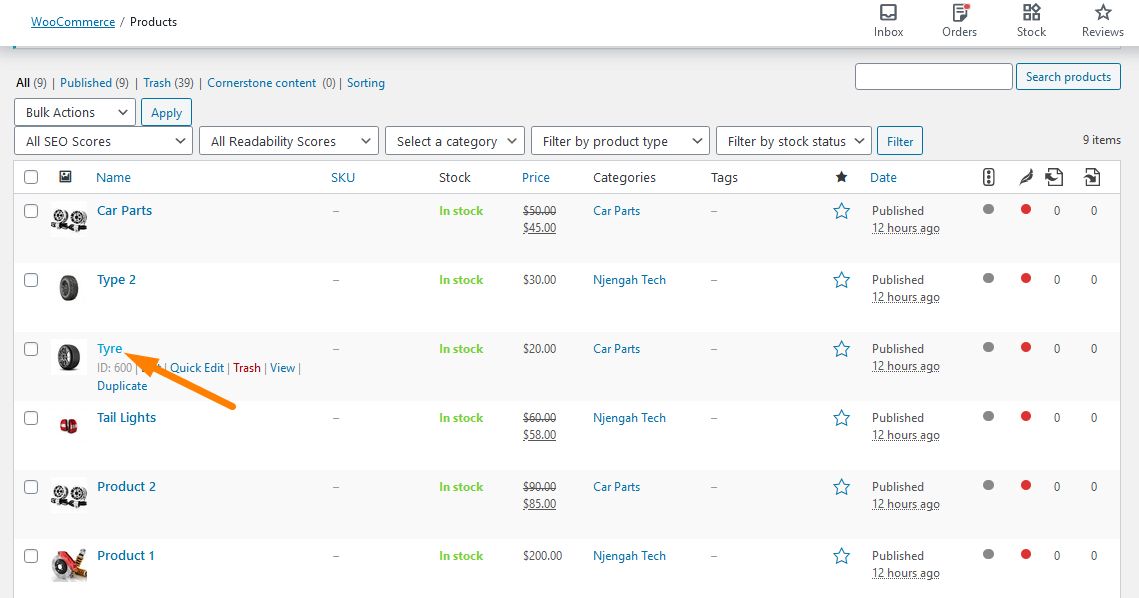
- Seleccione la opción Oculto
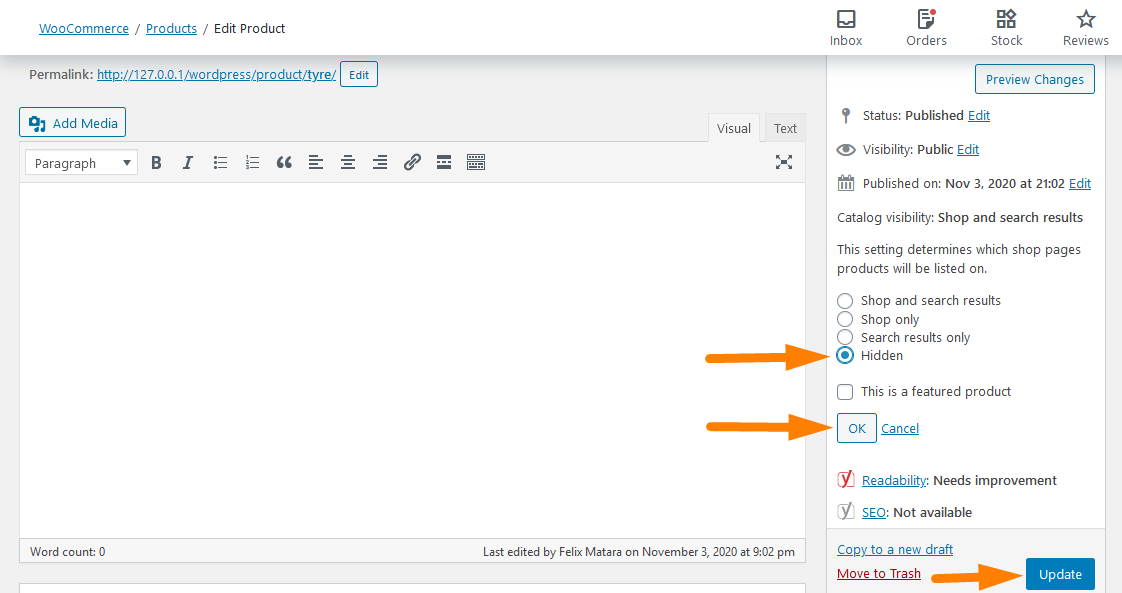
- Haga clic en el botón Actualizar y el producto desaparecerá por completo de la parte frontal de su tienda WooCommerce.
Es importante tener en cuenta que los productos ocultos aparecen en el carrito si se agregan al carrito "programadamente".
Pasos para ocultar productos ocultos del carrito, pago, pedido y correos electrónicos de WooCommerce
Si desea ocultar productos ocultos de WooCommerce Cart, Checkout, Order y Emails, debe considerar agregar el siguiente código en el archivo functions.php de su tema secundario.
/**
* Ocultar productos ocultos del carrito, pago, pedido - WooCommerce
*/
add_filter('woocommerce_cart_item_visible', 'njengah_hide_hidden_product_from_cart', 10, 3);
add_filter('woocommerce_widget_cart_item_visible', 'njengah_hide_hidden_product_from_cart', 10, 3);
add_filter('woocommerce_checkout_cart_item_visible', 'njengah_hide_hidden_product_from_cart', 10, 3);
add_filter('woocommerce_order_item_visible', 'njengah_hide_hidden_product_from_order_woo333', 10, 2);
función njengah_hide_hidden_product_from_cart ($ visible, $ cart_item, $ cart_item_key) {
$producto = apply_filters( 'woocommerce_cart_item_product', $cart_item['data'], $cart_item, $cart_item_key );
if ( $producto->get_catalog_visibility() == 'oculto' ) {
$visible = falso;
}
devolver $visible;
}
función njengah_hide_hidden_product_from_order_woo333 ($ visible, $ order_item) {
$producto = $pedido_artículo->get_producto();
if ( $producto->get_catalog_visibility() == 'oculto' ) {
$visible = falso;
}
devolver $visible;
}Recuerda guardar los cambios que realices.
WooCommerce Ocultar categoría vacía
WooCommerce le permite clasificar productos en diferentes categorías y etiquetas. Esto significa que incluso las categorías vacías se muestran en la tienda y en la página de inicio. Es posible que desee ocultar las categorías vacías para que los usuarios no puedan encontrarlas.
Sin embargo, WooCommerce no tiene una opción integrada para ocultar categorías de la página de inicio o los archivos. Mostrará la categoría incluso cuando esté vacía. Ocultar una categoría vacía es una tarea fácil si eres un desarrollador de WordPress experimentado.
Usaremos un fragmento de código PHP para ocultar las categorías vacías. Sin embargo, también puedes usar CSS, pero esto recibirá puntos negativos de los motores de búsqueda, lo que dañará tu SEO. Puede obtener información sobre cómo ocultar categorías vacías aquí.
Pasos para ocultar categorías vacías del widget de categoría en WooCommerce
Estos son los pasos que debe seguir:
- Inicie sesión en su sitio de WordPress y acceda al Panel como usuario administrador.
- Primero, necesitamos crear algunas categorías y asignar productos. Para ello, haga clic en Productos > Categorías. Puede asignar categorías desde aquí. Ha visto que he asignado cinco productos a la categoría de piezas de automóviles y cuatro a Njengah Tech de la captura de pantalla a continuación. La primera categoría está vacía.
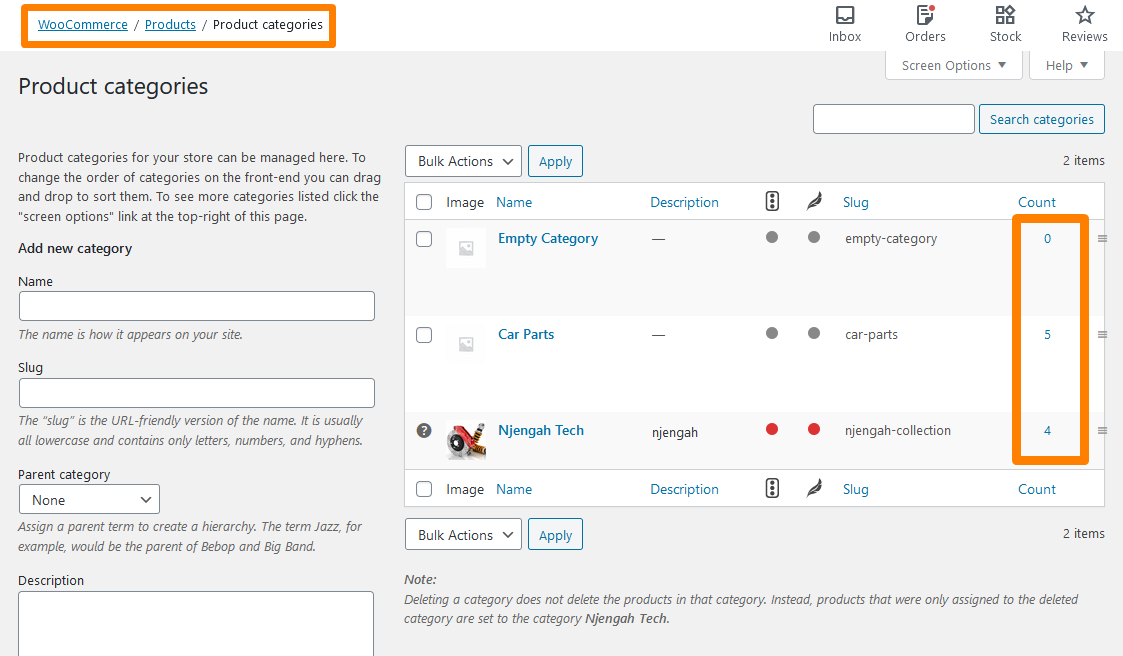
- Alternativamente, también puede asignar categorías a los productos desde la pantalla de agregar/editar productos, como se muestra a continuación:
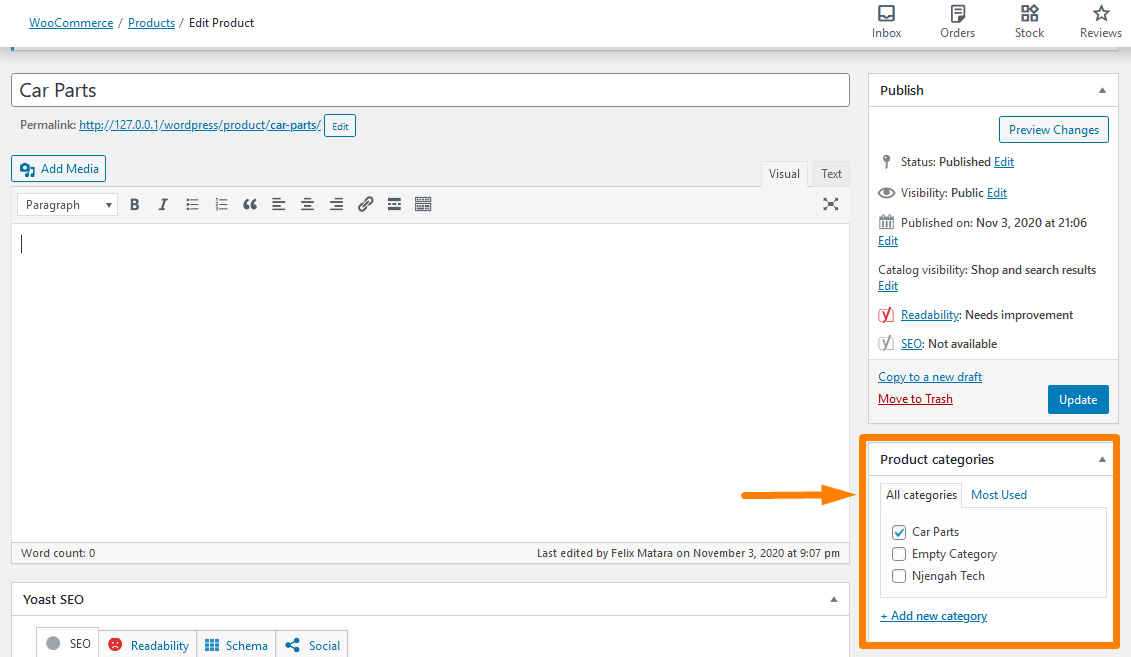
- El siguiente paso es agregar el widget de categoría a la barra lateral o cualquier otra área que desee para su tienda WooCommerce. Para hacer esto, vaya a Apariencia > Widgets, arrastre el widget de categorías de productos de WooCommerce y suéltelo en el área principal de la barra lateral, como se muestra a continuación:
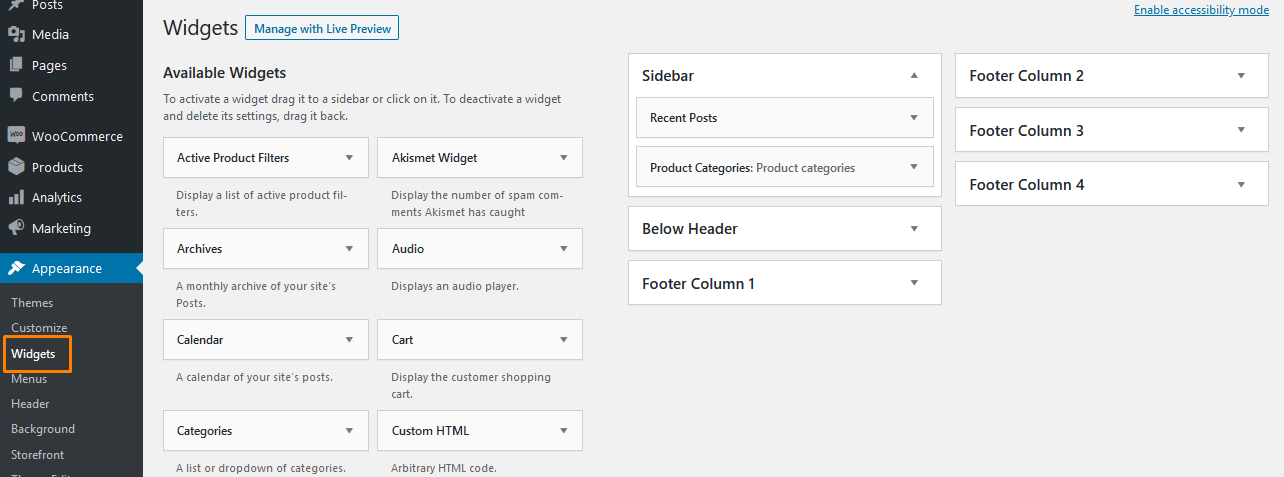
- Si actualiza la interfaz, verá todas las categorías enumeradas:
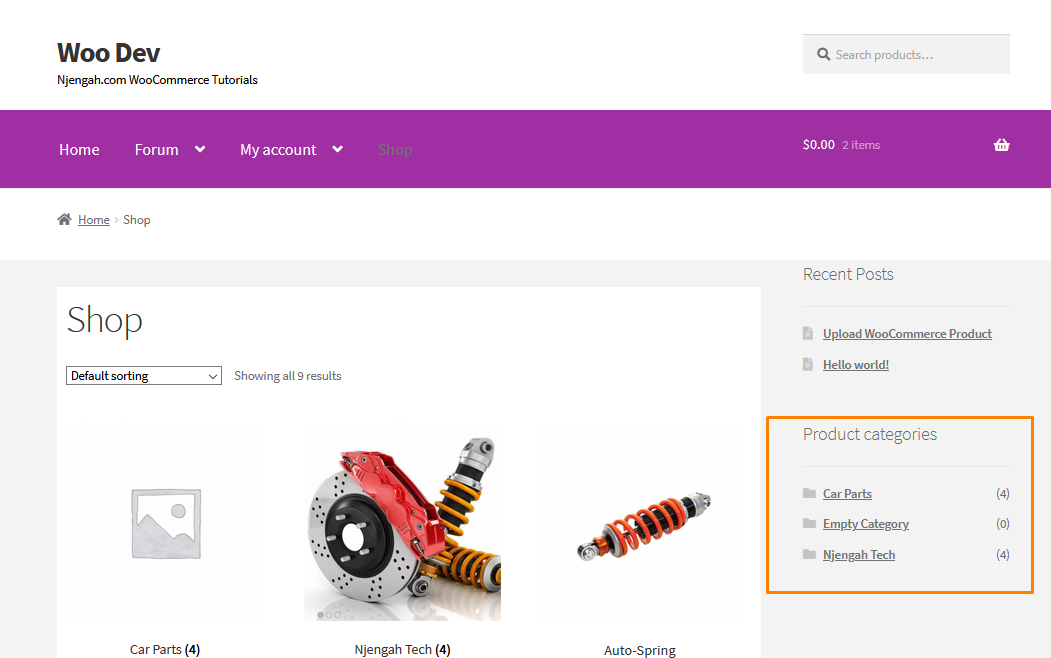
- Para ocultar o eliminar las categorías vacías enumeradas aquí, agregue las siguientes líneas de código al final del archivo functions.php de su tema.
función woo_hide_product_categories_widget ($list_args){
$list_args[ 'hide_empty' ] = 1;
devuelve $lista_argumentos;
}
add_filter('woocommerce_product_categories_widget_args', 'woo_hide_product_categories_widget')- Después de colocar el código de arriba, recuerde guardar el archivo. Vaya al front-end y actualice la página. Notará que la categoría vacía se ha eliminado de la lista.
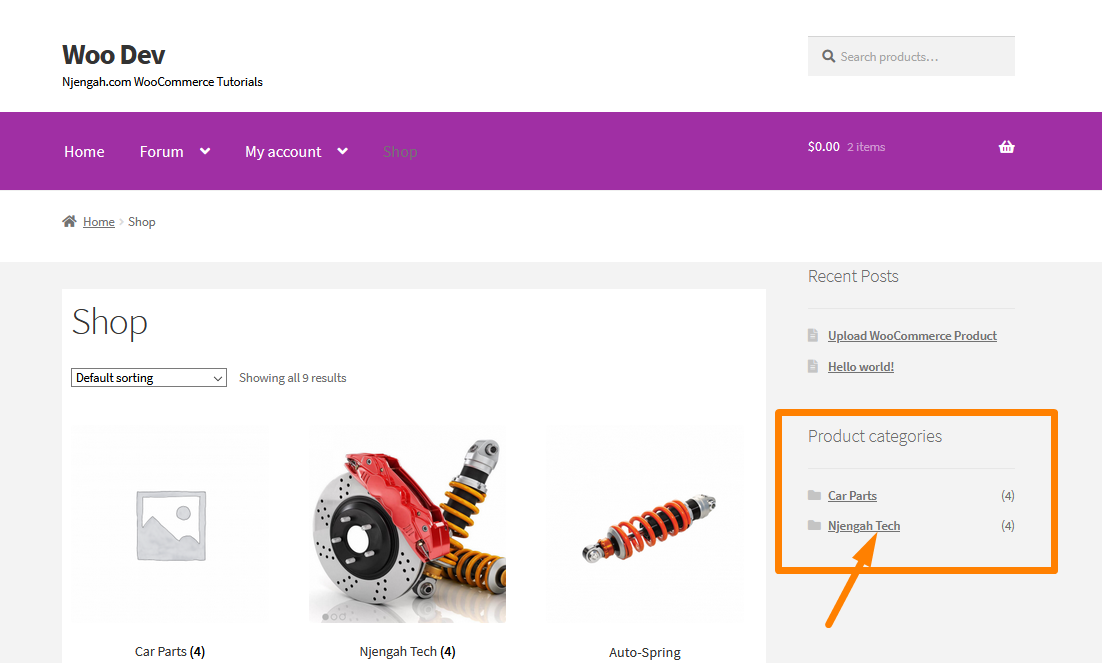
Pasos para ocultar el precio y agregar al carrito para usuarios que han cerrado sesión
La imagen a continuación muestra cómo los precios y el botón Agregar al carrito se muestran de forma predeterminada, incluso para usuarios que no han iniciado sesión: 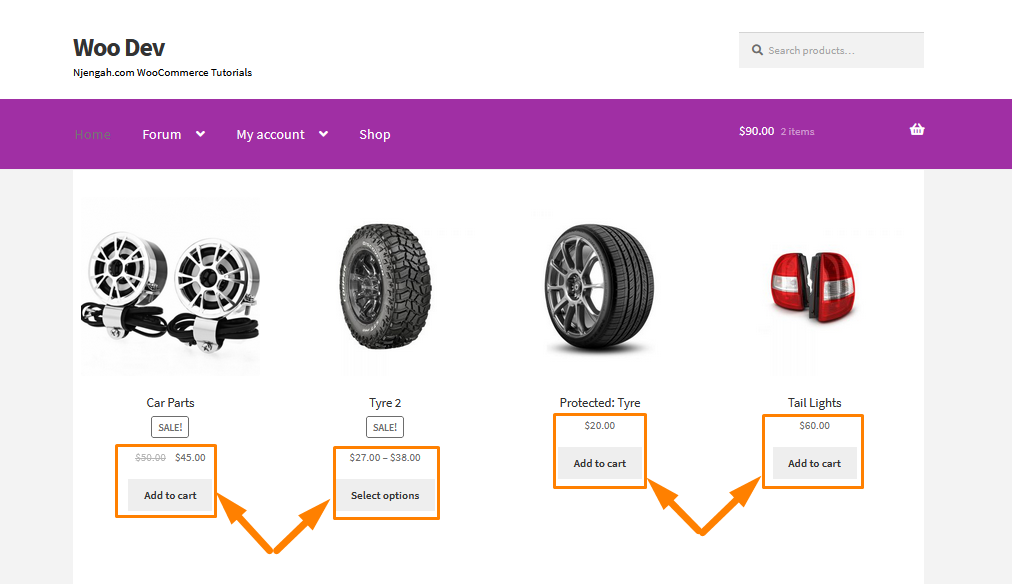
Si desea ocultar los precios y el botón Agregar al carrito para los usuarios que no han iniciado sesión, debe considerar agregar el siguiente código en el archivo functions.php de su tema secundario:
/**
* Ocultar precio y agregar al carrito para usuarios desconectados
*/
add_action( 'init', 'njengah_hide_price_add_cart_not_logged_in' );
función njengah_hide_price_add_cart_not_logged_in() {
si (! es_usuario_logged_in()) {
remove_action('woocommerce_after_shop_loop_item', 'woocommerce_template_loop_add_to_cart', 10);
remove_action('woocommerce_single_product_summary', 'woocommerce_template_single_add_to_cart', 30);
remove_action('woocommerce_single_product_summary', 'woocommerce_template_single_price', 10);
remove_action('woocommerce_after_shop_loop_item_title', 'woocommerce_template_loop_price', 10);
add_action('woocommerce_single_product_summary', 'njengah_print_login_to_see', 31);
add_action('woocommerce_after_shop_loop_item', 'njengah_print_login_to_see', 11);
}
}
función njengah_print_login_to_see() {
echo '<a href="' . get_permalink(wc_get_page_id('myaccount')) . '">' . __('Iniciar sesión para ver precios', 'theme_name') . '</a>';
}Recuerda guardar los cambios.
Este será el resultado en la parte delantera: 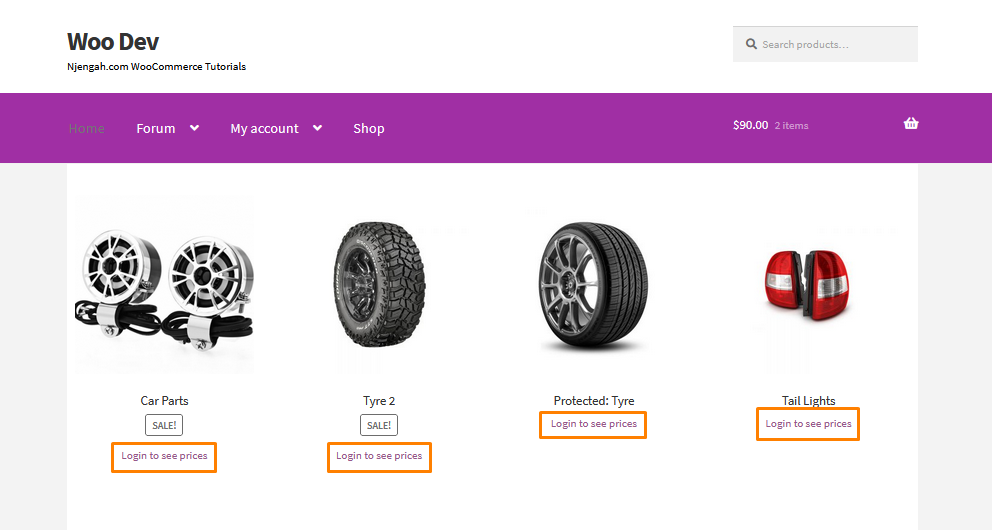
Puede eliminar la figura de los campos de precio, lo que significa que el producto ya no tendrá precio y, en consecuencia, el botón Agregar al carrito.
Alternativamente, puede escribir un archivador. Este filtro detectará la identificación del producto del producto de destino y devolverá un falso. Esto eliminará el botón Agregar al carrito.
/**
* Ocultar el botón para el producto con ID = 10 Y para productos variables
*/
add_filter('woocommerce_loop_add_to_cart_link', función ($add_to_cart_html, $producto) {
if( $producto->get_id() == 604 || $producto->is_type( 'variable' ) ) {
regreso '';
}
devolver $añadir_al_carrito_html;
}, 10, 2); Recuerde agregar el ID de producto correcto. Este es el resultado: 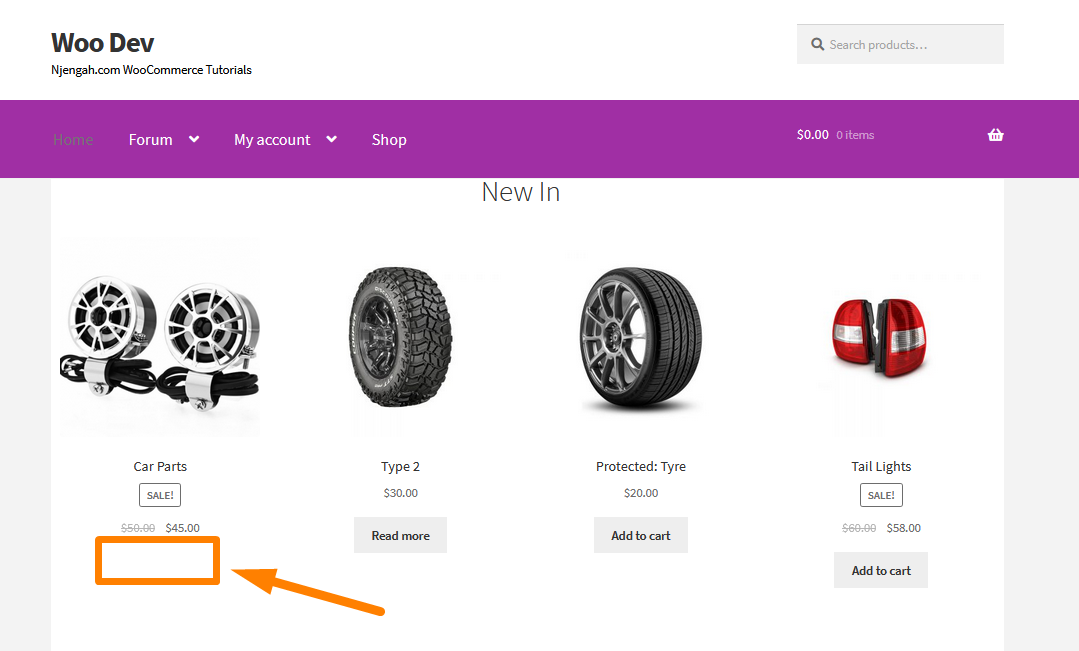
WooCommerce Ocultar productos agotados
WooCommerce proporciona a los usuarios un excelente sistema de gestión de inventario que ayuda a crear un sitio web de comercio electrónico en el menor tiempo posible. Uno de los requisitos más importantes para la gestión de inventario en el comercio electrónico es una opción para ocultar productos fuera de stock. Afortunadamente, WooCommerce viene con una solución lista para usar para ocultar productos agotados en la configuración. Puede obtener más información sobre cómo agregar productos aquí.
Pasos para ocultar productos agotados en un solo producto
- Vaya a WooCommerce -> Submenú de configuración en el panel de control de WordPress.
- Haga clic en la pestaña Productos > subpestaña Inventario.
- Marque la opción Visibilidad de artículos agotados que oculta los productos agotados.
Navegue hasta el menú del panel de control de WooCommerce y use la pestaña Productos, haga clic en la subpestaña de inventario para ver la opción de ocultar productos agotados como se muestra en la imagen a continuación:
Marque esta opción y guarde la configuración, y ocultará con éxito los productos agotados del catálogo.
Alternativamente, puede agregar un script PHP personalizado en el archivo functions.php. Puede agregar un gancho de acción que se enganche en pre_get_posts , y la función de devolución de llamada debe tener la lógica para ocultar el producto agotado mediante una consulta de taxonomía. Aquí hay un ejemplo de un fragmento de código que funciona perfectamente para ocultar los productos agotados:
<?php
add_action('pre_get_posts', 'njengah_hide_out_of_stock_products');
función njengah_hide_out_of_stock_products ($ consulta) {
if ( ! $consulta->es_consulta_principal() || es_admin() ) {
regreso;
}
if ( $outofstock_term = get_term_by( 'name', 'outofstock', 'product_visibility' ) ) {
$consulta_impuesto = (matriz) $consulta->get('consulta_impuesto');
$tax_query[] = matriz(
'taxonomía' => 'producto_visibilidad',
'campo' => 'term_taxonomy_id',
'términos' => matriz ($outofstock_term->term_taxonomy_id),
'operador' => 'NO EN'
);
$consulta->set( 'consulta_impuesto', $consulta_impuesto );
}
remove_action('pre_get_posts', 'njengah_hide_out_of_stock_products');
}Recuerda guardar los cambios.
WooCommerce Ocultar todos los productos de la página de la tienda
Si está ejecutando algo como una tienda B2B/mayorista o solo para miembros y no desea que todos los productos estén disponibles para el público, esta solución lo ayudará. Esta solución fácil de usar para desarrolladores implica el uso de un script PHP personalizado.
WooCommerce tiene una solución integrada para ocultar productos particulares en la página de la tienda. Puede obtener más información sobre esta solución aquí.
Pasos para ocultar todos los productos Página de la tienda de WooCommerce
Estos son los pasos que debe seguir:
- Inicie sesión en su sitio de WordPress y acceda al Panel como usuario administrador.
- En el menú del panel, haga clic en Menú de apariencia > Menú del editor de temas. Cuando se abra la página del Editor de temas, busque el archivo de funciones del tema para agregar la función que agregará la función para ocultar todos los productos en la página de la tienda de WooCommerce.
- Agrega el siguiente código al archivo functions.php:
/**
* @snippet Eliminar bucle de producto @ WooCommerce Shop
*/
add_action('pre_get_posts', 'njengah_remove_products_from_shop_page' );
función njengah_remove_products_from_shop_page ($ q) {
if ( ! $q->is_main_query() ) return;
if ( ! $q->is_post_type_archive() ) return;
if ( ! es_admin() && es_tienda() ) {
$q->set('post__in', array(0) );
}
remove_action('pre_get_posts', 'njengah_remove_products_from_shop_page' );
}- Este será el resultado:
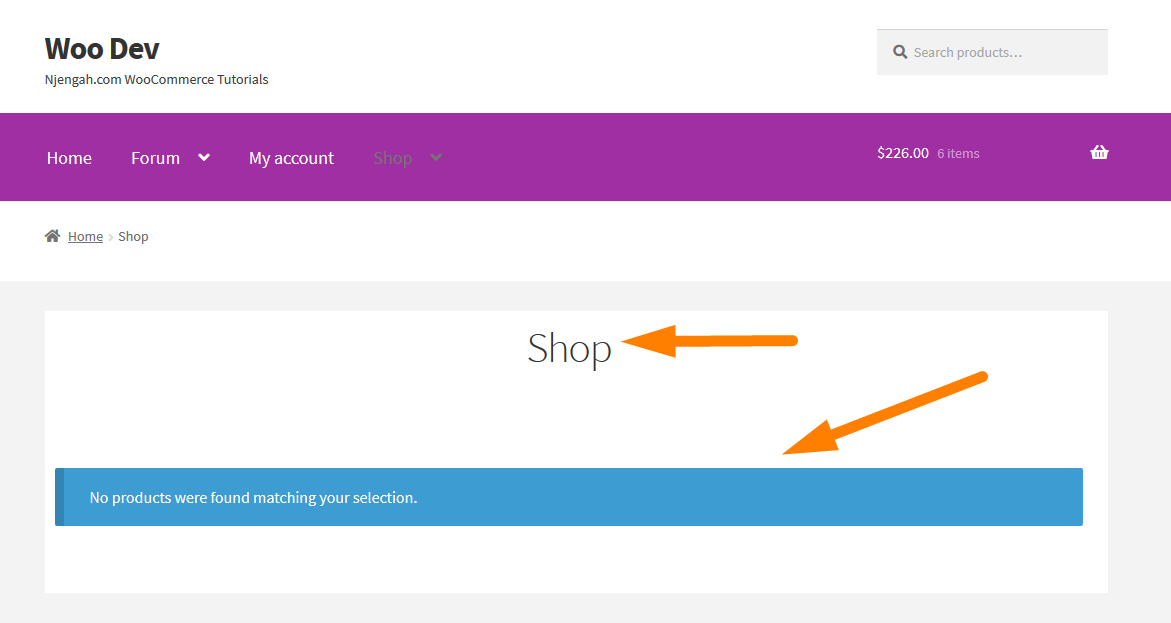
- Para ocultar el mensaje 'No se encontraron productos que coincidan con su selección', agregue esta línea de código al final del archivo functions.php.
/**
* @snippet Eliminar "No se encontraron productos que coincidan con su selección" @ WooCommerce Loop Pages
*/
remove_action('woocommerce_no_products_found', 'wc_no_products_found');- Este será el resultado:
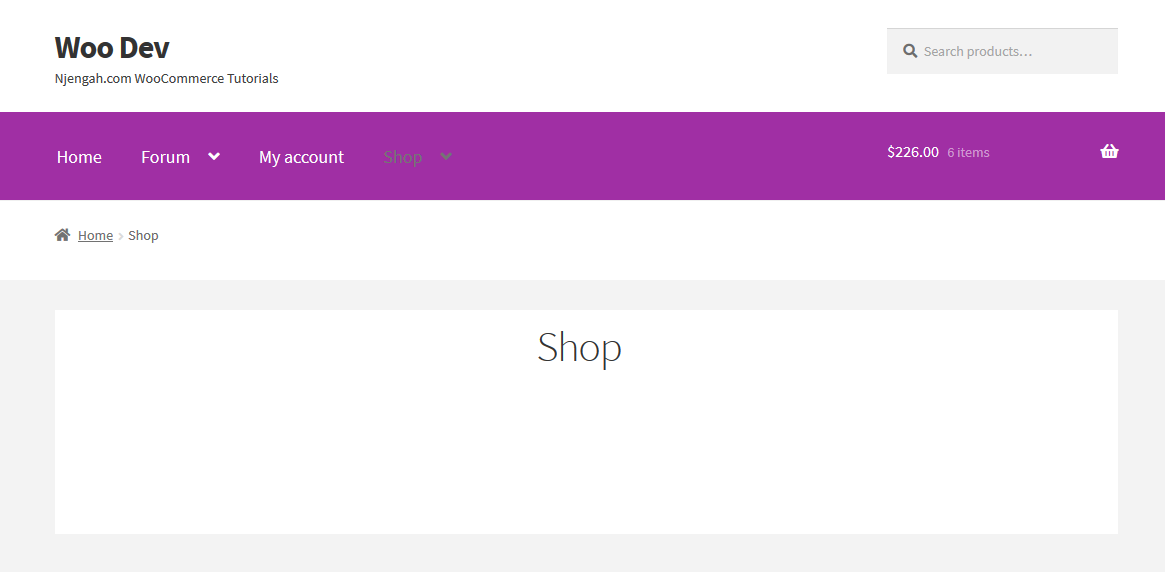
En el código anterior, la acción ' pre_get_posts ', ' njengah_remove_products_from_shop_page ' que apuntará a la página de la tienda. Para ocultar los productos, creé una función que eliminará los productos, con la ayuda de una serie de bucles y una acción de eliminación.
WooCommerce Ocultar ceros finales
WooCommerce, de forma predeterminada, muestra los precios con ceros al final. Además, WooCommerce no tiene una opción para ocultar o deshabilitar esta función. Si está buscando una forma de ocultar los ceros finales en su tienda WooCommerce, está en el lugar correcto. En esta sección, usaremos un script PHP personalizado que he preparado para este propósito. También puede aprender cómo puede mostrar ceros finales aquí si su tema no lo admite.
Vale la pena mencionar que esta solución eliminará los ceros finales de toda su tienda.
Para que oculte los ceros finales en su página de WooCommerce Shop, agregue el siguiente código en la parte inferior de su archivo functions.php:
// Ocultar ceros finales en los precios.
add_filter('woocommerce_price_trim_zeros', 'njengah_hide_trailing_zeros', 10, 1);
función njengah_hide_trailing_zeros ($ recortar) {
devolver verdadero;
}Recuerde hacer clic en el botón Guardar cambios en la parte inferior de la pantalla del editor de texto.
Ahora ha agregado correctamente el fragmento de código necesario para ocultar los ceros finales. Este será el resultado en la parte delantera: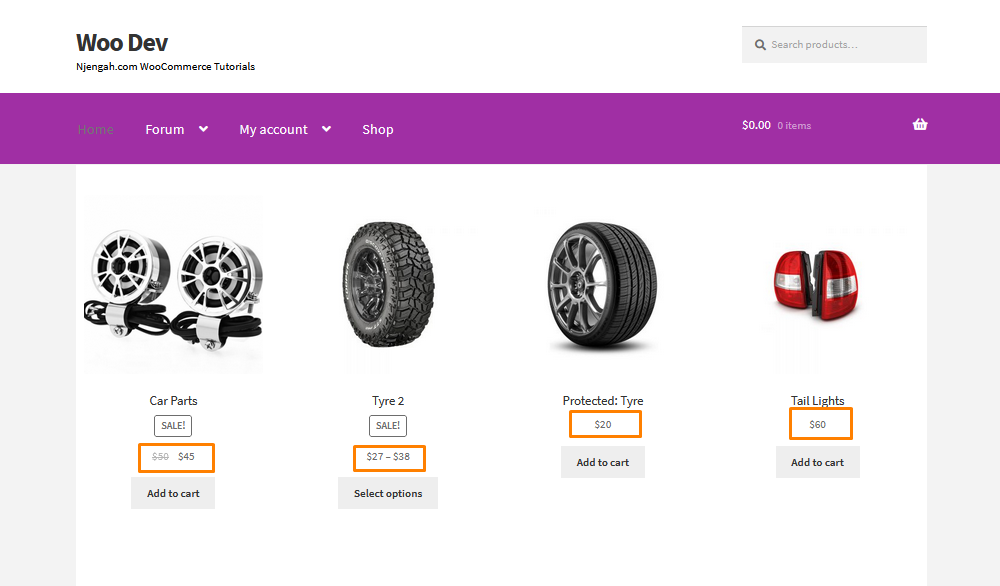
Cómo ocultar el recuento de productos de WooCommerce
Hay muchas razones por las que es posible que desee eliminar el recuento de productos en categorías o subcategorías. Si su tema no muestra bien el recuento de productos, le recomiendo que lo oculte.
Esta publicación comparte cómo ocultar completamente el número de conteo de categorías usando un script PHP personalizado. Además, aprenderá cómo ocultarlo usando un fragmento de código CSS que compartiré.
También puede usar CSS para ocultar el recuento de productos de WooCommerce. Puede obtener información sobre cómo agregar el fragmento de código CSS aquí.
Sin embargo, es importante tener en cuenta que estos fragmentos de código deben agregarse al archivo functions.php de su tema secundario. También puede usar un complemento de personalización del sitio para que no pierda sus cambios cuando actualice su tema de WordPress.
De forma predeterminada, así es como WooCommerce muestra el recuento de productos en la página de la tienda:
Si desea ocultar el recuento de productos en la página de la tienda de WooCommerce, debe considerar agregar el siguiente código en el archivo functions.php de su tema secundario:
/*
*
* Elimina el conteo de productos después del nombre de las categorías
*
*/
add_filter('woocommerce_subcategory_count_html', 'njengah_remove_category_products_count');
función njengah_remove_category_products_count() {
regreso;
}Recuerda guardar los cambios. Este será el resultado en la parte delantera:
Vale la pena mencionar que WooCommerce también muestra el recuento de productos en subcategorías. Puede ocultar el recuento de productos agregando el siguiente código en la parte inferior del archivo functions.php:
add_filter( 'woocommerce_subcategory_count_html', '__return_false' );
Este código eliminará el recuento de productos en las subcategorías.
WooCommerce Ocultar precios de productos por rol de usuario
Es posible que desee ocultar los precios de los productos en función de ciertos roles de usuario en su tienda WooCommerce como estrategia de marketing.
Sin embargo, WooCommerce, por defecto, no tiene una opción para ocultar precios. Esta publicación se centra en la fijación de precios según el rol del usuario, o la falta del mismo (usuarios invitados).
El principal objetivo de hacer esto es animar a los usuarios a registrarse para ver los precios. Si desea agregar esta funcionalidad, quédese hasta el final. La mejor parte es que te daré una guía paso a paso sobre cómo ocultar los precios. Sin embargo, es necesario tener algunos conocimientos técnicos.
Puede ir un paso más allá y ocultar los precios y los totales del carrito y el pago para los usuarios invitados. Puedes aprender cómo hacerlo aquí.
Pasos para ocultar precios para usuarios invitados
Si desea ocultar precios para usuarios invitados en su tienda WooCommerce, debería considerar agregar el siguiente código al archivo functions.php de su tema:
/**
* Ocultar el precio del producto según el rol del usuario.
*/
función njengah_hide_prices_guests ($ precio) {
si (! es_usuario_logged_in()) {
regreso ''; // Devuelve una cadena vacía para que no se muestre el precio.
}
devolver $precio;
}
add_filter('woocommerce_get_price_html', 'njengah_hide_prices_guests'); // Ocultar precio del producto Recuerda guardar los cambios. Este es el resultado en la parte delantera: 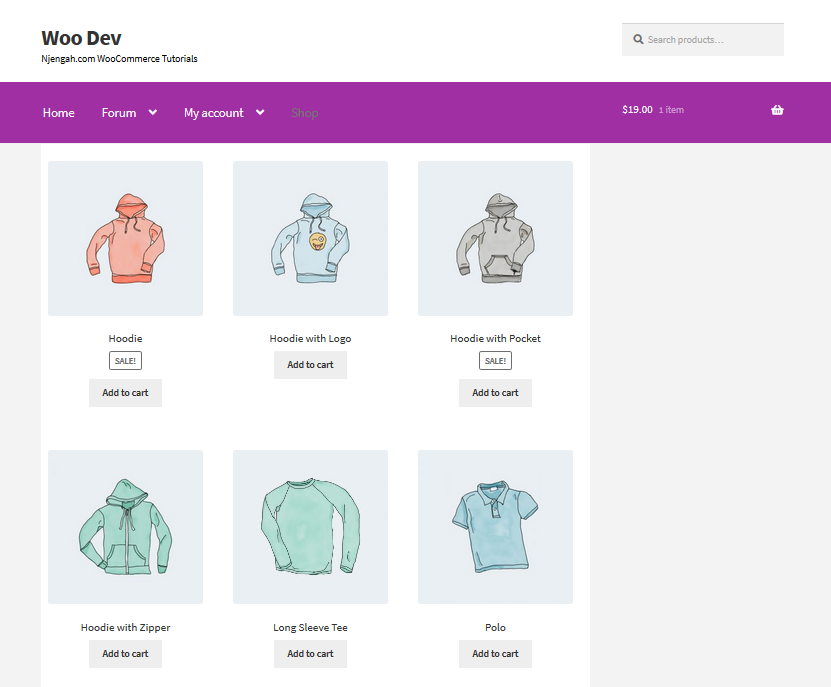
WooCommerce Ocultar categoría
En esta sección, le mostraré cómo ocultar las categorías de WooCommerce para que no se muestren en la página de la tienda. WooCommerce te permite decidir cómo quieres que se muestren tus productos en la página de la tienda. Puedes aprender a mostrar categorías aquí.
Por varias razones, es posible que no desee mostrar algunas categorías en la página de inicio. En este ejemplo, eliminaré la categoría 'Accesorios'. Podemos hacer esto dando el nombre correcto a esta categoría u ocultándola para que no aparezca en la lista.
Así es como se muestran las categorías en la parte delantera: 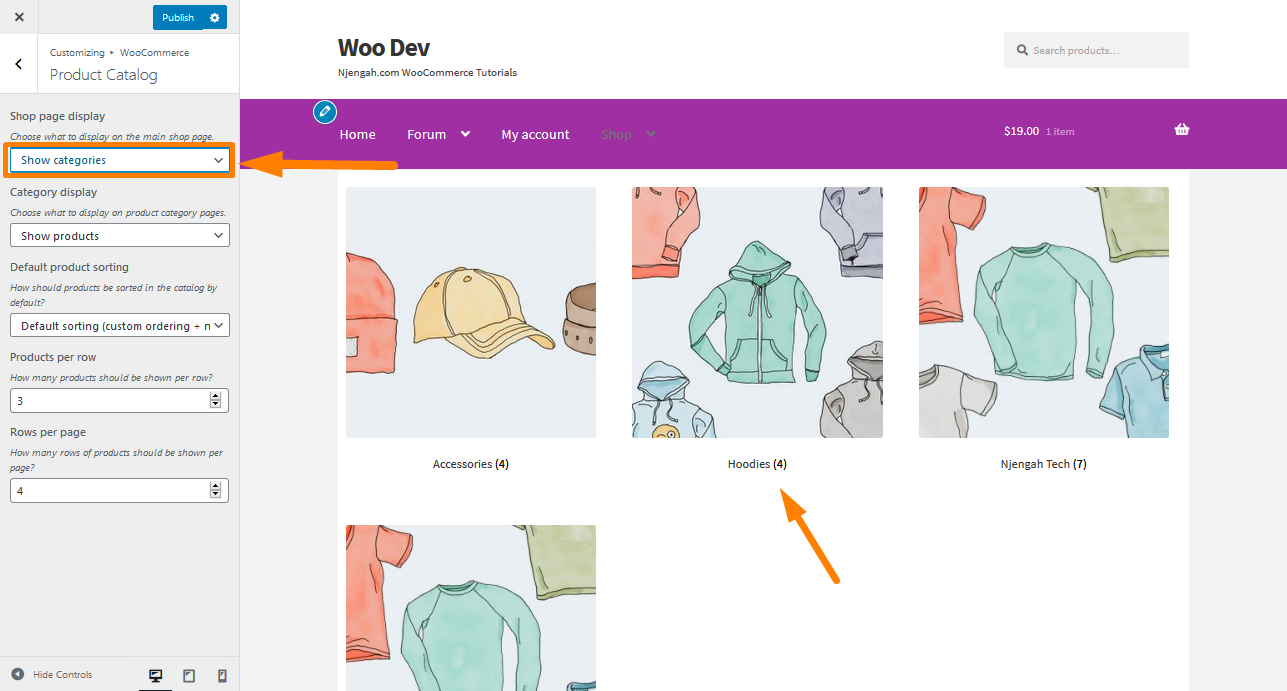
Si desea ocultar una categoría, debería considerar agregar el siguiente código en la parte inferior del archivo functions.php:
/**
* Mostrar productos solo de la categoría seleccionada.
*/
función get_subcategory_terms ($ términos, $ taxonomías, $ argumentos) {
$nuevos_términos = array();
$ocultar_categoría = matriz(19); // ID de la categoría que no desea mostrar en la página de la tienda
// si es una categoría de producto y en la página de la tienda
if ( in_array( 'product_cat', $taxonomias ) && !is_admin() && is_shop() ) {
foreach ( $términos como $clave => $término ) {
if ( ! in_array( $term->term_id, $hide_category ) ) {
$nuevos_términos[] = $término;
}
}
$términos = $nuevos_términos;
}
devolver $términos;
}
add_filter('get_terms', 'get_subcategory_terms', 10, 3); Para ver el resultado, actualice la página. 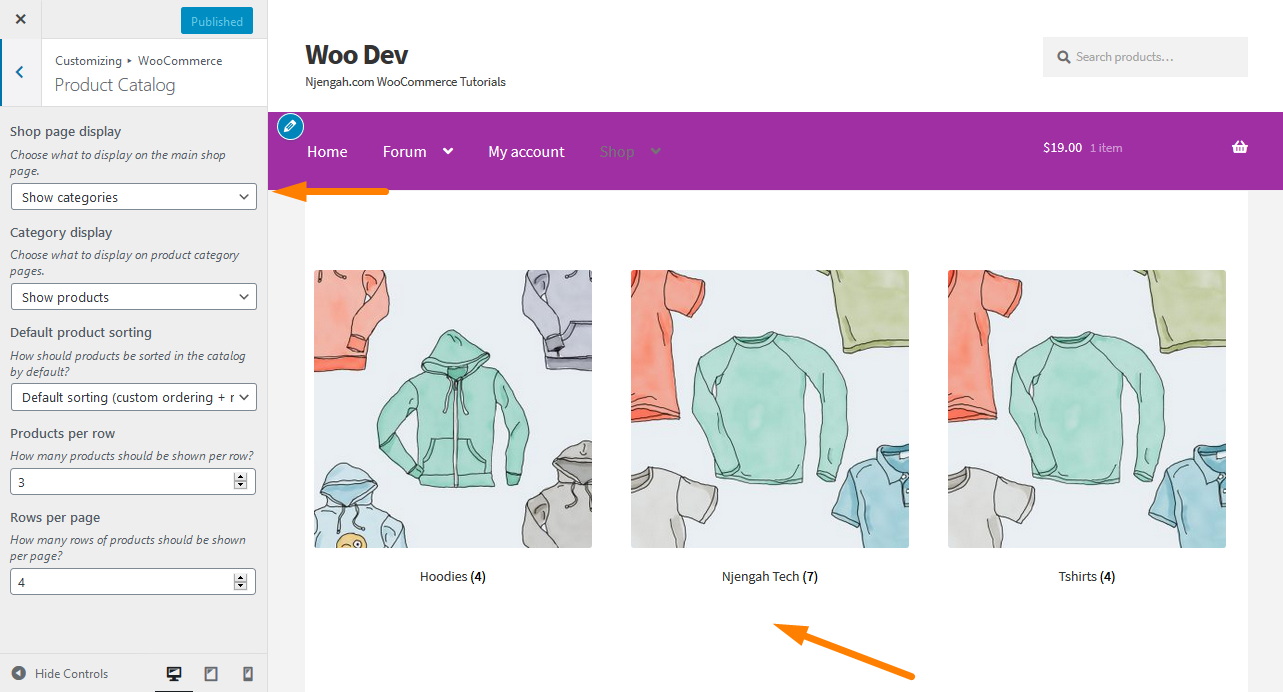
En la captura de pantalla anterior, puede ver que el código eliminó el ID de categoría 'Accesorios' = 19. Recuerda agregar el ID correcto para que el código pueda funcionar.
Cómo ocultar productos sin precio en WooCommerce
Si desea ocultar productos sin precio, puede implementar rápidamente este fragmento en su functions.php o en el código de su complemento, y todos los productos sin precio se ocultarán a la vista del cliente. No es complicado. Todo lo que necesita hacer es agregar el código en las funciones del tema o los archivos del complemento.
Primero, debe crear una consulta meta para todos los productos que obtendrán los productos, y en la consulta meta, buscará el valor vacío de la clave: precio, y si el valor está vacío, puede restablecer la meta consulta.
Esta metaconsulta debe vincularse a esta acción woocommerce_product_query, y la función de devolución de llamada contendrá la lógica para mostrar todos los productos, excepto aquellos sin el precio. Puede obtener más información sobre las metaconsultas y los argumentos aceptados aquí.
Aquí está el código:
add_action('woocommerce_product_query', 'njengah_hide_products_sin_precio');
función njengah_hide_products_sin_precio ($ q) {
$meta_consulta = $q->get( 'meta_consulta' );
$meta_consulta[] = matriz(
'clave' => '_precio',
'valor' => '',
'comparar' => '!='
);
$q->set( 'meta_consulta', $meta_consulta );
}Este código debe agregarse a functions.php, y ocultará con éxito todos los productos sin el precio. Como puede ver en la función de devolución de llamada del código, el valor de la metaconsulta se establece en una cadena vacía " "esta es la base de los productos ocultos de WooCommerce sin lógica de precios.
Insignia de venta oculta de WooCommerce
La insignia de venta de WooCommerce es una etiqueta que se muestra en la página de un solo producto, las páginas de archivos de productos, las ventas adicionales, las ventas cruzadas y los productos relacionados. Idealmente, este botón está diseñado para notificar a los visitantes de su tienda que ciertos productos tienen ofertas en oferta.
Puede configurar la insignia de venta de WooCommerce para cada producto agregando el precio de venta y el precio normal del mismo producto. En esta publicación, quiero ilustrar cómo puede cambiar la insignia de ventas y cómo puede eliminarla u ocultarla por completo.
El diseño de una insignia de venta puede variar de un sitio de WooCommerce a otro, según el tema de la tienda. El tema predeterminado de WooCommerce: Storefront viene con una insignia de venta simple predeterminada sin ningún diseño, como se muestra en la imagen a continuación: 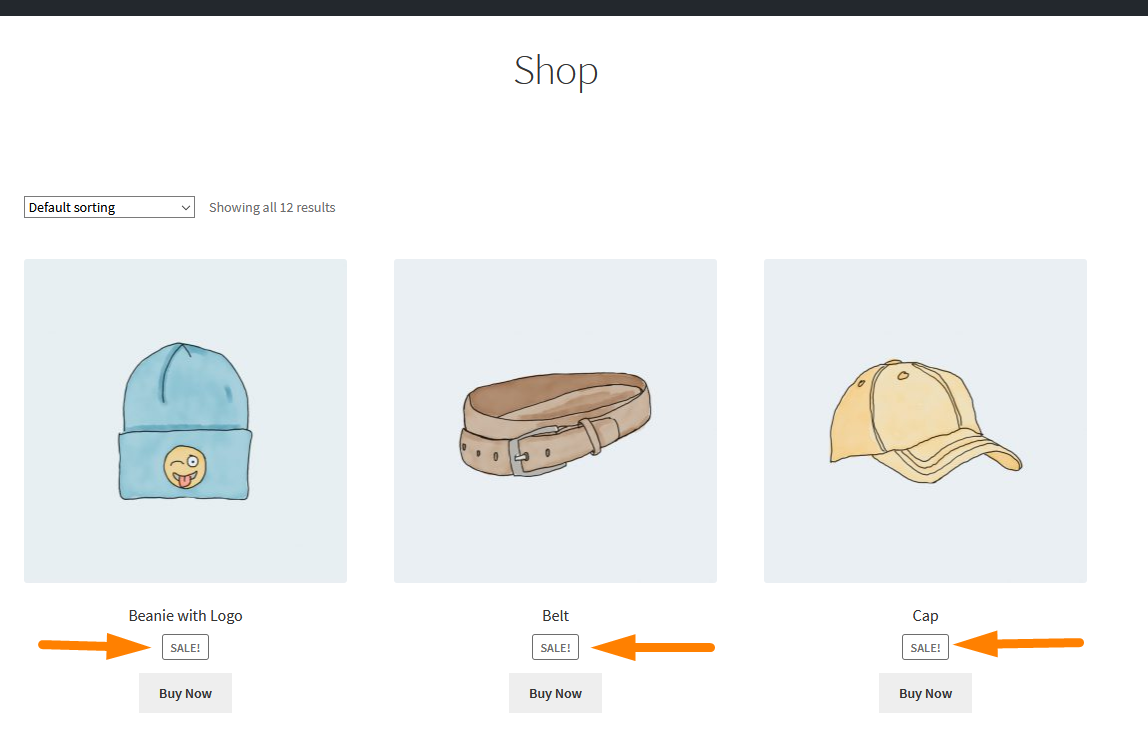
Si desea eliminar la insignia de venta de su tienda WooCommerce, debe considerar agregar el siguiente código al archivo functions.php de su tema secundario:
// Agregar filtro para eliminar sale_badge
add_filter('woocommerce_sale_flash', 'njengah_remove_on_sale_badge');
función njengah_remove_on_sale_badge ($ sale_badge) {
regreso '';
}Este código es un filtro que busca la insignia de ventas en la página y la reemplaza con una cadena vacía en la declaración de devolución de la función de devolución de llamada. Este es el resultado:
Alternativamente, puede aprender cómo ocultar la insignia de venta usando CSS y cambiar la insignia aquí.
WooCommerce Ocultar cantidad en stock
Puede ocultar los mensajes de stock en sus productos haciendo cambios relacionados con el código en el tema que está utilizando para su tienda WooCommerce. Le recomiendo que haga una copia de seguridad completa de su tienda WooCommerce. Esto puede ayudarlo a volver a cómo eran las cosas si algo sale mal con los cambios de código. Alternativamente, puede usar un tema secundario.
WooCommerce viene equipado con una capacidad de control de inventario decente. Puede activar esta opción en su tienda usando la pestaña "Inventario" de la pantalla de edición de productos en el área de administración de WordPress. Puede ver cómo puede visualizar la cantidad en stock aquí.
De forma predeterminada, así es como se muestra el mensaje de existencias en la página de un solo producto: 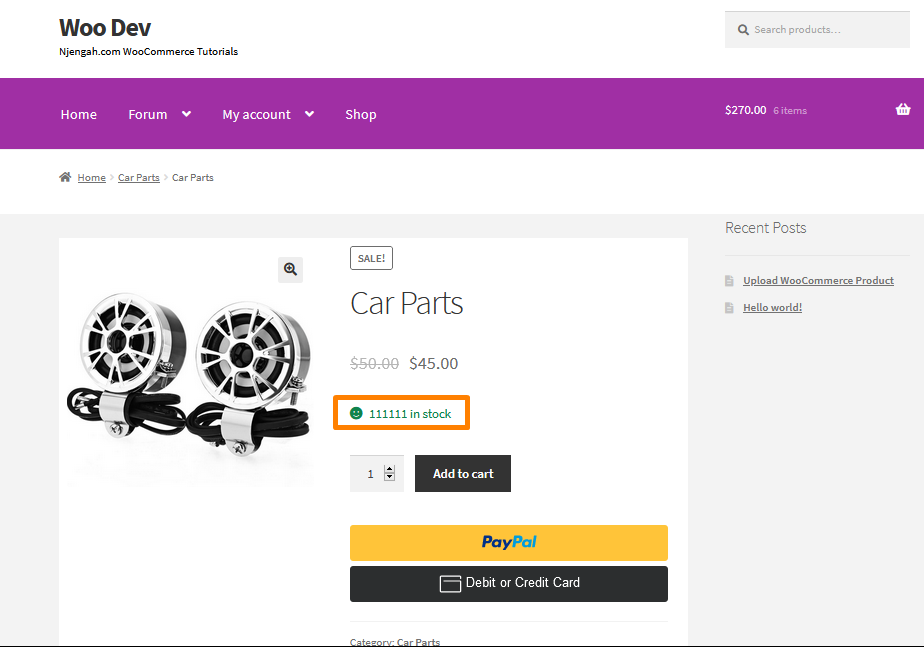
Si desea ocultar este elemento, debería considerar agregar el siguiente fragmento de código en la parte inferior del archivo functions.php:
/**
* Oculte el mensaje "En stock" en la página del producto.
*
* cadena @param $html
* @param cadena $texto
* @param WC_Producto $producto
* cadena @return
*/
función njengah_wc_hide_in_stock_message ($html, $texto, $producto) {
$disponibilidad = $producto->get_availability();
if (isset( $disponibilidad['clase'] ) && 'en stock' === $disponibilidad['clase'] ) {
regreso '';
}
devolver $html;
}
add_filter('woocommerce_stock_html', 'njengah_wc_hide_in_stock_message', 10, 3); Para ver el resultado, actualice la página del producto y verá que el mensaje se ha eliminado: 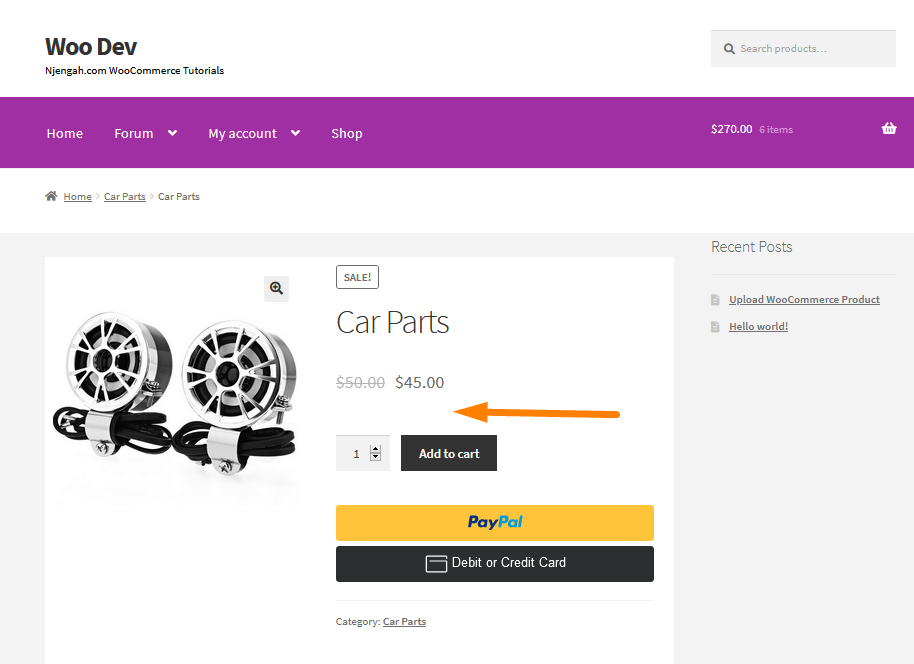
WooCommerce Ocultar peso del producto
Si vende productos digitales, es posible que no necesite mostrar el peso y las dimensiones de su producto. Además, si no envía el producto, no es necesario mostrar su peso.
Sin embargo, antes de comenzar, vale la pena mencionar que su tema no mostrará el peso y las dimensiones de un producto a menos que esta información se agregue en el back-end. Puede obtener más información sobre cómo agregar el peso de los productos aquí. En la imagen, puede ver que agregué el peso, y así es como se muestra en la parte delantera: 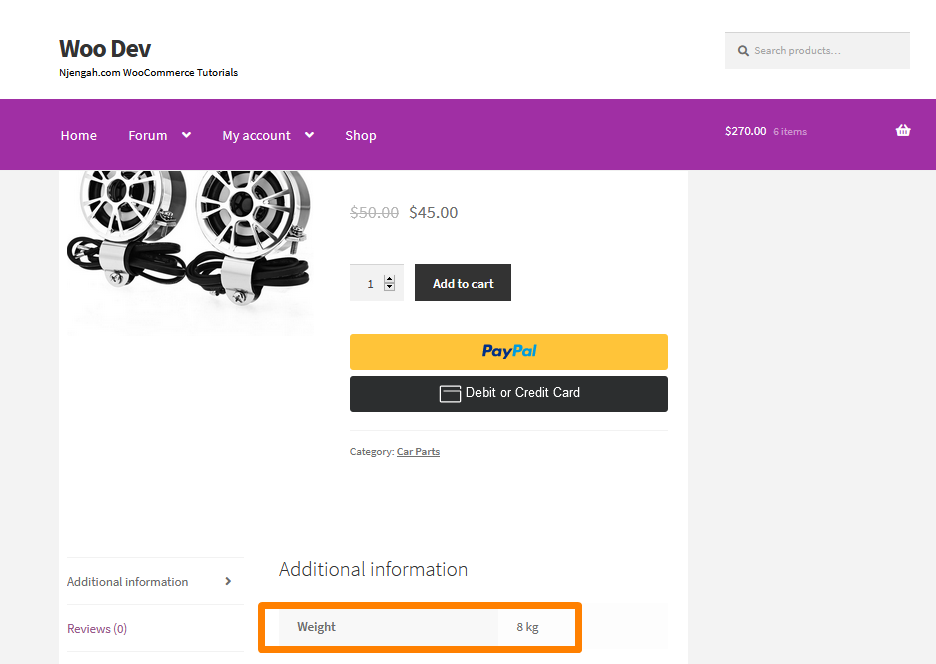
Si desea ocultar este elemento, considere agregar el siguiente código en la parte inferior del archivo functions.php del tema:
/**
* Oculta el peso y la dimensión del producto en la página de un solo producto.
*/
add_filter('wc_product_enable_dimensions_display', '__return_false'); Recuerde guardar los cambios que realice en este archivo. Aquí está el resultado en la parte delantera: 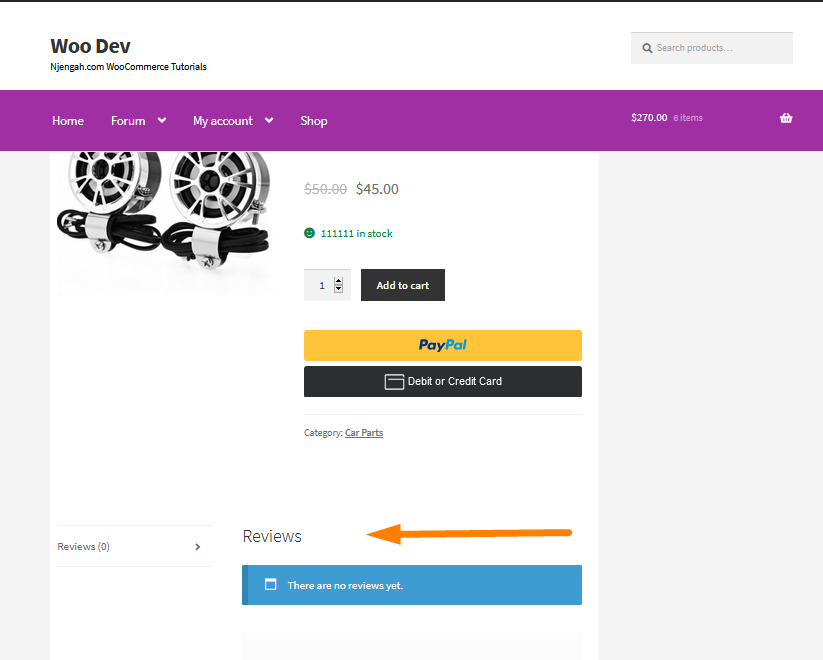
WooCommerce ocultar SKU, categoría y etiquetas en la página del producto
Si eres un desarrollador de WordPress, pensarías que hay un filtro de WooCommerce específico para esto. Sin embargo, no hay ningún filtro para esto. Esto significa que tenemos que eliminar todo el bloque "meta del producto". Además, puede volver a agregar la información que desee, por ejemplo, las categorías.
Si no es un desarrollador, copie y pegue el fragmento en su functions.php y observe los cambios. Además, debe aprender a mostrar el resumen del producto y volver a mostrarlo si lo elimina. Puedes aprender cómo hacerlo aquí.
Así es como se muestra el resumen del producto en la parte delantera: 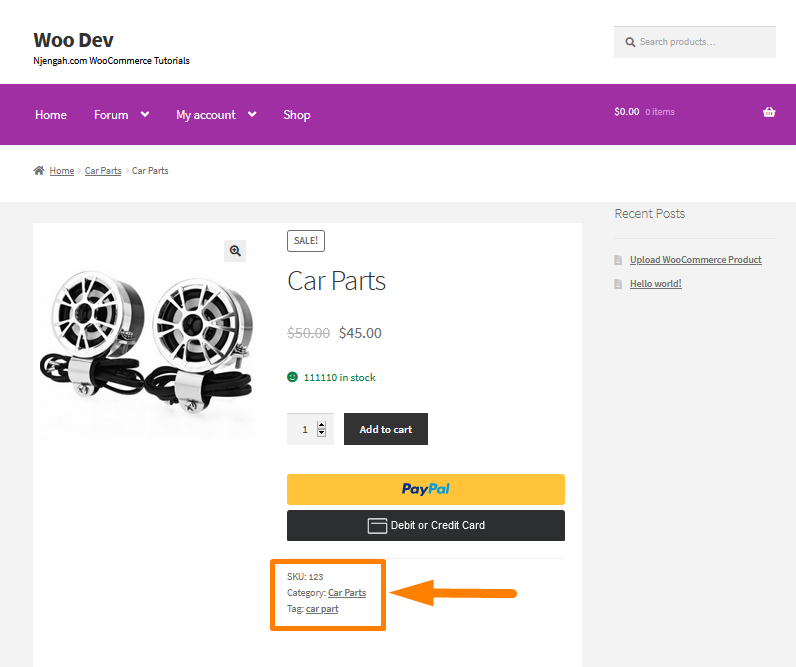
Si desea ocultar el resumen del producto, debería considerar agregar el siguiente código en la parte inferior del archivo functions.php de su tema:
/**
* Ocultar SKU, gatos, etiquetas en una sola página de producto - WooCommerce
*/
remove_action('woocommerce_single_product_summary', 'woocommerce_template_single_meta', 40); Recuerda guardar tus cambios. Este será el resultado en la parte delantera: 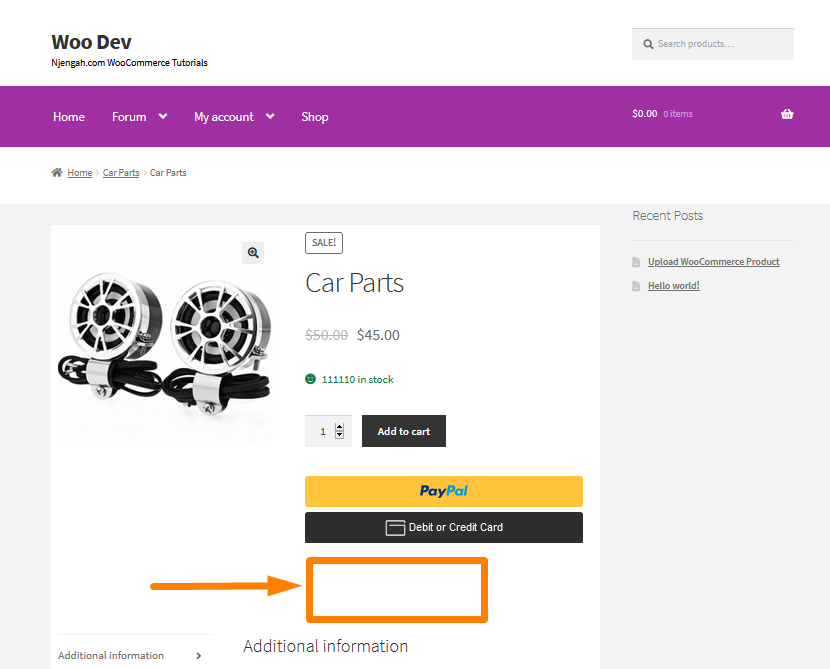
WooCommerce Ocultar precio cuando está agotado
WooCommerce se ocupa de sus necesidades de inventario. WooCommerce es un sistema optimizado que le ahorra el tiempo y el esfuerzo necesarios para actualizar su stock. Además, es flexible para la personalización para compensar las funciones que le faltan.
Los compradores potenciales se sienten frustrados cuando ven la notificación de falta de existencias o si el producto no está disponible. Una de las cosas que puede hacer es ocultar el precio de los productos agotados.
Además, hay muchas situaciones en las que esta funcionalidad tiene sentido. Por ejemplo, si tiene una tienda de membresía WooCommerce, probablemente desee ocultar sus precios a los visitantes que no están registrados. Puede obtener más información sobre cómo ocultar el precio aquí.
Si desea ocultar el precio de los productos agotados en la página de un solo producto, agregue el siguiente código en el archivo functions.php de su tema:
/**
* Ocultar precio cuando no hay existencias
*/
add_filter('woocommerce_variable_sale_price_html', 'njengah_remove_prices', 10, 2);
add_filter('woocommerce_variable_price_html', 'njengah_remove_prices', 10, 2);
add_filter('woocommerce_get_price_html', 'njengah_remove_prices', 10, 2);
function theanand_remove_prices( $precio, $producto ) {
if ( ! $producto->está_en_existencia()) {
$precio = '';
}
devolver $precio;
} Este es el resultado: 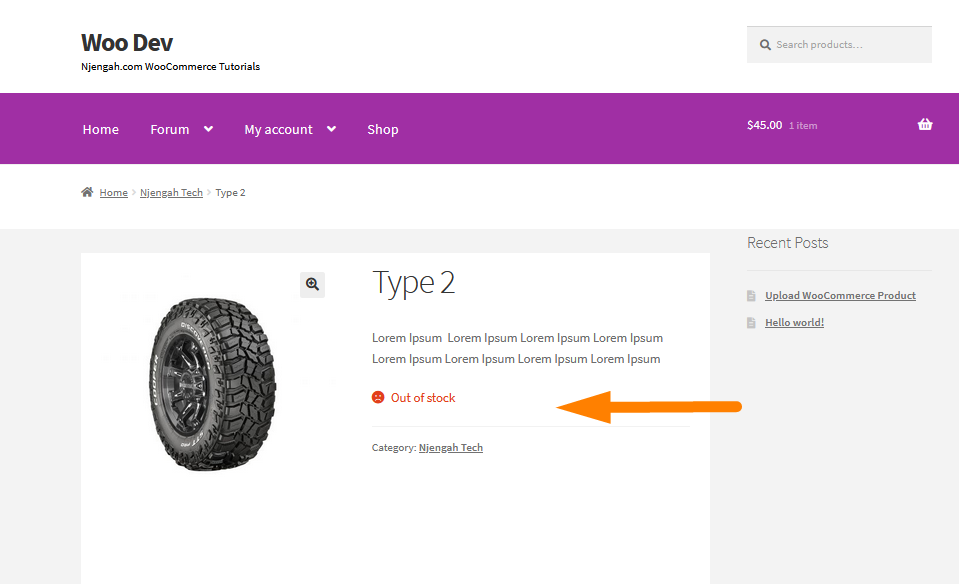
WooCommerce Ocultar información adicional
Cuando agrega información de envío a su producto (peso y dimensiones), se agregan automáticamente a la pestaña Información adicional de WooCommerce en la página del producto.
La plantilla para la pestaña "Información adicional" agrega una lista de todos los atributos del producto. Si investiga un poco, encontrará que estos atributos se agregan desde la plantilla product-attributes.php a través de esta función: enable_dimensions_display(). Puede aprender por qué una solución PHP es mejor que una solución CSS aquí.
Así es como se muestra la pestaña Información adicional en el tema Storefront: 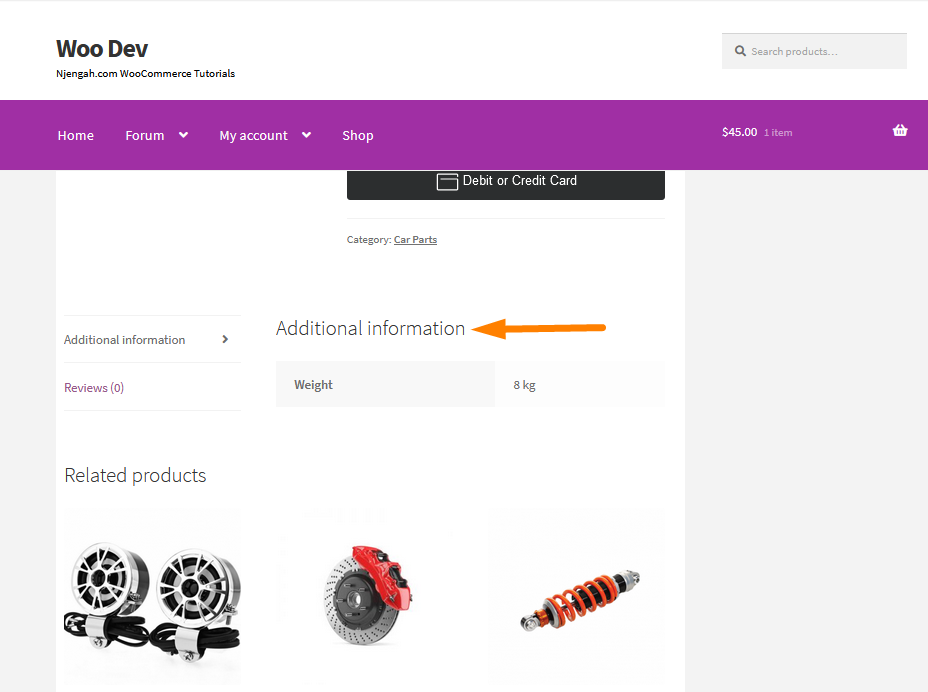
Si desea ocultar la sección Información adicional, debe considerar agregar el siguiente código en la parte inferior del archivo functions.php:
/**
* Eliminar la pestaña de información adicional en la página de un solo producto de WooCommerce
*/
add_filter('woocommerce_product_tabs', 'njengah_remove_product_tabs', 9999);
función njengah_remove_product_tabs ($ pestañas) {
unset( $tabs['informacion_adicional'] );
devolver $pestañas;
} Este es el resultado en la página de un solo producto: 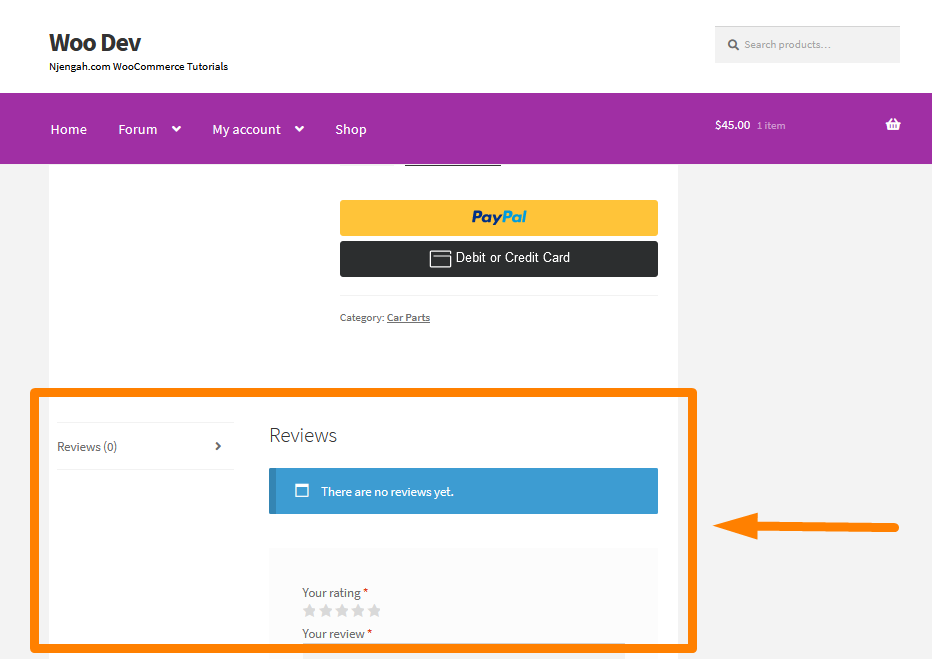
WooCommerce Ocultar título de pestaña
WooCommerce tiene tres pestañas diferentes y tienen encabezados. Estas pestañas son:
- Información adicional
- Reseñas
- Descripción (se muestra si ha agregado contenido descriptivo para el producto)
Esta sección le mostrará cómo ocultar y cambiar el título de la pestaña Descripción en la página de un solo producto. Si desea ocultar y cambiar el título de la pestaña Información adicional y Reseñas, puede encontrar la solución completa aquí.
Así es como se muestra el título de la pestaña Descripción en la parte delantera: 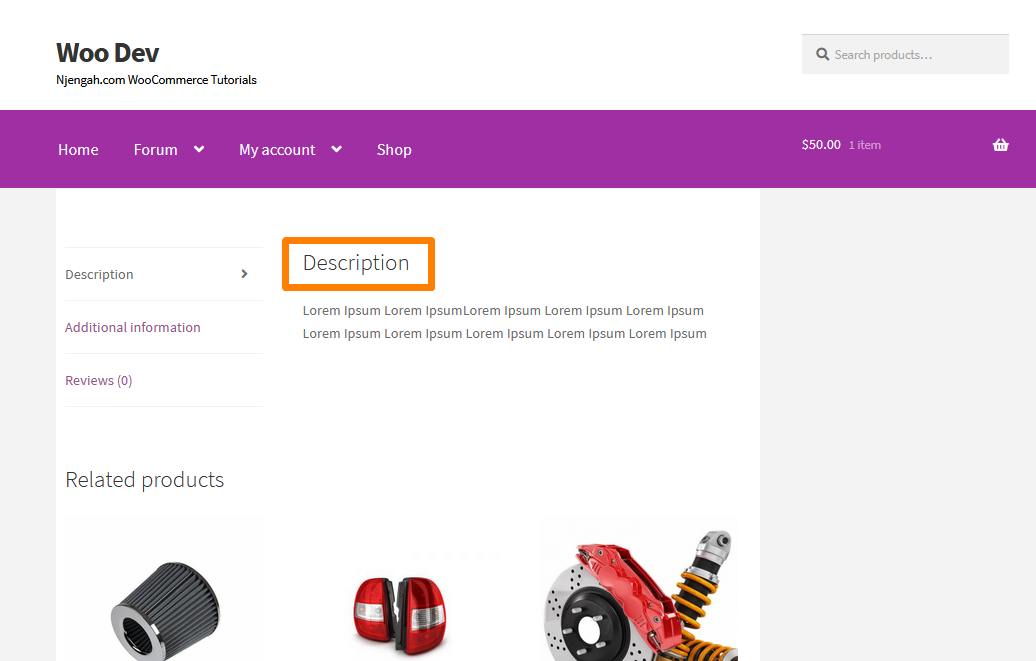
Para ocultar y cambiar el encabezado de la pestaña Descripción, debe considerar agregar el siguiente fragmento de código al final del archivo functions.php:
// Eliminar la descripción del producto Título
add_filter('woocommerce_product_description_heading', '__return_null');
// Cambiar el título de la descripción del producto
add_filter('woocommerce_product_description_heading', 'change_product_description_heading');
función cambiar_producto_descripción_encabezado() {
return __('NUEVO TÍTULO AQUÍ', 'woocommerce');
} Este es el resultado en la parte delantera: 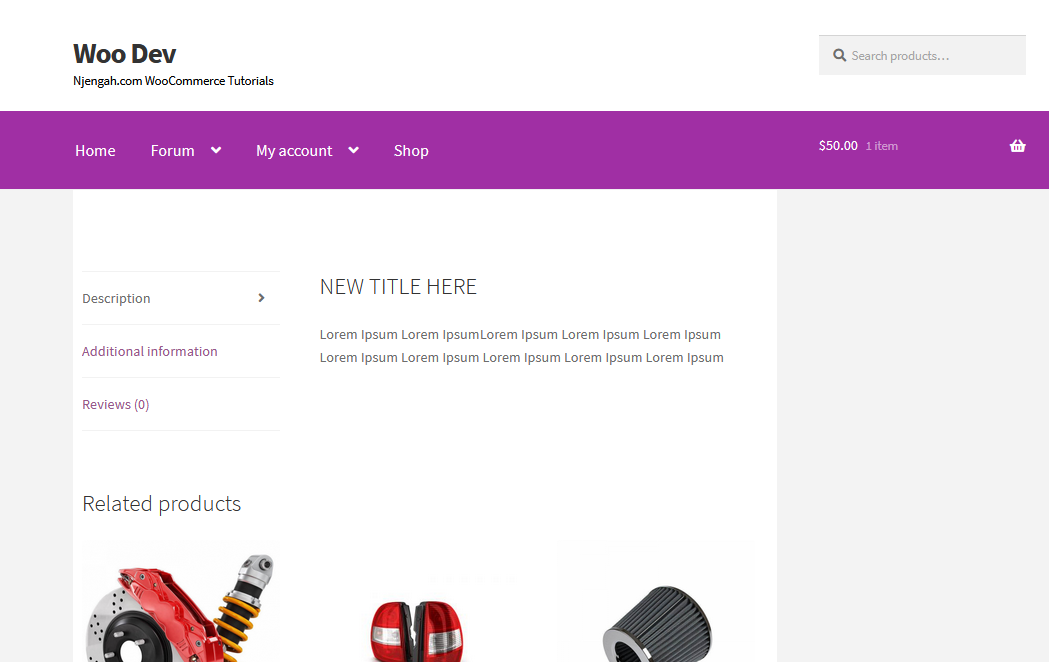
WooCommerce Ocultar SKU
WooCommerce le permite agregar SKU para cualquier producto en la página de configuración del producto en el back-end. Esta sección aprenderá cómo ocultar completamente el SKU del producto incluso en la sección de administración. Sin embargo, si su tienda mantiene SKU para la administración, pero no desea desactivarlo en el área de administración, puede aprender cómo hacerlo aquí.
Así es como se muestra el SKU en la página del producto: 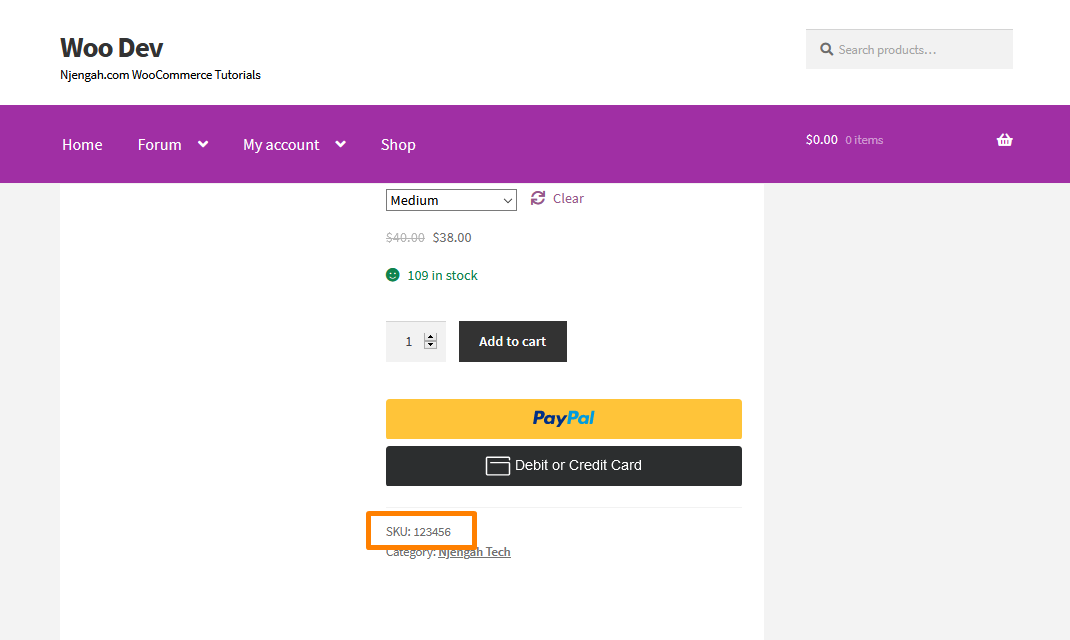
Si desea ocultar completamente el SKU incluso en el área de administración, agregue el siguiente script PHP personalizado en la parte inferior del archivo functions.php de su tema:
add_filter( 'wc_product_sku_enabled', '__return_false' );
Este será el resultado: 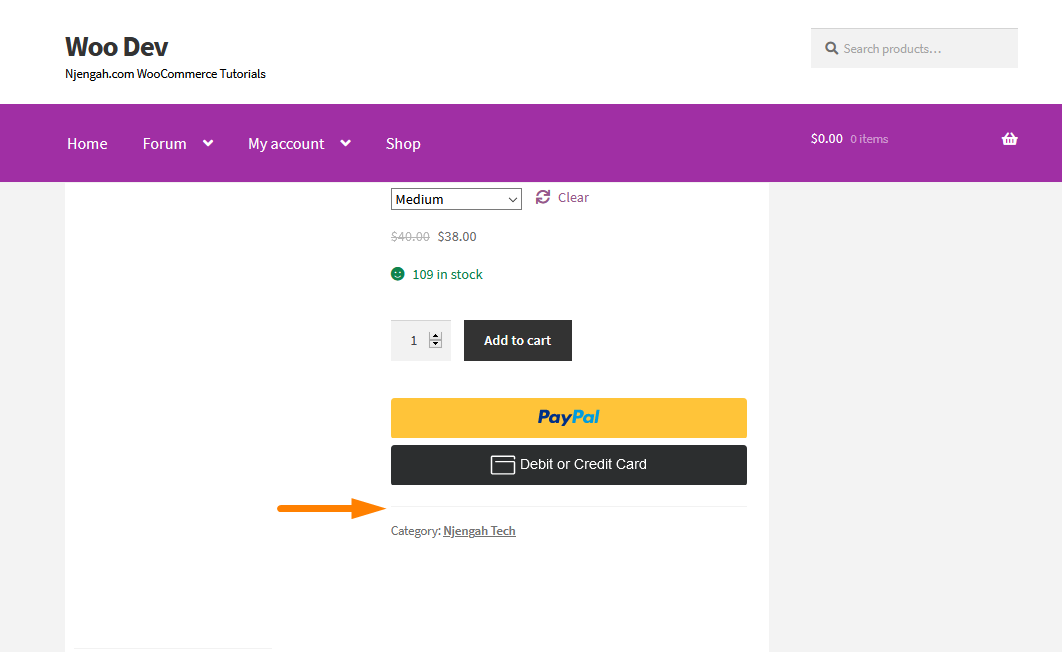
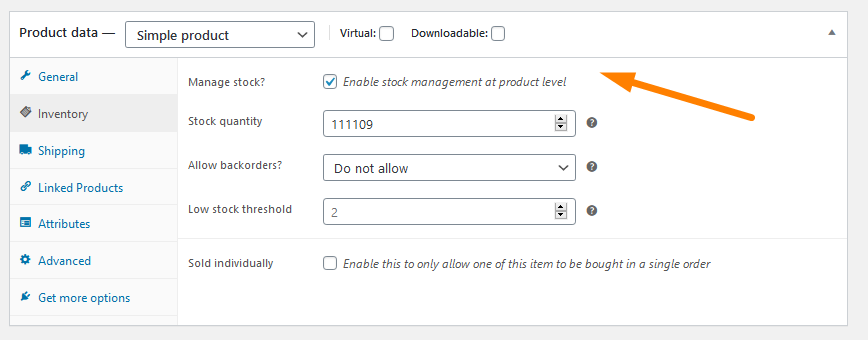
Recuerda que esta solución elimina el SKU de toda tu tienda WooCommerce.
Cómo ocultar el botón Agregar al carrito en la página de un solo producto de WooCommerce
Antes de llegar a los pasos detallados para hacer esto, es posible que se pregunte por qué puede ocultar el botón Agregar al carrito para un producto específico. Hay muchas razones por las que podría querer hacer esto, por ejemplo, si se trata de productos electrónicos como dispositivos móviles, muchos productos se presentan unos días antes de que se permita su compra.
Las especificaciones se publican con anticipación, por lo que muchos propietarios de tiendas en línea brindan especificaciones detalladas de los productos antes de que estén disponibles para comprar.
Esto significa que el propietario de la tienda no puede tener el botón "Agregar al carrito" en la página, ya que no quiere que la gente compre el producto hasta que esté disponible para la compra.
Alternativamente, puede decidir ocultar el botón del carrito para un producto específico durante un período específico. Puede aprender cómo puede lograr esta funcionalidad aquí.
Así es como se muestra el botón Agregar al carrito en la página de un solo producto: 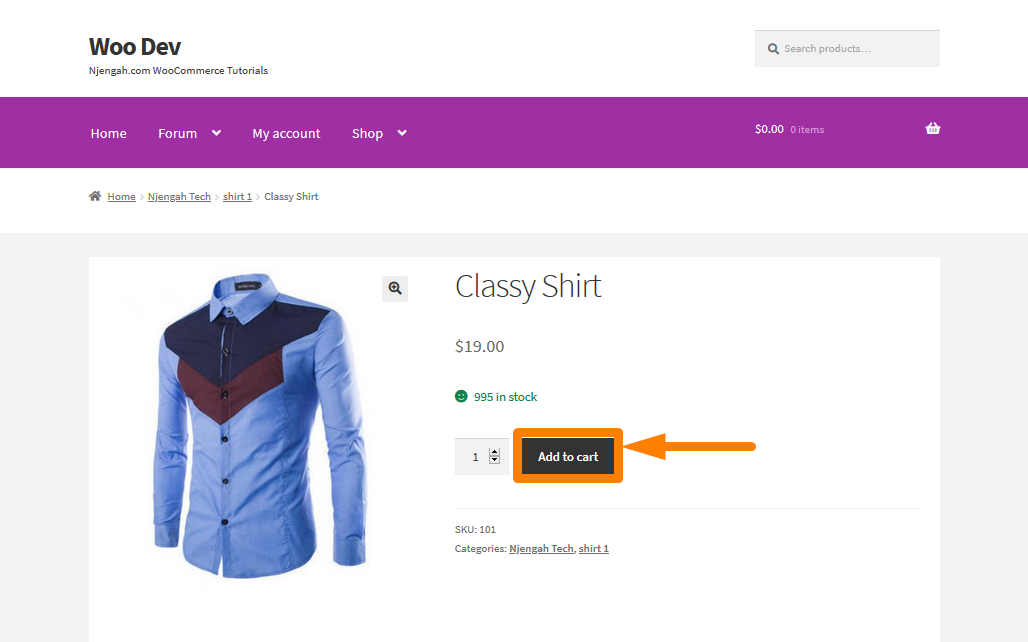
Si desea ocultar el botón Agregar al carrito en WooCommerce para un producto en particular, agregue el siguiente código en la parte inferior del archivo functions.php. Recuerde agregar el ID de producto correcto:
/**
* @snippet Ocultar el botón Agregar al carrito en WooCommerce
*/
add_filter('woocommerce_is_purchasable', 'woocommerce_hide_add_to_cart_button', 10, 2);
función woocommerce_hide_add_to_cart_button ($ is_purchasable = true, $ product) {
return ( $producto->get_id() == 185 ? false : $is_purchasable );
} Este es el resultado: 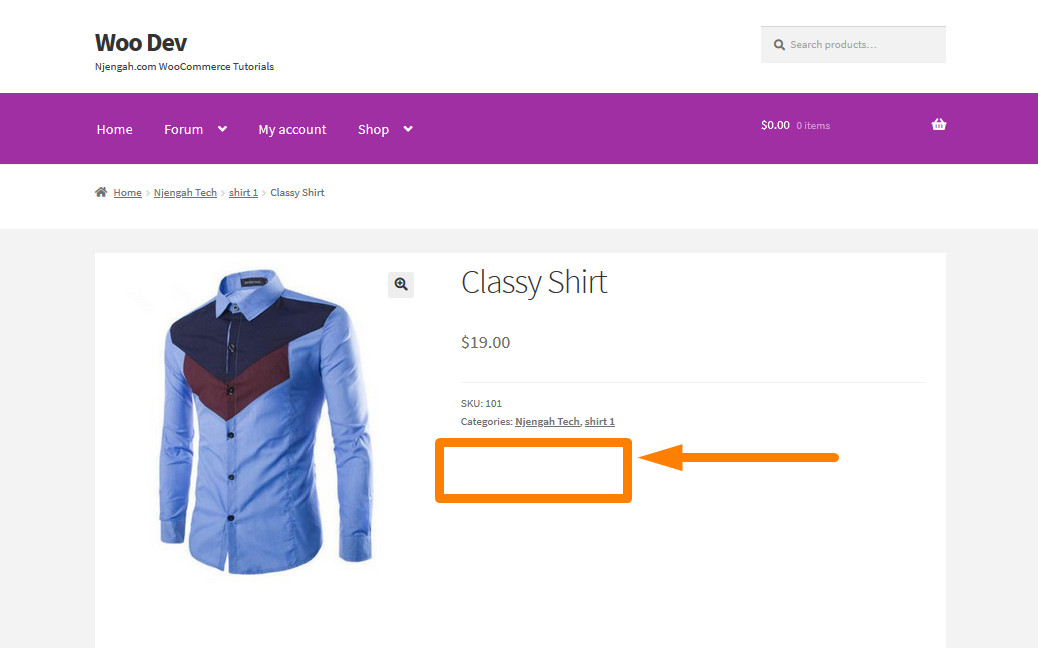
WooCommerce Ocultar imagen destacada en la galería de la página de un solo producto
WooCommerce usa la imagen destacada para representar un producto en las páginas de archivo del producto, como la página de la tienda, la página de inicio, la página de categorías, la página de resultados de búsqueda de productos, etc. WooCommerce usa la imagen destacada en las imágenes en miniatura de la página del producto en la galería de imágenes del producto.
Sin embargo, es posible que desee no incluir la imagen destacada en la galería de imágenes del producto. En esta publicación, verá cómo es muy fácil ocultar la imagen destacada del producto WooCommerce de la galería de imágenes del producto en páginas individuales de un solo producto. Si no sabe cómo agregar una galería de productos, puede aprender cómo hacerlo aquí.
Así es como aparecen las imágenes en la parte delantera: 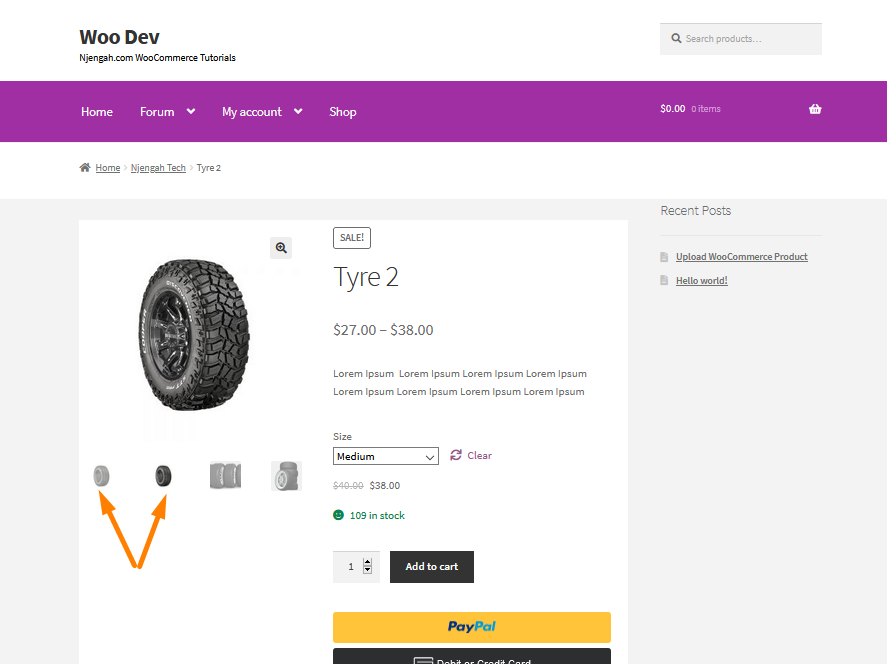
En la captura de pantalla, puede ver que la imagen destacada se repite dos veces.
Para ocultar la imagen destacada, debe considerar agregar el siguiente código en la parte inferior del archivo functions.php:
/**
* Excluya la imagen destacada para que no aparezca en la galería de productos, si hay una galería de productos.
*
* @param array $html Matriz de HTML para la salida de la galería de productos.
* @param array $attachment_id ID de cada variable de imagen.
*/
función njengah_woocommerce_remove_featured_image ($html, $adjunto_id) {
$publicación global, $producto;
// Obtener las identificaciones.
$adjunto_ids = $producto->get_gallery_image_ids();
// Si no hay ninguno, continúe y regrese temprano, con la imagen destacada incluida en la galería.
if ( ! $adjunto_ids ) {
devolver $html;
}
// Busque la imagen destacada.
$imagen_presentada = get_post_thumbnail_id( $post->ID );
// Si hay uno, exclúyalo de la galería.
if ( is_product() && $adjunto_id === $imagen_presentada ) {
$html = '';
}
devolver $html;
}
add_filter('woocommerce_single_product_image_thumbnail_html', 'njengah_woocommerce_remove_featured_image', 10, 2); Este es el resultado: 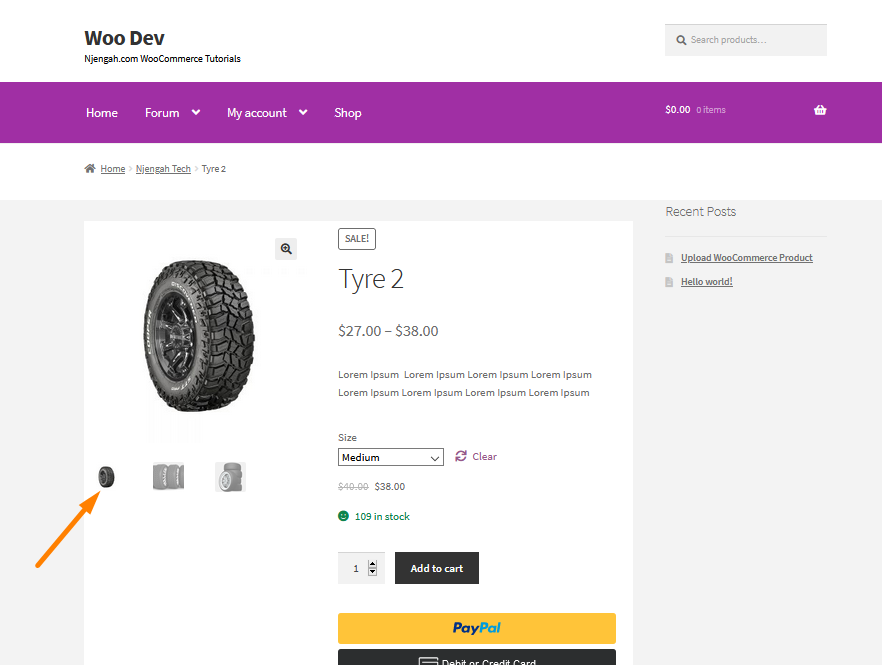
Ocultar el campo de cantidad de productos de WooCommerce de la página del producto
En esta sección, verá cómo es fácil ocultar la cantidad de producto archivada desde la página de un solo producto. Te mostraré cómo hacerlo para muchos productos. Sin embargo, puede ocultar el selector de cantidad para un producto en particular usando un fragmento personalizado de PHP o CSS. Puedes aprender más sobre eso aquí.
Así es como se muestra el selector de cantidad en la página de productos: 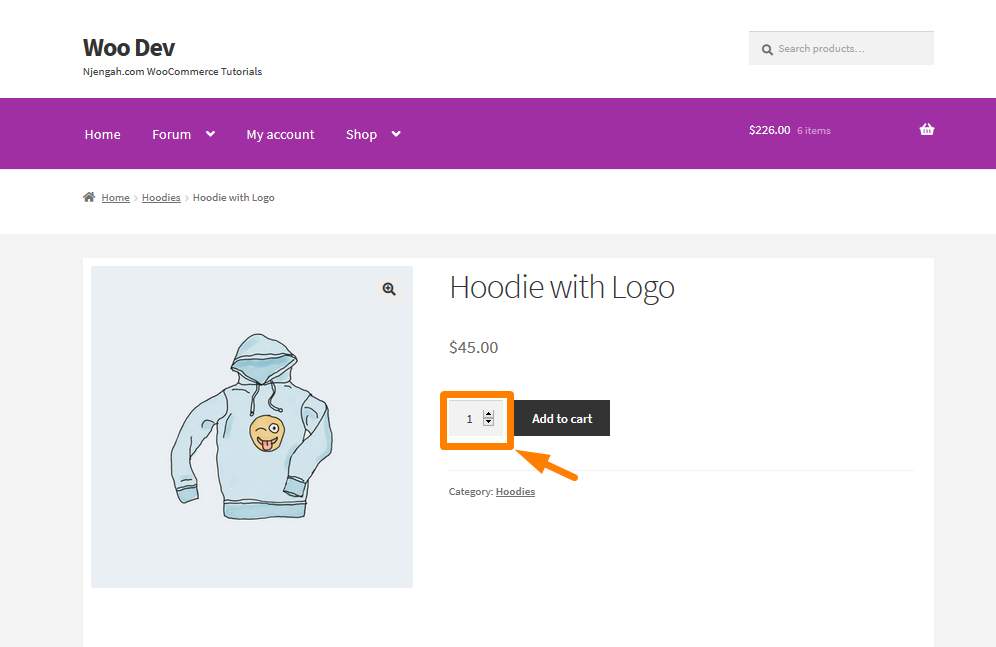
El siguiente código te ayudará a ocultar o eliminar la cantidad cuando haya muchos productos. Es muy simple hacer esto, ya que necesita copiar y pegar el código en el archivo functions.php:
/** * @desc Eliminar en todo tipo de producto */
función woo_remove_all_quantity_fields ($retorno, $producto) {
devolver verdadero;
}
add_filter('woocommerce_is_sold_individually', 'woo_remove_all_quantity_fields', 10, 2); Este es el resultado: 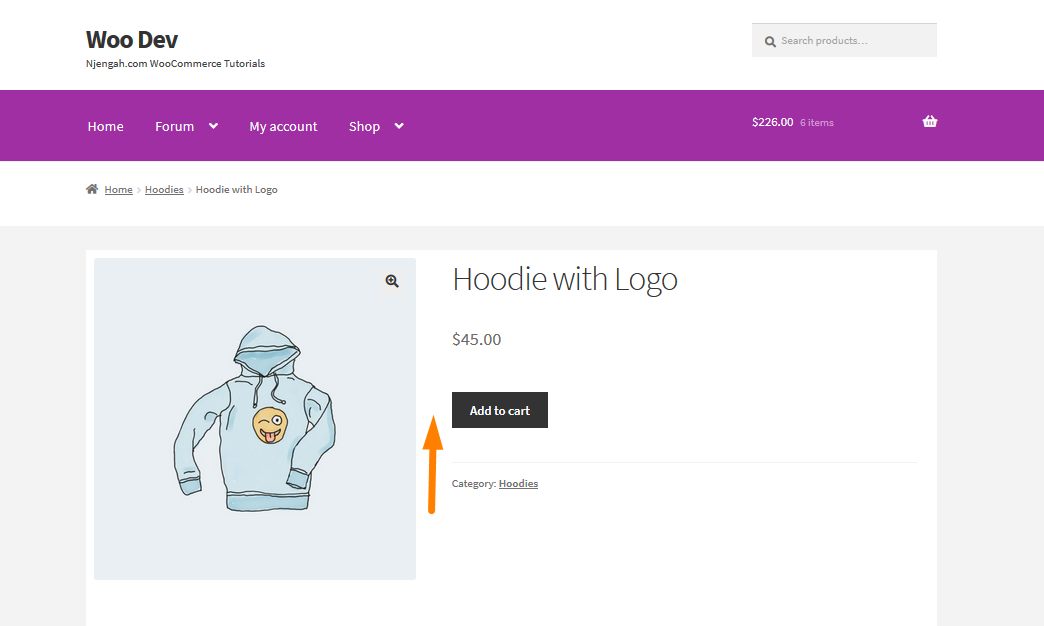
Cómo ocultar variaciones de existencias agotadas en WooCommerce
Tener productos digitales creará un lugar conveniente donde los usuarios puedan acceder a sus productos. Un buen ejemplo es la iTunes Store creada por Apple Company, que brinda la comodidad de encontrar música. Los usuarios también están dispuestos a pagar por esta comodidad, ya que estos productos se pueden descargar.
Debe evitar la frustración de los usuarios al no permitirles nunca elegir un producto o una variación de producto fuera de stock, solo para darse cuenta de que no pueden comprarlo. WooCommerce, de forma predeterminada, no muestra en gris ninguna variación que esté agotada. Solo informa al usuario que el producto está agotado después de seleccionar primero la variación. El aspecto predeterminado de la página del producto para una variación agotada se ve así: 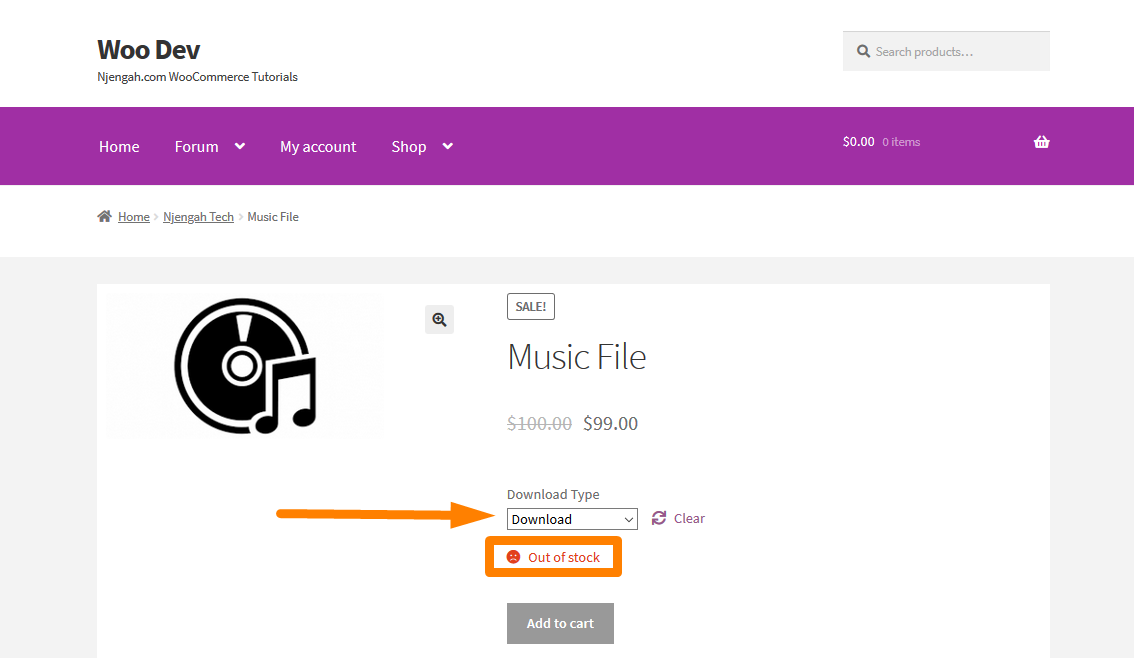
Si no sabe cómo vender productos descargables complejos de WooCommerce, puede aprender cómo crearlos y agregarlos aquí.
Ahora que sabe cómo vender productos descargables complejos, debe agregar el siguiente código en la parte inferior del archivo functions.php de su tema:
/**
* @snippet Deshabilitar las variaciones de stock @ WooCommerce Single
*/
add_filter('woocommerce_variation_is_active', 'njengah_grey_out_variations_out_of_stock', 10, 2);
function njengah_grey_out_variations_out_of_stock( $is_active, $variation) {
if ( ! $variación->is_in_stock() ) devuelve false;
devuelve $is_active;
} Para ver el resultado, actualice la página del producto y verá que la variación del producto se ha desactivado cuando está agotado: 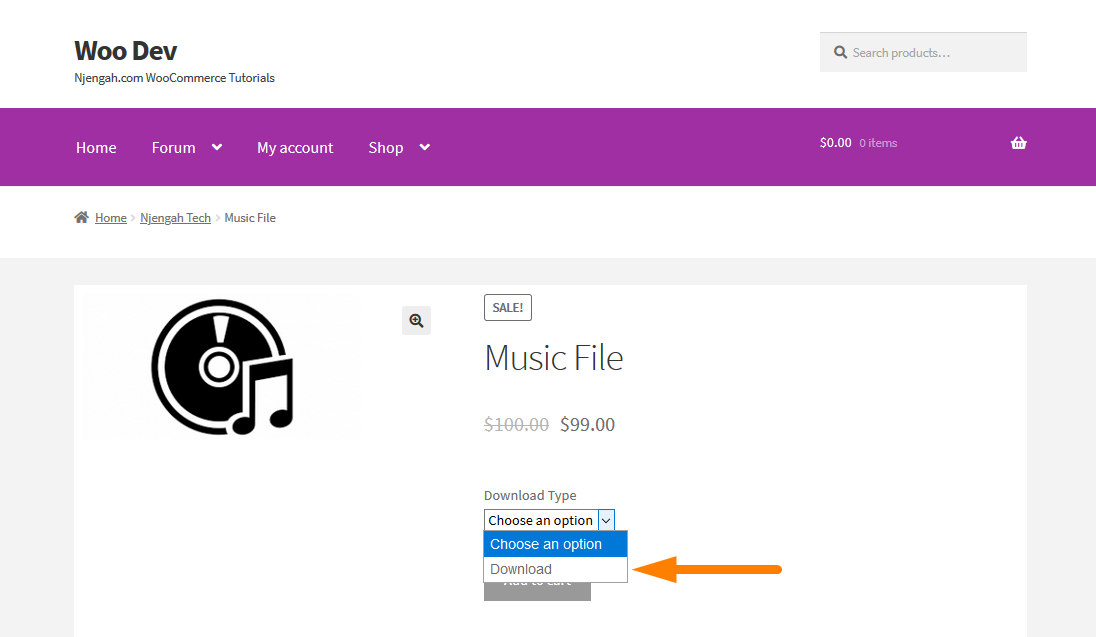
WooCommerce Ocultar elementos móviles
Una de las cosas más importantes que deben hacer los propietarios de tiendas WooCommerce es asegurarse de que su sitio sea compatible con dispositivos móviles. Sin embargo, esto puede no ser tan simple como parece. Puede tener un sitio que funcione en dispositivos móviles y tenga un sitio diseñado para dispositivos móviles. Le recomiendo que se asegure de que su sitio funcione en dispositivos móviles.
En esta sección, aprenderá cómo ocultar algunos elementos móviles de WooCommerce.
Cómo ocultar el ícono del carrito móvil Storefront en WooCommerce
El tema Storefront se denomina tema oficial de WooCommerce y responde muy bien. En esta sección, aprenderá cómo puede ocultar el ícono del carrito móvil. Usaré la opción "Personalizar" en "Apariencia" en el tablero para ocultar este elemento. Esta sección le permite cambiar su tema fácilmente de muchas maneras permitidas por el autor del tema. Sin embargo, el truco es descubrir qué CSS usar.

Cuando los visitantes llegan a su tienda, ven un pequeño ícono de carrito de menú ubicado en la parte inferior de la pantalla móvil. Es posible que desee ocultar este elemento y colocarlo en otro lugar. Puede aprender cómo identificar el elemento que necesita cambiar aquí.
Así es como se muestra el ícono del carrito móvil en el tema de la tienda: 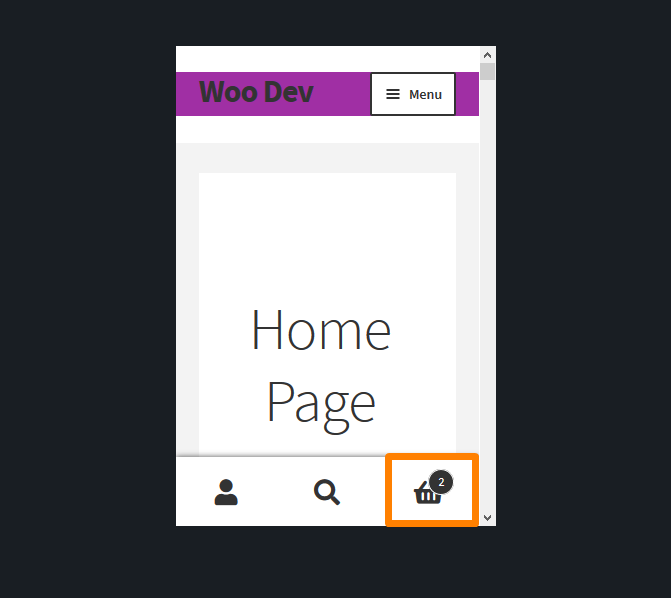
Si desea eliminar este ícono, debe considerar agregar el siguiente código CSS en la sección CSS adicional:
.footer-cart-content{
pantalla: ninguno! importante;
} Este es el resultado: 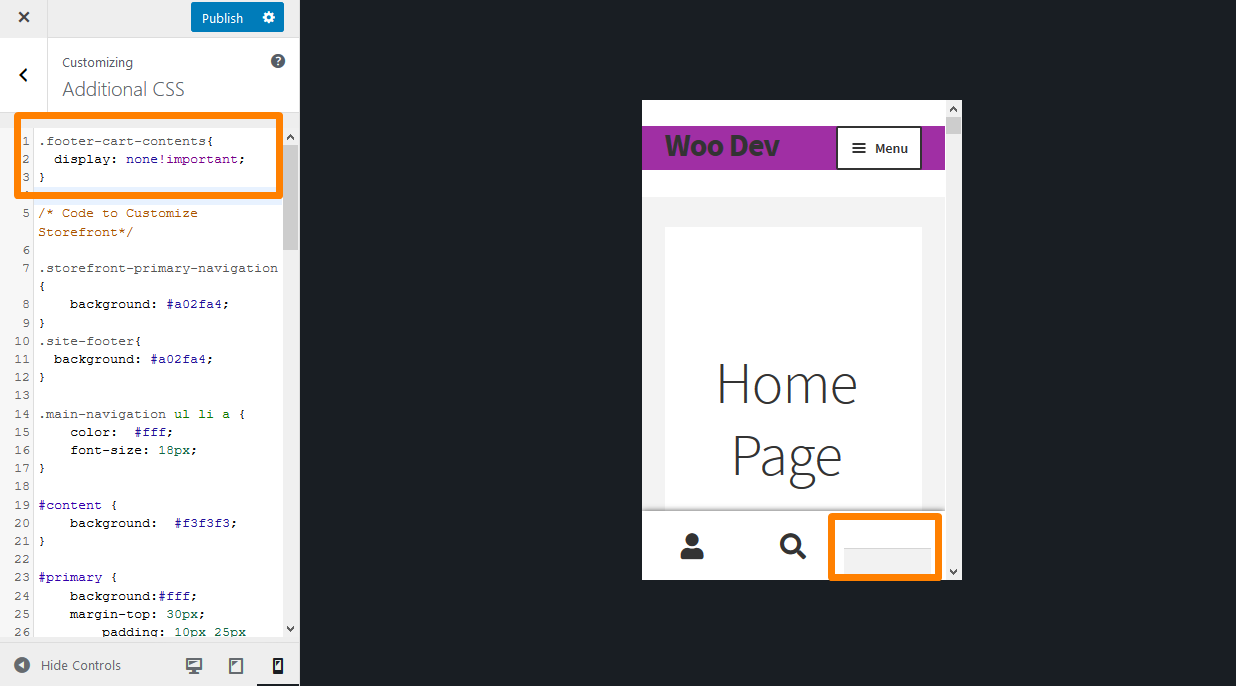
Cómo ocultar el pie de página móvil de Storefront WooCommerce
Mucha gente usa el tema Storefront con WooCommerce pero solo como un catálogo, para que los clientes puedan mirar los productos pero no comprarlos.
En este caso, probablemente no necesite las páginas Carrito y Pagar, por lo que las eliminará. Sin embargo, Storefront aún muestra un menú en el área de pie de página cuando visita el sitio en un dispositivo móvil. Este menú también lo lleva a la página del carrito, que eliminó. Puede obtener un tutorial detallado sobre cómo puede usar CSS para ocultar el pie de página móvil aquí.
Así es como se muestra el pie de página móvil: 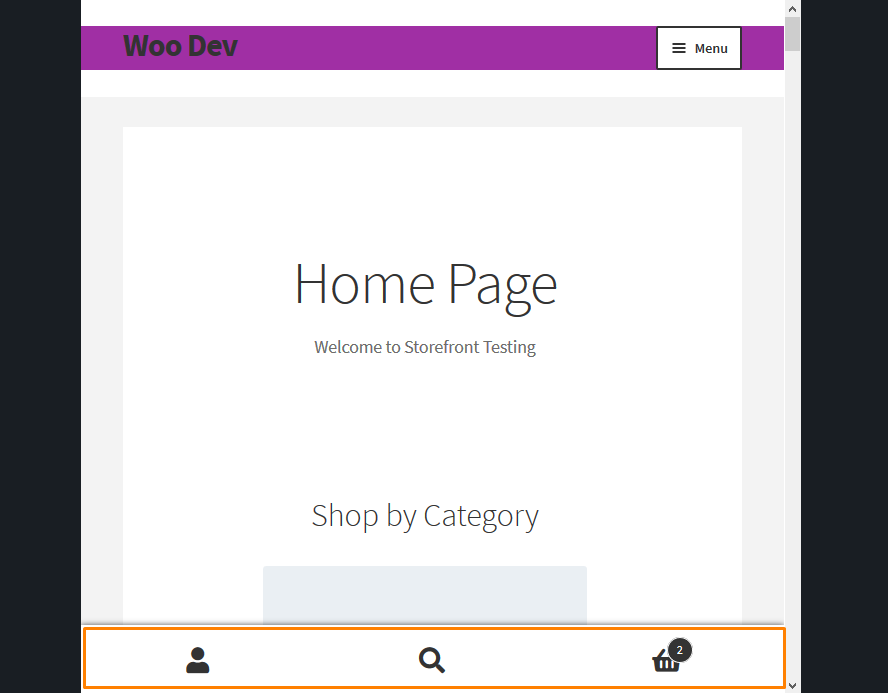
Si desea eliminar el pie de página móvil, debe considerar agregar el siguiente código CSS en la parte inferior del archivo functions.php de su tema:
remove_action( 'storefront_footer', 'storefront_handheld_footer_bar', 999 );
Para ver el resultado, actualice el sitio en un dispositivo móvil y verá que se eliminó la barra de pie de página: 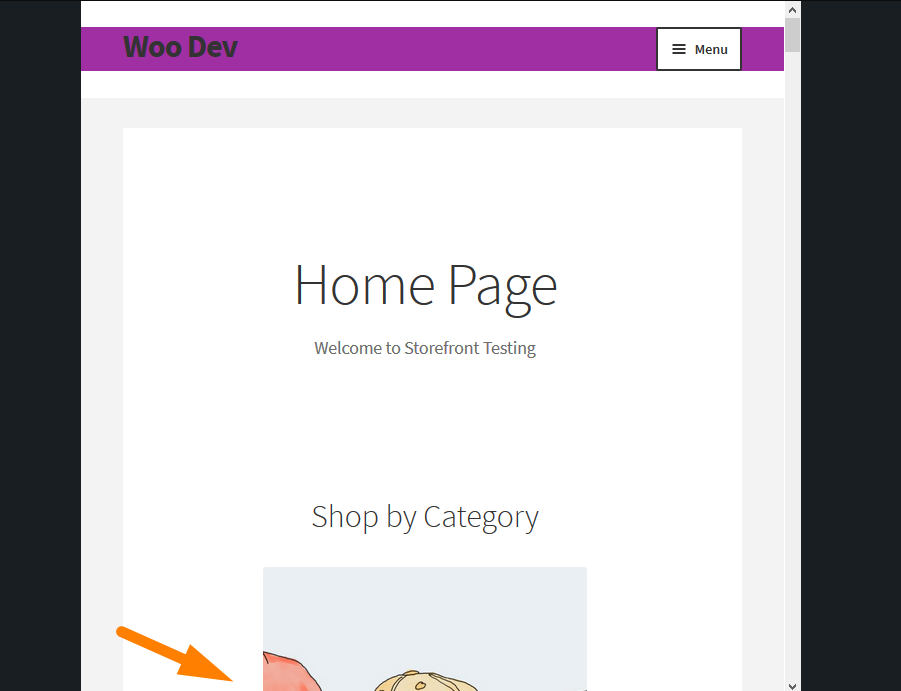
Ocultar encabezado de WooCommerce
El encabezado de un sitio de WordPress es un elemento universal que aparece en cada página y publicación. Teniendo en cuenta su ubicación destacada, el encabezado a menudo sirve como la primera impresión que tienen los visitantes de su sitio. Puede agregar información crítica y llamadas a la acción (CTA) información crítica y llamadas a la acción (CTA). Vale la pena personalizar esta área importante. En esta sección, aprenderá cómo ocultar algunos elementos en el encabezado.
Cómo ocultar el carrito de WooCommerce en el menú de navegación
De manera predeterminada, WooCommerce no le permite deshabilitar el ícono del carrito de WooCommerce desde el encabezado o la navegación. Hay dos formas de ocultar el ícono del carrito en el menú de navegación. Puedes usar PHP o CSS. La solución CSS requiere que primero identifiques el elemento que necesitas cambiar. Puedes aprender más acerca de esto aquí.
Si está utilizando Chrome o Firefox, facilitan la inspección y manipulación de elementos en el DOM. Estos navegadores le permiten revisar la estructura completa de una página web, incluidos todos los elementos y sus propiedades. En nuestro caso, queremos seleccionar un elemento específico llamado icono del carrito.
Así es como se muestra el ícono del carrito en el encabezado: 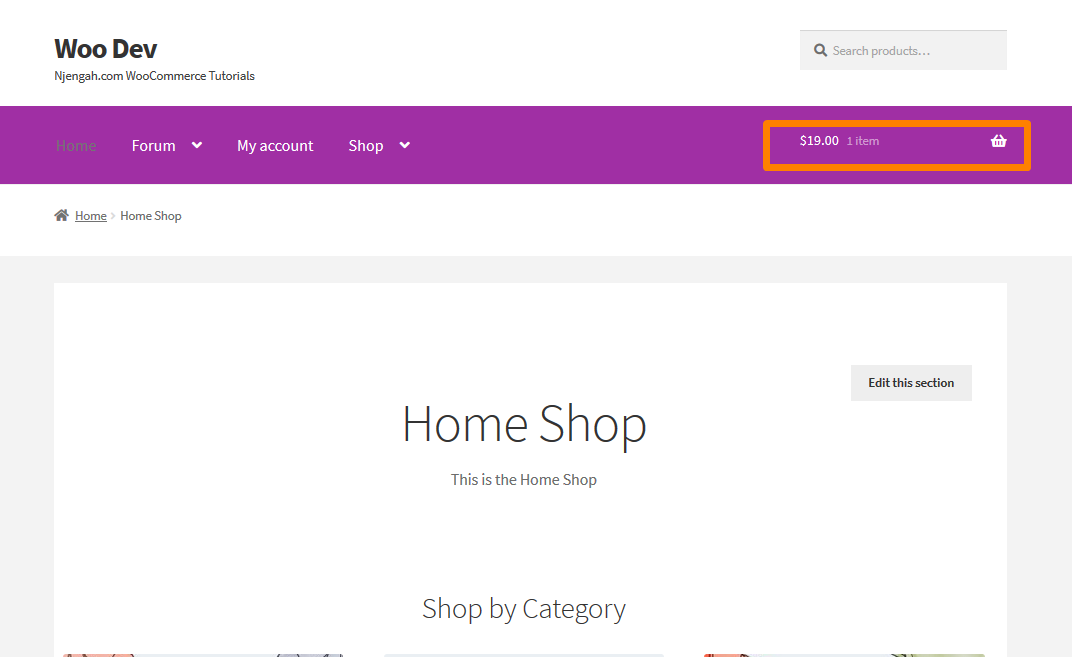
Si desea ocultar este elemento, debería considerar agregar el siguiente código PHP en la parte inferior del archivo functions.php de su tema:
/**
* Desactivar icono de carrito
*/
función remove_sf_actions() {
remove_action('storefront_header', 'storefront_header_cart', 60);
}
add_action( 'init', 'remove_sf_actions' ); Este es el resultado en la parte delantera: 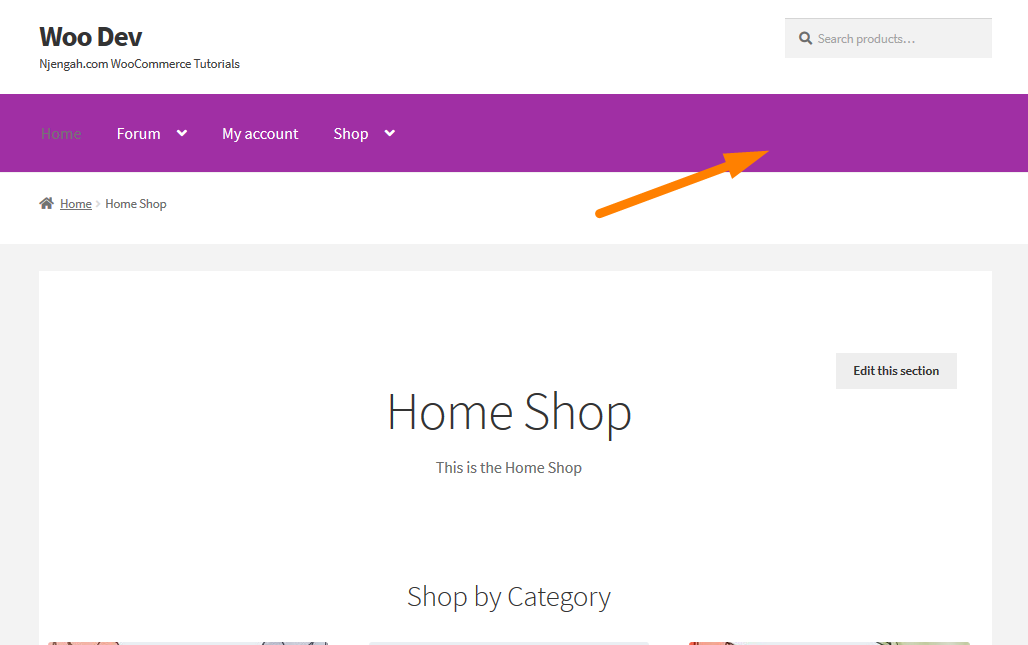
Ocultar encabezado de WooCommerce
Editar el encabezado de un tema puede ser una tarea difícil para el usuario promedio de WordPress. Sin embargo, el tema Storefront es muy fácil de personalizar. Solo necesita unos pocos clics para editar el formato del encabezado, ocultar los elementos del encabezado, cambiar el fondo, el texto y los colores de los enlaces. Esta sección compartirá con usted cualquier manera fácil de eliminar el encabezado en el tema Storefront.
Primero, necesitamos identificar el encabezado y todos sus elementos usando la consola. Después de eso, agregaré una nueva regla a la consola para ver si funciona. Cuando obtenga los resultados deseados, haré que los cambios sean permanentes agregando la nueva regla en la sección CSS adicional. Puedes aprender más sobre eso aquí.
Si desea ocultar el encabezado en el tema Storefront, agregue el siguiente código CSS en la sección CSS adicional:
.sitio-encabezado {
pantalla: ninguno;
} Este será el resultado: 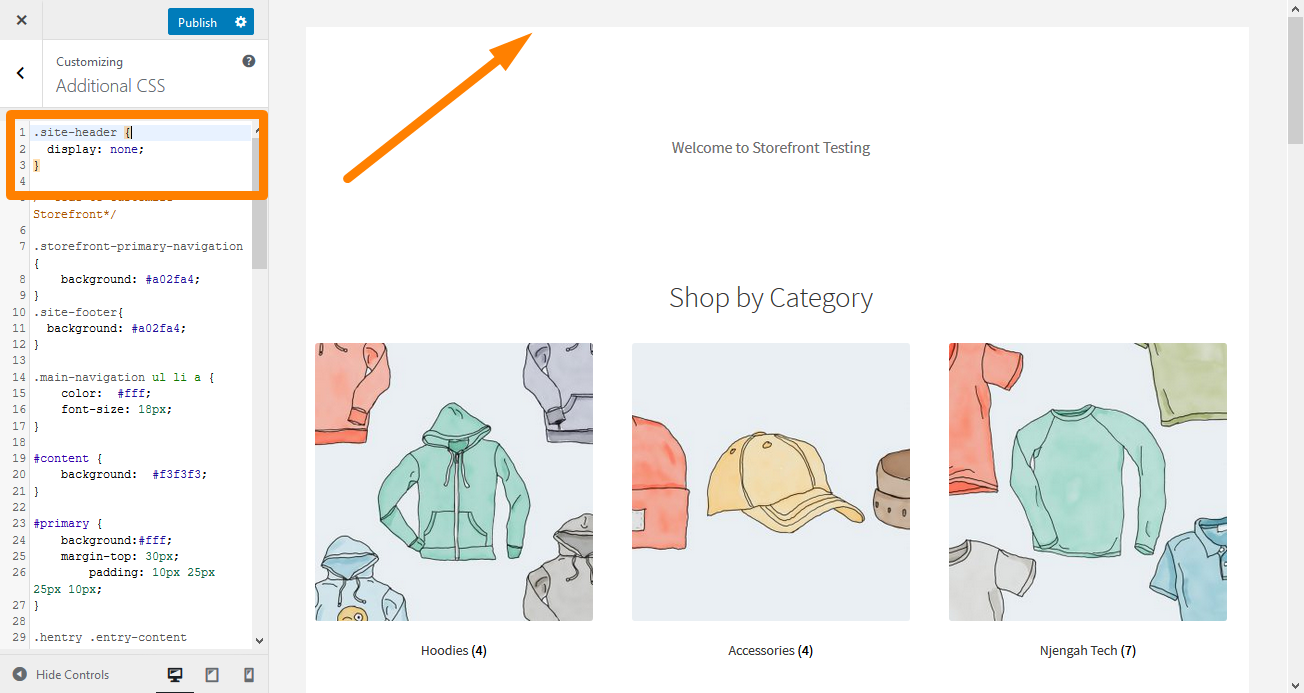
WooCommerce ocultar mi página de cuenta
Personalizar la página “Mi cuenta” de WooCommerce es una de las características más solicitadas por los desarrolladores. Esta página es vital para el buen funcionamiento de sus operaciones. Por lo tanto, esta página debe tener un diseño limpio para permitir a los usuarios aprovechar al máximo la administración de la cuenta. Puede personalizar esta página para convertir más ventas o atraer a los clientes para que regresen a su tienda. En esta sección, compartiré cómo puede ocultar elementos en esta página.
Así es como se muestra la página Mi cuenta en la parte delantera: 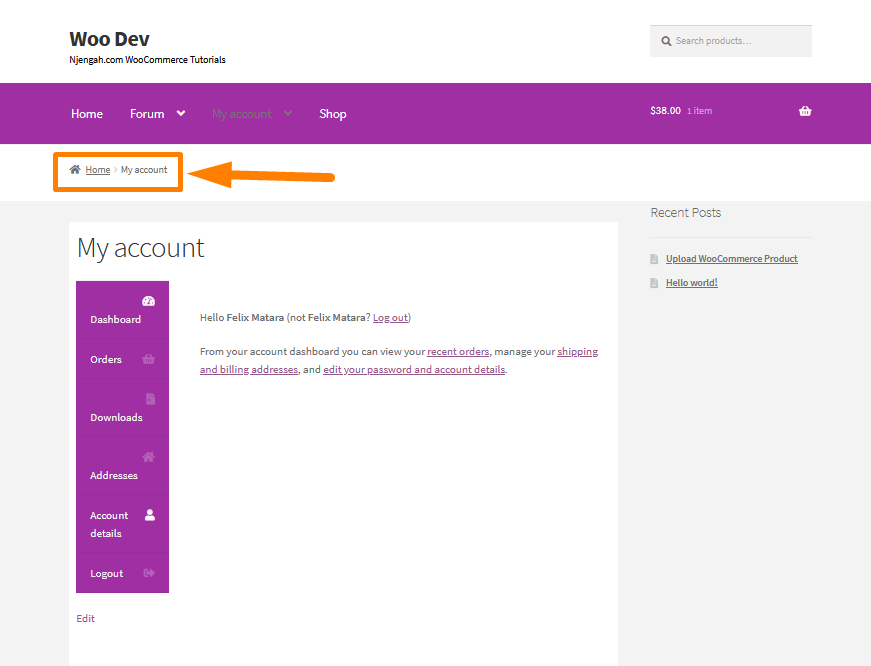
WooCommerce Ocultar descargas de mi cuenta
Para eliminar la página Mi cuenta del menú de descargas en su tienda WooCommerce, no necesita escribir ningún código, ya que a menudo se pasa por alto una opción de configuración simple. Los puntos finales de WooCommerce permiten a los usuarios crear extensiones de URL personalizadas para las páginas de WooCommerce más comunes.
Idealmente, se supone que esta función hace que WooCommerce sea más flexible y personalizable para adaptarse a una amplia gama de necesidades del usuario final.
El siguiente es un breve resumen de los diversos puntos finales de WooCommerce que puede personalizar desde su sitio Configuración de WooCommerce > Configuración avanzada > Puntos finales. Puede obtener más información sobre el punto final de WooCommerce aquí.
Una de las muchas razones por las que puede querer eliminar el menú Descargas de la página "Mi cuenta" es cuando no vende productos digitales o descargables.
Vaya a la configuración de WooCommerce para eliminarlo, luego a Configuración avanzada y busque la sección de puntos finales. En esta sección, busque el punto final de Descargas, elimine el contenido del campo de texto y actualice la configuración. 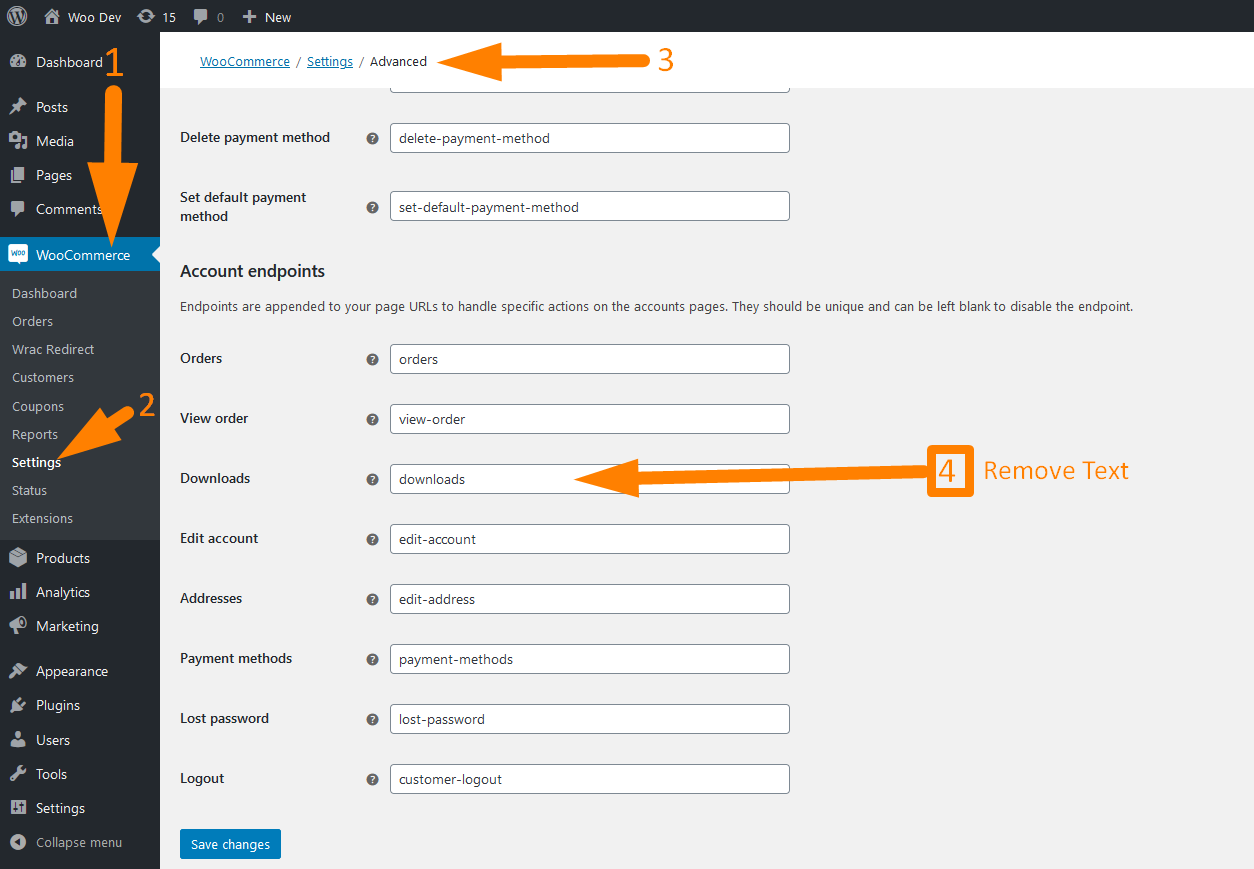
Este será el resultado en la parte delantera: 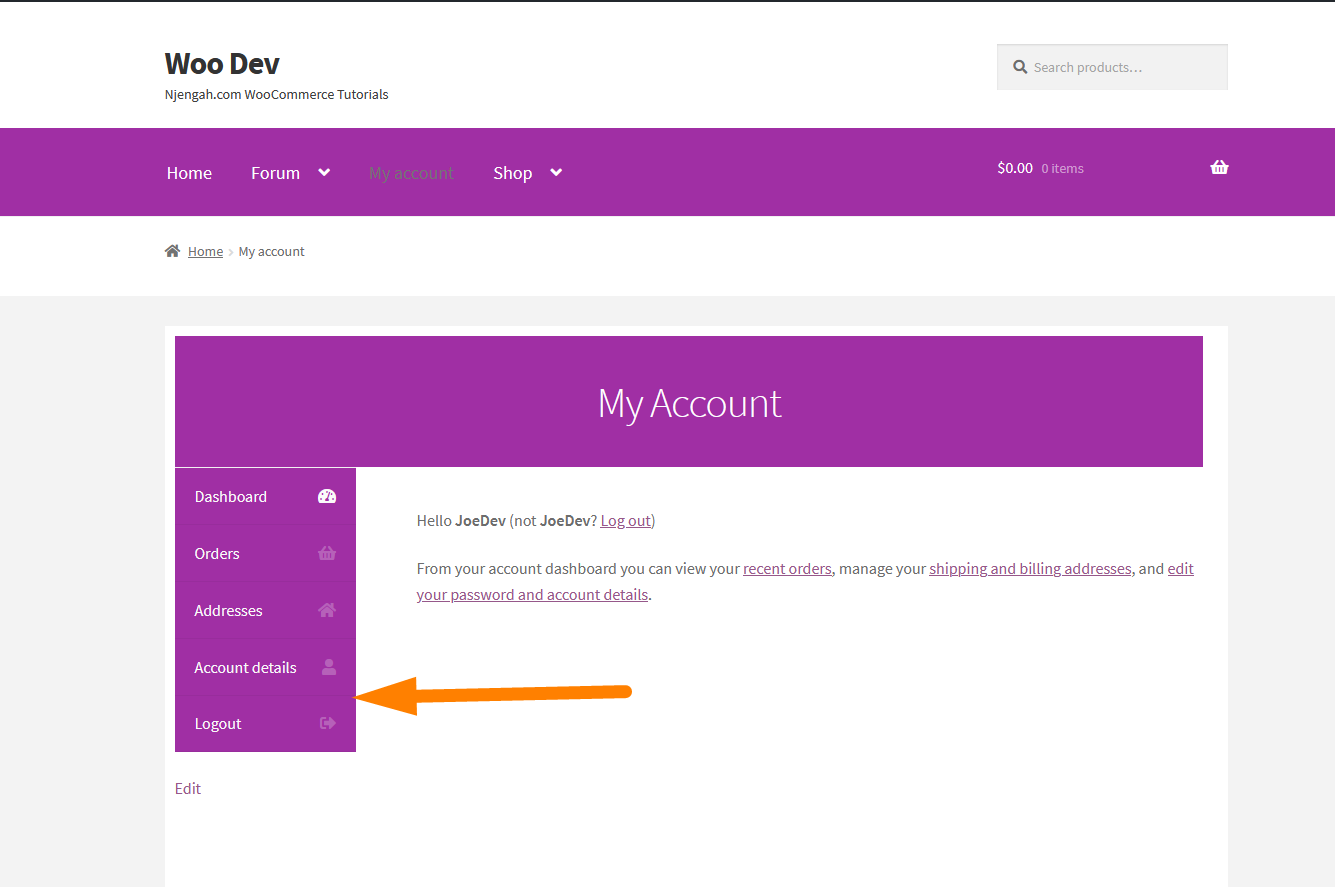
Ocultar panel de control de WooCommerce
La página 'Mi cuenta' es realmente importante porque es donde se almacenará la información importante de sus usuarios y clientes. Además, es donde sus clientes pueden administrar sus cuentas, agregar detalles de facturación, direcciones, etc., para su uso.
No obstante, te recomiendo encarecidamente que personalices esta sección para que puedas impresionar a tus usuarios registrados y dejar ir más posibilidades de negocio con ellos.
Debe tener en cuenta que la página del Panel de control es la única página entre las páginas de la cuenta que no tiene un punto final. Por lo tanto, requerimos un script PHP personalizado para esto.
Si desea ocultar la pestaña Panel, debería considerar agregar el siguiente código en la parte inferior del archivo functions.php de su tema:
/**
* @snippet Ocultar panel en la página Mi cuenta
*/
add_filter('woocommerce_account_menu_items', 'njengah_remove_my_account_dashboard');
función njengah_remove_my_account_dashboard ($menu_links){
unset( $menu_links['panel'] );
devolver $menu_enlaces;
}Puede aprender cómo funciona el código y cómo puede detectar la página del tablero y redirigir a los pedidos aquí.
Este es el resultado: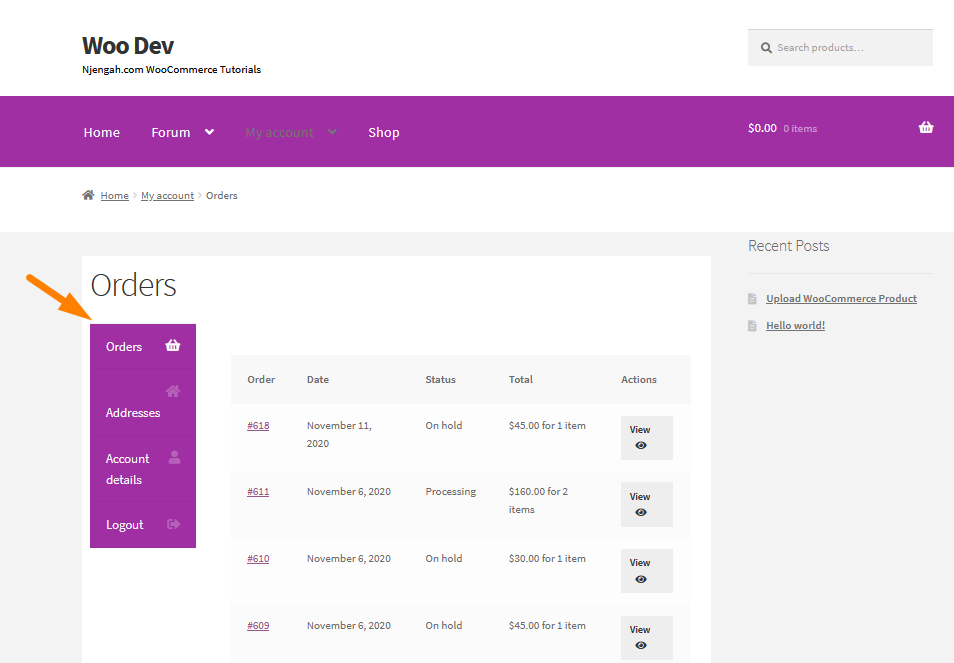
Cómo ocultar cualquier pestaña Página de mi cuenta WooCommerce
En esta sección, aprenderá cómo ocultar cualquier pestaña de la página Mi cuenta usando un fragmento de código PHP personalizado. Si está familiarizado con la personalización de PHP, puede lograr casi cualquier cosa con fragmentos simples.
Puede obtener más información sobre los puntos finales aquí. Además, también puede cambiar el nombre de cualquier pestaña.
Si desea ocultar alguna pestaña, debería considerar agregar el siguiente código en la parte inferior del archivo functions.php de su tema:
add_filter ('woocommerce_account_menu_items', 'njengah_remove_my_account_links');
función njengah_remove_my_account_links ($menu_links){
unset( $menu_links['editar dirección'] ); // Direcciones
//unset( $menu_links['dashboard'] ); // Eliminar tablero
//unset( $menu_links['pago-métodos'] ); // Eliminar métodos de pago
//unset( $menu_links['orders'] ); // Eliminar pedidos
//unset( $menu_links['descargas'] ); // Deshabilitar Descargas
//unset( $menu_links['editar-cuenta'] ); // Eliminar la pestaña de detalles de la cuenta
//unset( $menu_links['customer-logout'] ); // Eliminar el enlace de cierre de sesión
devolver $menu_enlaces;
}El código funciona bien, pero no necesita ninguna codificación cuando desea eliminar tanto el elemento del menú como su página. Esto se debe a que puede encontrar todas las subpáginas predeterminadas de Mi cuenta en WooCommerce > Configuración > Avanzado . Desplácese hacia abajo hasta Puntos finales de la cuenta. Todo lo que necesita es establecer un punto final específico vacío.
WooCommerce Ocultar área de administración
El área de administración de WooCommerce es una de las secciones más importantes de cualquier sitio de WooCommerce. Puede consultar sus informes en el área de administración para realizar un seguimiento de su rendimiento con estadísticas.
En esta sección, aprenderá cómo ocultar diferentes elementos en el área de administración de su sitio de WooCommerce.
WooCommerce oculta errores de los visitantes
Los complementos y temas desactualizados en su mayoría causan mensajes de error de PHP. Los archivos principales a menudo cambian con las actualizaciones de WordPress, lo que hace que algunas partes del código queden obsoletas.
Además, los temas y complementos también pueden mostrar mensajes de advertencia de PHP cuando se usan con algo incompatible. Dos complementos diferentes pueden funcionar bien por sí solos, pero tienen problemas cuando se combinan. Esto se debe a que no todos los desarrolladores usan la misma sintaxis al desarrollar archivos de sitios web.
Sin embargo, algunas de estas advertencias no significan necesariamente que su sitio esté dañado. No se ven bien para un visitante desprevenido. El desarrollador puede crear una actualización para corregir la advertencia, pero lleva más tiempo.
Esta sección involucra la personalización del archivo wp-config.php. Le recomiendo que cree una copia de seguridad de su sitio antes de realizar cambios en el código. Esta es una medida de precaución en caso de que algo salga mal. Puede restaurar rápidamente su sitio.
Dentro de su archivo wp-config.php, busque la siguiente línea:
define('WP_DEBUG', true);
Sin embargo, en algunos casos, puede configurarse como falso:
define('WP_DEBUG', false);
En ambos casos, debe reemplazar esta línea con el siguiente código:
ini_set('mostrar_errores','Desactivado');
ini_set('error_reporting', E_ALL );
define('WP_DEBUG', falso);
define('WP_DEBUG_DISPLAY', falso);Recuerde guardar sus cambios y cargar su archivo wp-config.php nuevamente al servidor.
El siguiente paso es visitar la interfaz para confirmar que los errores, avisos y advertencias de PHP hayan desaparecido.
También puede devolverlos a un servidor local o área de preparación si está trabajando en un sitio web.
Ocultar notificación de actualización de WooCommerce
Esta sección ilustra cómo puede ocultar las notificaciones de actualización en su tienda WooCommerce. También vale la pena mencionar que WordPress es una pieza de software tan delicada. Por lo tanto, siempre debe saber qué hacer antes de hacerlo.
Idealmente, sería mejor ejecutar copias de seguridad periódicas y probar nuevas versiones de WooCommerce antes de actualizar su tienda WooCommerce. Con las herramientas adecuadas, puedes mantener tu sitio de WooCommerce actualizado. Sin embargo, es posible que desee ocultar la notificación de actualización. Puede utilizar un entorno de ensayo para probar la actualización proporcionada por su empresa de alojamiento. 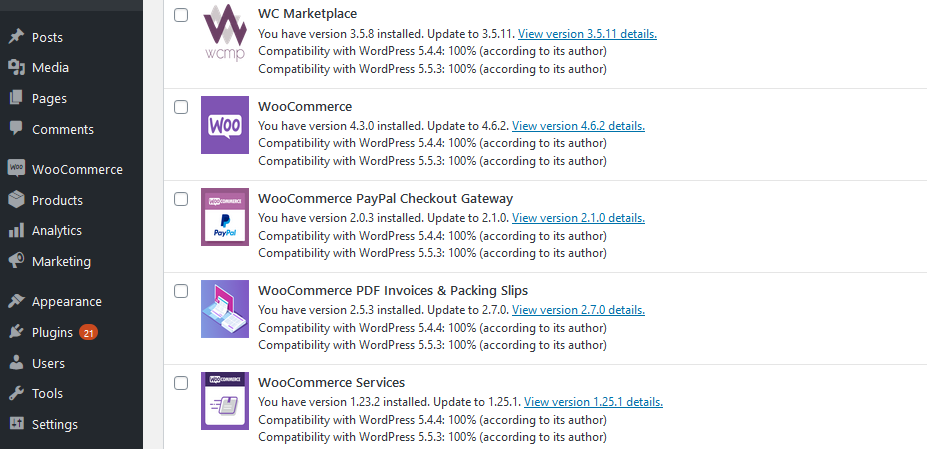
Cuando se trata de actualizaciones de WooCommerce, hay cuatro escuelas de pensamiento entre los propietarios de tiendas.
Si desea ocultar las notificaciones de actualización, debe considerar agregar el siguiente código en la parte inferior del archivo functions.php:
/**
* Deshabilitar notificaciones de actualización en el panel de WordPress
*/
add_action( 'admin_init', 'njengah_hide_update_notifications_users' );
función njengah_hide_update_notifications_users() {
$menú global, $submenú;
$usuario = wp_get_current_user();
// INGRESE AQUÍ EL ÚNICO NOMBRE DE USUARIO PERMITIDO
$permitido = matriz('felixmatara');
// OCULTAR WP, PLUGIN, NOTIFICACIONES DE TEMA PARA TODOS LOS DEMÁS USUARIOS
if ( $usuario && isset( $usuario->usuario_login ) && ! in_array( $usuario->user_login, $permitido ) ) {
add_filter('pre_site_transient_update_core', 'njengah_disable_update_notifications');
add_filter('pre_site_transient_update_plugins', 'njengah_disable_update_notifications');
add_filter('pre_site_transient_update_themes', 'njengah_disable_update_notifications');
// ELIMINAR TAMBIÉN LOS CONTADORES DE ACTUALIZACIÓN ROJOS EN LOS ELEMENTOS DEL MENÚ DE LA BARRA LATERAL
$menu[65][0] = 'Complementos actualizados';
$submenu['index.php'][10][0] = 'Actualizaciones deshabilitadas';
}
}
función njengah_disable_update_notifications() {
global $wp_version;
return (objeto) array( 'last_checked' => time(), 'version_checked' => $wp_version, );
} Una vez que ingrese el código, recuerde actualizar el archivo functions.php. Esto ocultará las notificaciones de actualización de otros usuarios, como se muestra a continuación: 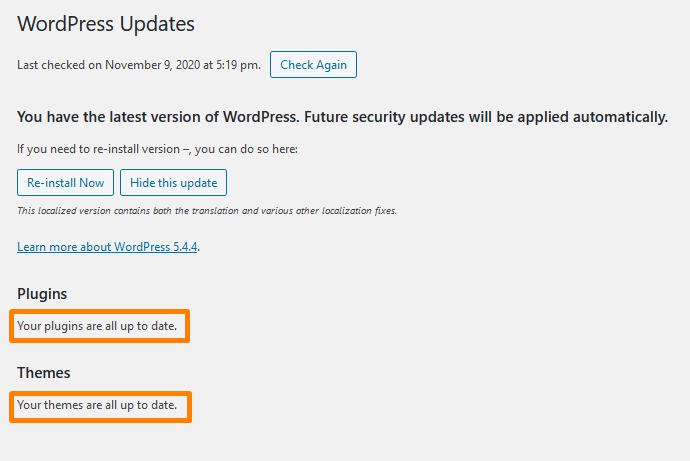
WooCommerce Ocultar estado del pedido
Por varios motivos, es posible que desee ocultar algunos de los estados principales de los pedidos. Sin embargo, la versión predeterminada de WooCommerce le permite marcar pedidos con uno de los siguientes estados completado, procesando, pendiente de pago, en espera, reembolsado, cancelado o fallido.
Veamos cómo puede ocultar el estado del pedido en WooCommerce usando un fragmento de código. Para verificar los mensajes de estado de pedidos predeterminados, inicie sesión en su sitio de WordPress y acceda al Panel como usuario administrador. Luego, haz clic en WooCommerce > Pedidos . Verás esto: 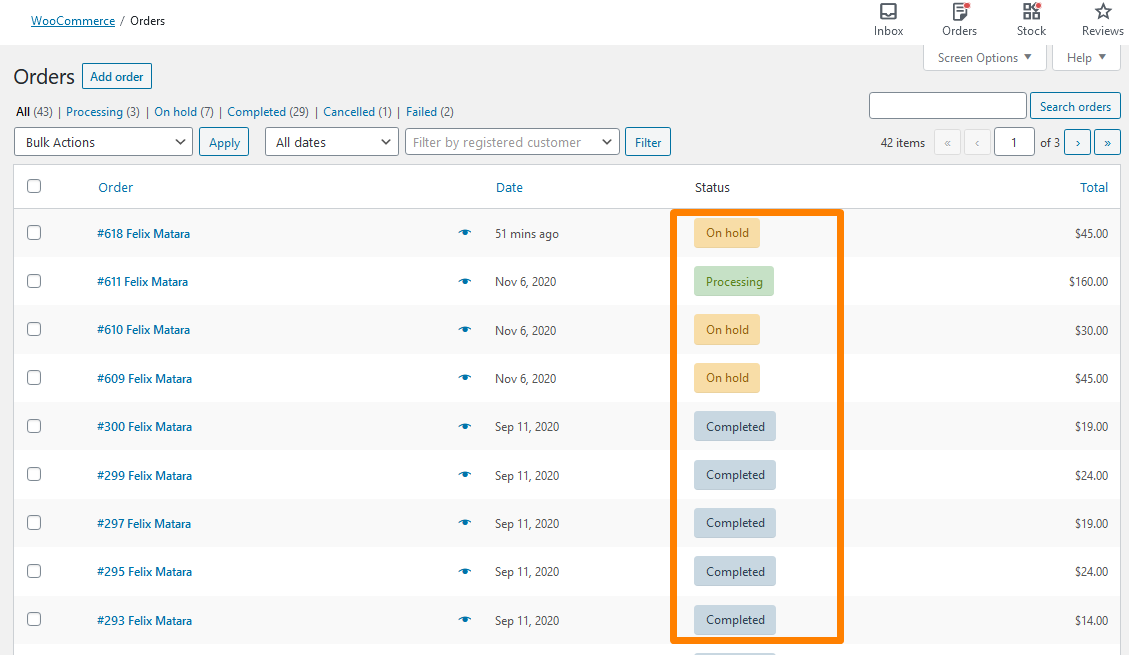
Vale la pena mencionar que cuando oculta los estados de los pedidos principales, asegúrese de que no haya productos con ese estado. Además, debe asegurarse de que su tienda WooCommerce no use ese estado en ningún lado porque puede generar errores. Por ejemplo, si no tienes pensado realizar devoluciones en tu tienda WooCommerce, puedes ocultar el estado de Reembolso.
Si desea ocultar el estado de un pedido, agregue el siguiente código en la parte inferior del archivo functions.php de su tema:
/*
* Eliminación de estados de pedidos principales
* @param array $wc_statuses_arr Conjunto de todos los estados de pedidos en el sitio web
*/
función njengah_remove_order_statuses( $wc_statuses_arr ){
// Procesando
if( isset( $wc_statuses_arr['wc-processing'] ) ) { // si existe
unset( $wc_statuses_arr['wc-processing'] ); // eliminarlo de la matriz
}
// Reembolsado
if( isset( $wc_statuses_arr['wc-refunded'] ) ){
unset( $wc_statuses_arr['wc-refunded'] );
}
// En espera
if( isset( $wc_statuses_arr['wc-en-espera'] ) ){
unset( $wc_statuses_arr['wc-en-espera'] );
}
// Fallido
if( isset( $wc_statuses_arr['wc-failed'] ) ){
unset( $wc_statuses_arr['wc-failed'] );
}
// Pago pendiente
if( isset( $wc_statuses_arr['wc-pending'] ) ){
unset( $wc_statuses_arr['wc-pending'] );
}
// Completado
//if( isset( $wc_statuses_arr['wc-completed'] ) ){
// unset( $wc_statuses_arr['wc-completed'] );
//
// Cancelado
//if( isset( $wc_statuses_arr['wc-cancelled'] ) ){
// unset( $wc_statuses_arr['wc-cancelled'] );
//
devolver $wc_statuses_arr; // devolver estados de resultados
}
add_filter('wc_order_statuses', 'njengah_remove_order_statuses'); Este es el resultado: 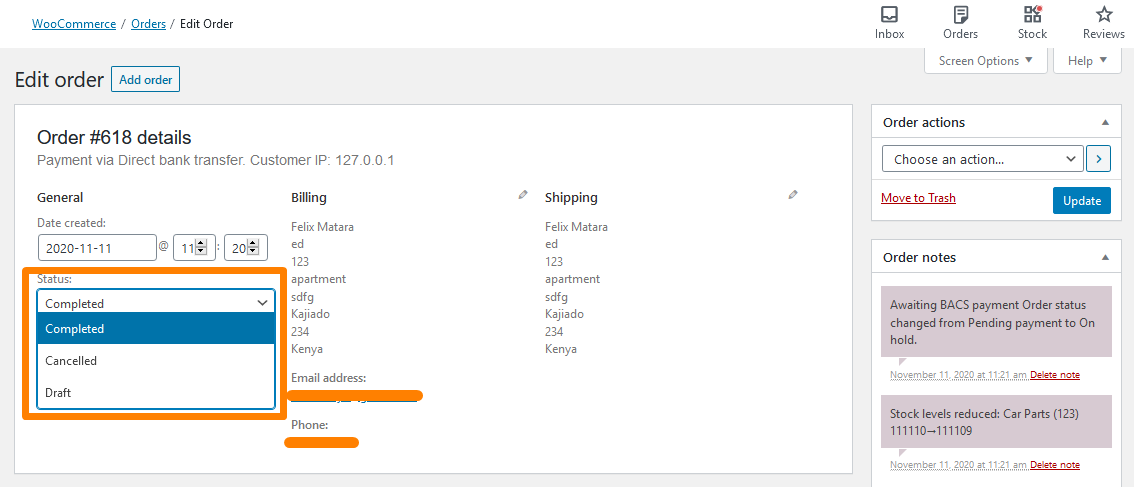
También puede agregar un estado de pedido personalizado.
WooCommerce ocultar precios de Google
Google es una organización poderosa cuando se trata de búsquedas de productos. Google supera a Amazon en alcance de búsqueda de productos. Además, vale la pena mencionar que muchas compras en línea comienzan con una búsqueda en Google. Google usa fragmentos enriquecidos, y es por eso que sobresale en las búsquedas de productos.
Los fragmentos enriquecidos brindan a los compradores la capacidad de ver productos relevantes para su búsqueda. Además, pueden leer reseñas y comparar precios desde un solo lugar. Los fragmentos enriquecidos actúan como una enciclopedia completa del producto. Por lo tanto, su tienda en línea necesita subirse al tren de los fragmentos enriquecidos de Google.
De forma predeterminada, el marcado de esquema muestra el precio del producto en los resultados de búsqueda de Google. Además, se muestran datos como las estrellas de reseñas, el estado del stock y el número de reseñas.
Sin embargo, es posible que desee ocultar los precios de los productos de WooCommerce de los resultados de búsqueda de Google en ciertos casos. 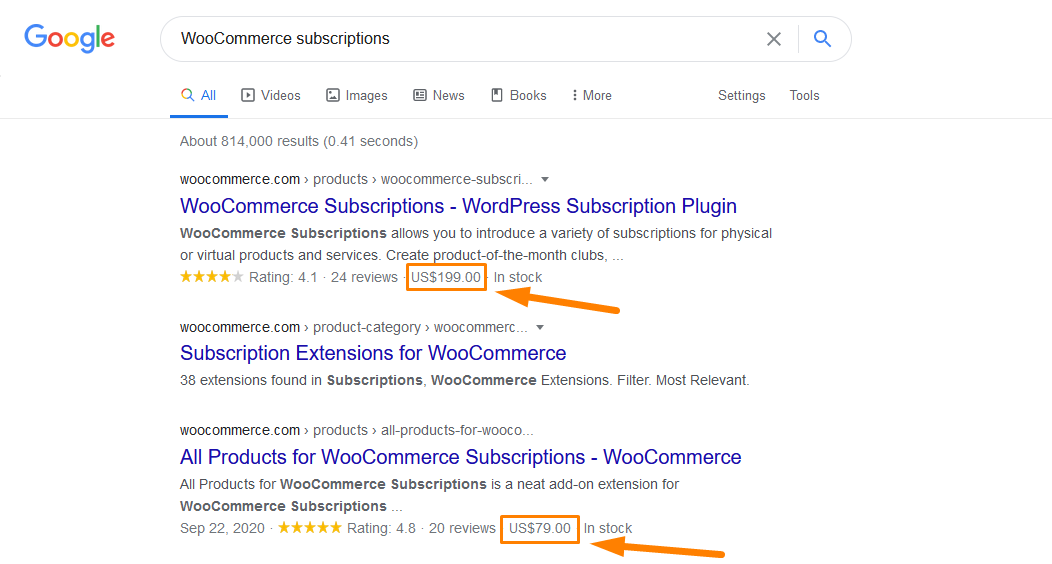
Para ocultar los precios de Google, agregue el siguiente código en la parte inferior del archivo functions.php de su tema:
/**
* @snippet Ocultar precios de los motores de búsqueda
*/
add_filter('woocommerce_structured_data_product_offer', '__return_empty_array');Recuerda guardar los cambios que realices.
WooCommerce Ocultar centro de marketing
Desde WooCommerce 4.1, hay una pestaña de Marketing debajo del elemento de menú Análisis. Esta sección se denomina WooCommerce Marketing Hub. Esta sección revela una lista de complementos recomendados para ayudar a los propietarios de tiendas a comenzar a comercializar sus tiendas. Este es un excelente comienzo para cualquier nuevo propietario de una tienda WooCommerce. Además, puede crear cupones en esta sección.
Sin embargo, algunos propietarios de tiendas pueden querer ocultar el centro de marketing, ya que solo sugiere los mejores complementos de marketing que puede usar. En el futuro, esta sección podría crecer para incluir más información útil, pero si su tienda no entrega cupones, parecerá algo abstracto e incluso sin sentido.
Así es como se muestra Marketing Hub en el área de administración: 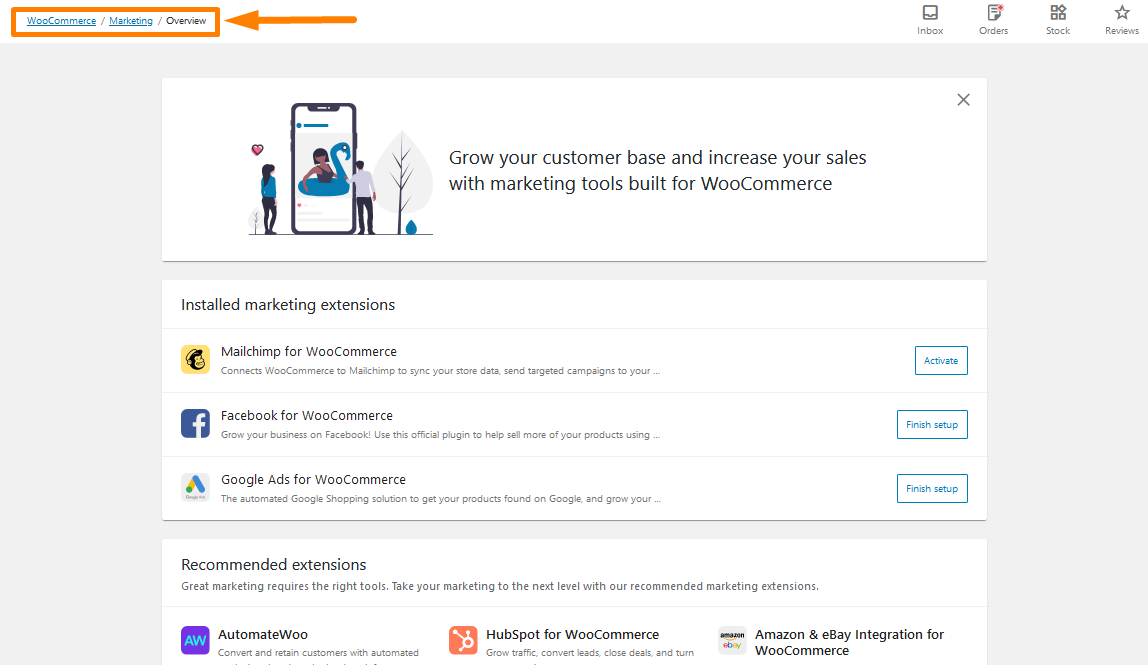
Si desea eliminar esta sección, debe agregar el siguiente código en la parte inferior del archivo functions.php de su tema:
/**
* Fragmento de @ Ocultar el centro de marketing de WooCommerce
*/
add_filter('woocommerce_admin_características', función( $características) {
/**
* Filtre la lista de funciones y elimine las que no sean necesarias *
*/
devolver valores_array(
array_filter ($características, función($característica) {
return $función !== 'marketing';
}
)
);
}
);Recuerda guardar los cambios que realices.
WooCommerce Ocultar el correo electrónico del pedido del cliente para pedidos gratuitos
Si bien crear correos electrónicos HTML impresionantes es realmente un logro en sí mismo, WooCommerce ofrece varias opciones para que incluso los principiantes de WordPress puedan crear correos electrónicos. Puede obtener más información sobre lo que "Vanilla" ofrece las notificaciones por correo electrónico de WooCommerce enviadas a los clientes en respuesta a sus interacciones con la tienda.
Hay momentos en los que vende productos gratuitos para dar acceso a los clientes a los miembros registrados. Esto significa que es posible que no desee enviarles el correo electrónico "Pedido completado", ya que su software de marketing por correo electrónico hace el trabajo de seguimiento, o se les redirige automáticamente al recurso al finalizar la compra.
Deberá conservar los correos electrónicos de "Pedido completado" para los pedidos que no cuestan $0. Sin embargo, WooCommerce no tiene esta funcionalidad integrada. Usaremos un fragmento de código PHP personalizado para lograr esto:
/**
* @snippet Deshabilitar el correo electrónico de pedidos de clientes para pedidos gratuitos - WooCommerce
*/
// Para apuntar a otro correo electrónico, puede cambiar el filtro a, por ejemplo:
// "woocommerce_email_recipient_customer_processing_order"
add_filter('woocommerce_email_recipient_customer_completed_order', 'njengah_disable_customer_order_email_if_free', 10, 2);
function njengah_disable_customer_order_email_if_free ($destinatario, $pedido) {
$pagina = $_GET['pagina'] = isset( $_GET['pagina'] ) ? $_GET['página'] : '';
if ('wc-settings' === $página) {
devolver $destinatario;
}
if ( (float) $pedido->get_total() === '0.00' ) $destinatario = '';
devolver $destinatario;
}Recuerda guardar los cambios que realices.
Cómo ocultar etiquetas en el tema de la tienda WooCommerce
En cualquier tienda WooCommerce, hay dos opciones principales de taxonomía: categorías y etiquetas. Las etiquetas de productos son como categorías de productos, pero no hay una jerarquía en las etiquetas. Esto significa que no hay 'subetiquetas'. Por ejemplo, si vende ropa y tiene muchos estampados a cuadros, puede etiquetar como 'a cuadros'.
Sin embargo, la taxonomía “product_tag” es algo que rara vez necesitamos usar en nuestra tienda WooCommerce. Cuando no lo esté utilizando, puede eliminarlo fácilmente para mantener limpia la interfaz de administración. Si su administrador de WordPress está desordenado, disminuye la usabilidad y las cosas que no funcionan pueden confundir incluso a los usuarios técnicos.
Si va a la página de edición de cualquier producto, encontrará el cuadro meta "Etiquetas del producto", similar al cuadro meta "Etiquetas" de WordPress. Debe eliminarlo porque le permite elegir entre las etiquetas disponibles y crear otras nuevas.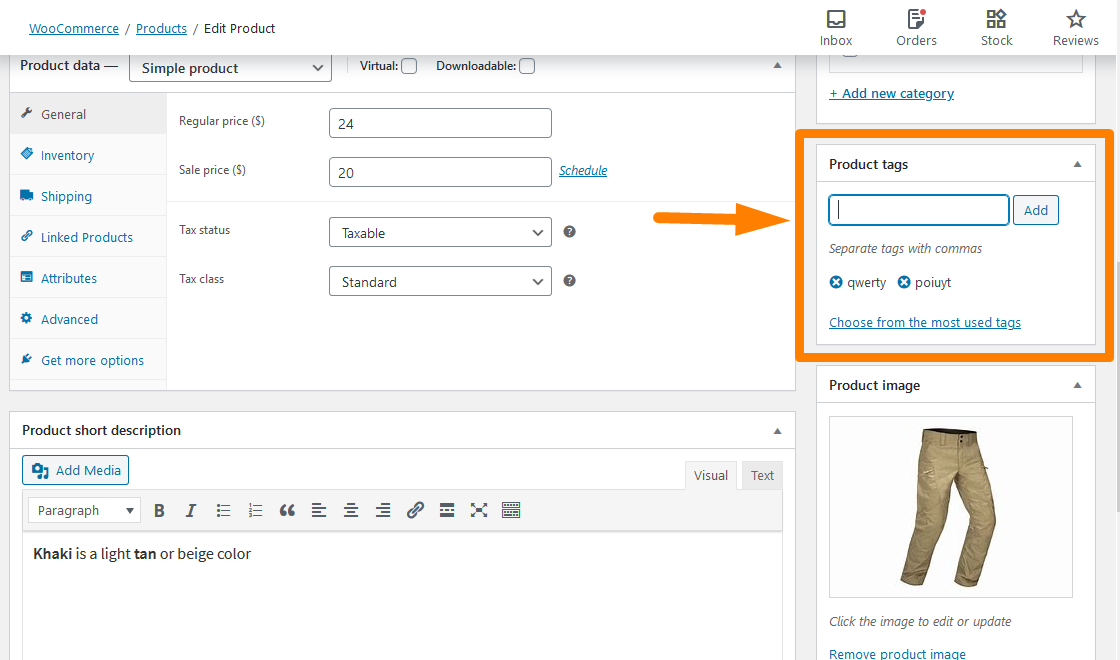
Puede usar CSS para ocultarlo en las Opciones de pantalla, pero no es suficiente. Puede agregar el siguiente script PHP en su archivo functions.php para ocultarlo:
/**
* Eliminar etiquetas de productos Metabox
*/
add_action('admin_menu', 'njengah_hide_product_tags_metabox');
función njengah_hide_product_tags_metabox() {
remove_meta_box('tagsdiv-product_tag', 'producto', 'lado');
} Este es el resultado: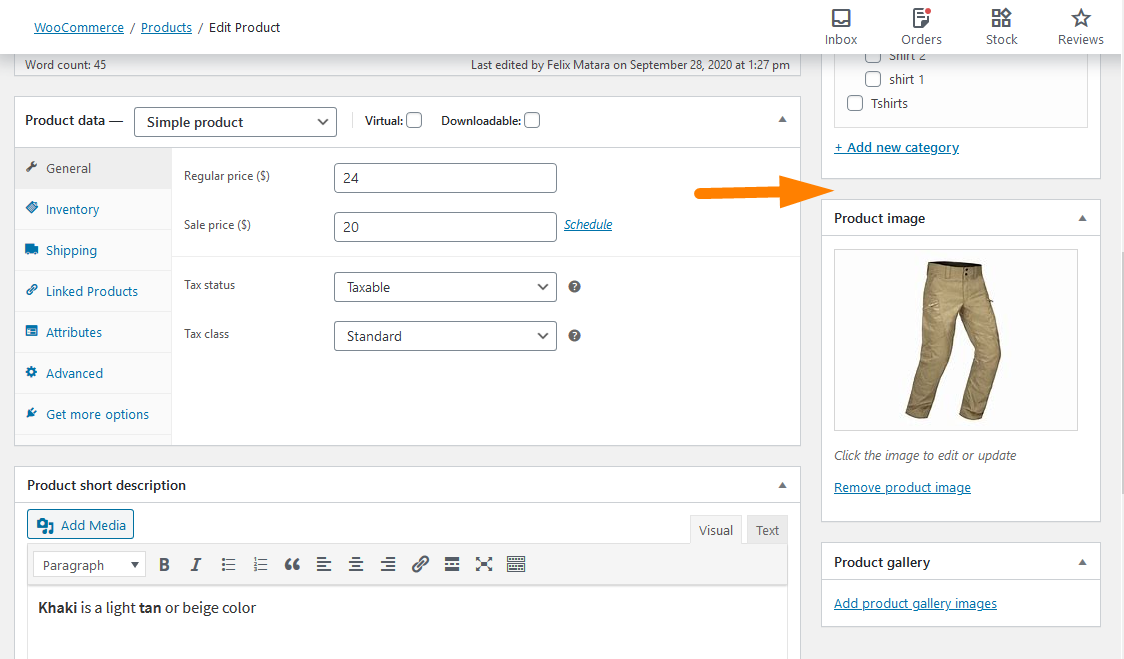
También puede aprender cómo ocultar el enlace "todos los productos> etiquetas" del menú de administración, eliminar la columna de etiquetas de la página de todos los productos y eliminar el área de texto de etiquetas de productos de la edición rápida y la edición masiva aquí.
Cómo ocultar productos sin precio en WooCommerce
Si desea ocultar productos sin precio, puede implementar rápidamente este fragmento en su functions.php o en el código de su complemento, y todos los productos sin precio se ocultarán a la vista del cliente. No es complicado simplemente agregar el siguiente código en las funciones del tema o los archivos del complemento:
add_action('woocommerce_product_query', 'njengah_hide_products_sin_precio');
función njengah_hide_products_sin_precio ($ q) {
$meta_consulta = $q->get( 'meta_consulta' );
$meta_consulta[] = matriz(
'clave' => '_precio',
'valor' => '',
'comparar' => '!='
);
$q->set( 'meta_consulta', $meta_consulta );
}Esta metaconsulta debe vincularse a esta acción woocommerce_product_query, y la función de devolución de llamada contendrá la lógica para mostrar todos los productos, excepto aquellos sin el precio.
Cómo ocultar la barra de administración para clientes de WooCommerce o por roles de usuario
Es importante ocultar la barra de administración en WooCommerce a los suscriptores, clientes y usuarios que no son administradores para evitar el acceso al panel de control de WordPress. 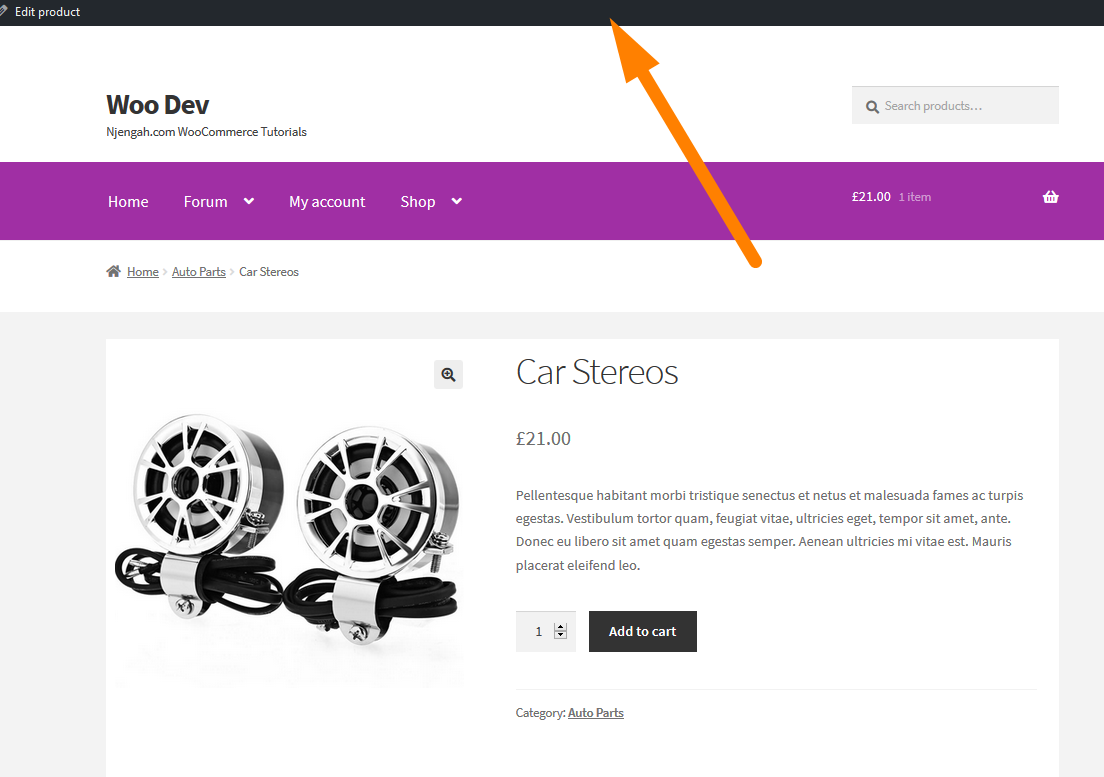
Para ocultar la barra de administración para el administrador, probablemente haya algunos complementos que también pueden ayudar y funcionar para WooCommerce.
Antes de usar un complemento, primero debe probar esta opción rápida en el panel de administración de WordPress. Esta opción también funciona bien para los sitios de WooCommerce. No hay diferencia.
Vaya a la configuración del perfil de usuario del administrador y busque esta opción para ocultar la barra de administración para los administradores cuando ven el sitio. 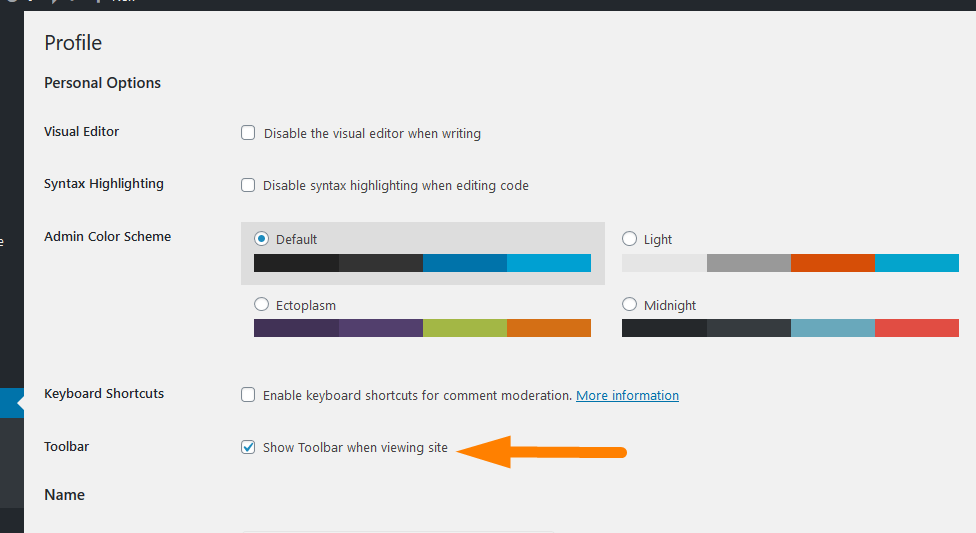
Desmarque esta opción, guarde la configuración y luego visite la interfaz para ver si la barra de administración se ha ocultado. Como puede ver en la imagen a continuación, la barra de administración estará oculta para el usuario administrador cuando vea el sitio. 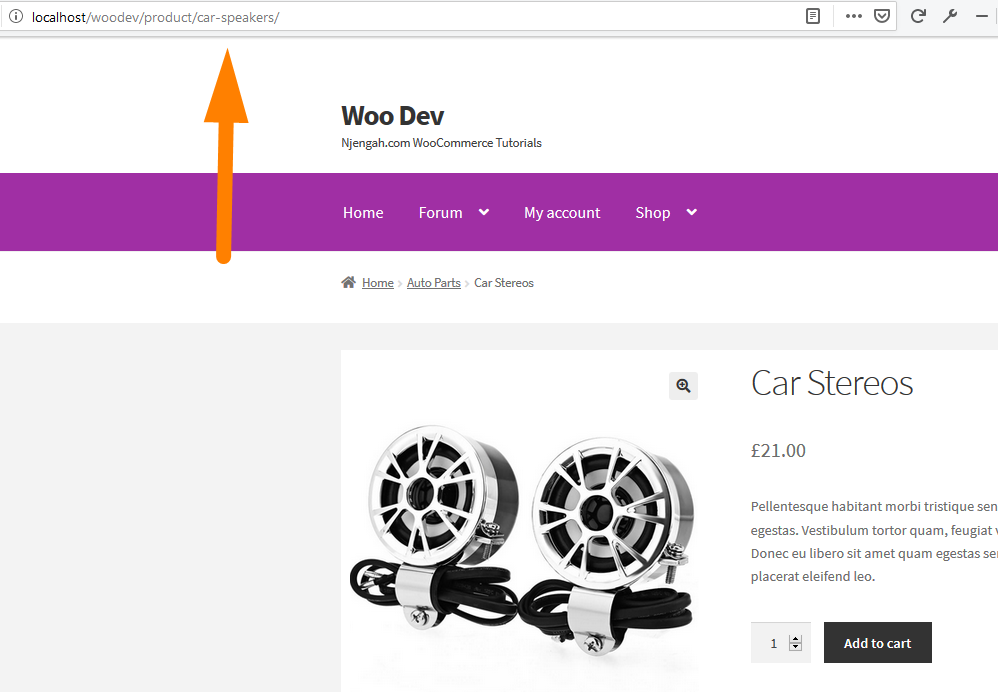
También puede ocultar la opción de código de barras de administración mediante una función de PHP. Puede mejorar aún más esto y agregar una prueba condicional en la que permita que el administrador vea la barra de administración mientras que el cliente no debería verla.
Puede aprender cómo ocultar la barra de administración de WordPress mediante programación sin un complemento aquí.
WooCommerce Ocultar envío
Si vende productos físicos, el envío es uno de los aspectos más importantes del éxito de su tienda. Esto se debe a que influye directamente en la experiencia del cliente.
Los clientes que compran en línea esperan pagar lo menos posible pero reciben los productos rápidamente y en perfectas condiciones. Por lo tanto, es necesario tener una buena estrategia de envío.
Sin embargo, es una de las áreas más desafiantes para los propietarios de tiendas de comercio electrónico debido a los desafíos técnicos y logísticos. En esta sección, aprenderá cómo ocultar los métodos de envío de WooCommerce cuando hay envío gratuito y en ciertas condiciones.
Cómo ocultar los métodos de envío de WooCommerce para ciertas condiciones
WooCommerce es una de las mejores soluciones de comercio electrónico que proporciona métodos de envío como envío gratuito, tarifa plana y recogida local. Puede configurarlos para varias zonas de envío según las ubicaciones. Por ejemplo, la opción de envío gratis se puede usar solo para códigos postales cercanos a la ubicación de la tienda y la opción de tarifa plana para otras zonas de entrega.
Vale la pena mencionar que el envío basado en la ubicación se puede lograr mediante el uso de un complemento. Sin embargo, en condiciones en las que la ubicación no es el papel más importante, se vuelve muy difícil para los propietarios de las tiendas lograrlo. Algunas de las condiciones podrían ser:
- El envío gratuito no debería estar disponible si el peso del pedido supera una cierta cantidad de libras o kg.
- Cuando el método de envío está disponible, también se basa en el número de cantidades o el precio de ese pedido.
Con fines ilustrativos, utilicemos la primera condición en la que el envío gratuito está disponible si el peso del pedido es superior a 7 kg. Esto requiere el siguiente script PHP personalizado que debe agregarse en la parte inferior del archivo functions.php:
/**
* Ocultar envío gratis cuando el peso del pedido es superior a 10kgs.
*
* @param array $tarifas Matriz de tarifas encontradas para el paquete.
* Matriz @return
*/
función njengah_hide_free_shipping_for_order_weight ($tarifas, $paquete) {
$order_weight = WC()->cart->get_cart_contents_weight();
if ( $order_weight > 7 ) {
foreach( $tarifas as $tarifa_id => $tarifa_val ) {
if ( 'envío_gratis' === $rate_val->get_method_id() ) {
unset( $tarifas[ $tarifa_id ] );
}
}
}
devolver $tasas;
}
add_filter('woocommerce_package_rates', 'njengah_hide_free_shipping_for_order_weight', 100, 2); Este es el resultado: 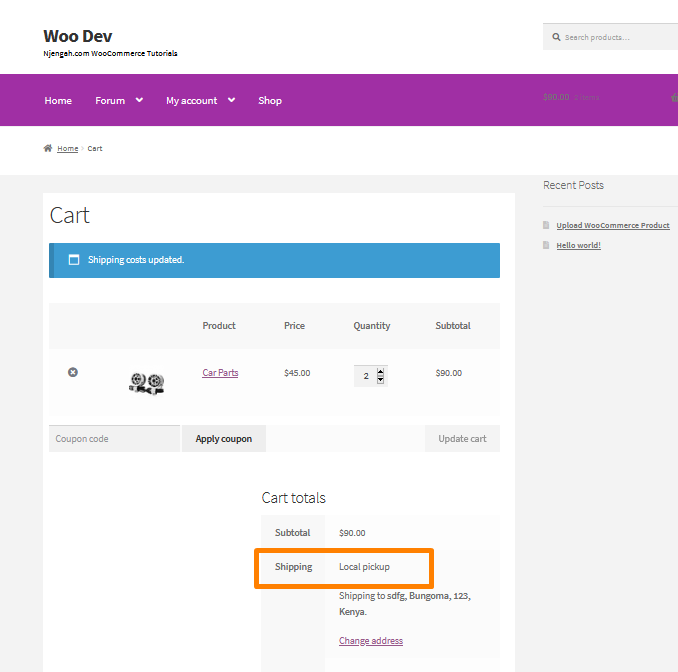
WooCommerce Cómo ocultar las tarifas de envío si hay envío gratuito disponible WooCommerce
El método de envío cada vez mayor y su disponibilidad en la página del carrito, incluso cuando no es obligatorio, podría afectar negativamente la experiencia del usuario de su sitio o confundir a los compradores. Esto, a su vez, reduce las ventas en tu tienda WooCommerce.
Por ejemplo, si el envío gratuito está disponible, es posible que no desee mostrar las otras opciones de envío pagado. WooCommerce, de forma predeterminada, muestra todas las tarifas de envío que coinciden con una zona de envío determinada, por lo que no es posible lograr esto solo desde la configuración. Necesitas PHP para eso.
Le mostraré cómo deshabilitar todos los métodos de envío excepto el "Envío gratuito" para que el envío gratuito siga siendo la única opción posible. 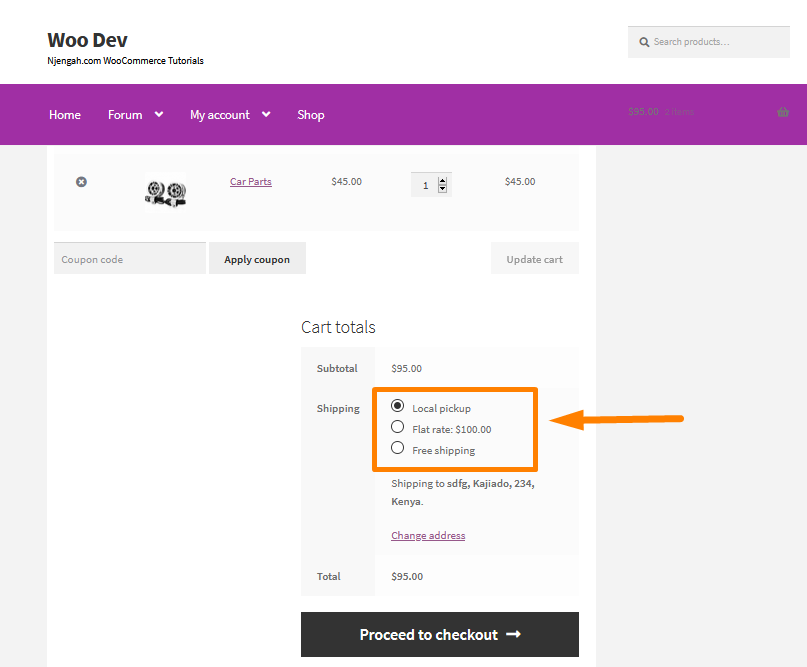
Agrega el siguiente código en el archivo functions.php:
/**
* Oculte una opción de envío en una zona cuando el envío gratuito está disponible
*/
add_filter('woocommerce_package_rates', 'njengah_unset_shipping_when_free_is_disponible_in_zone', 10, 2);
function njengah_unset_shipping_when_free_is_disponible_in_zone( $tarifas, $paquete) {
// Solo tarifas no establecidas si el envío gratuito está disponible
if ( isset( $tarifas['free_shipping:8'] ) ) {
unset( $tarifas['tarifa_plana:1'] );
}
devolver $tasas;
}Desactive todas las tarifas de envío en todas las zonas cuando haya alguna tarifa de envío gratis disponible agregando el siguiente código en el archivo functions.php:
/**
* Oculte TODAS las tarifas de envío en TODAS las zonas cuando el envío gratuito esté disponible
*/
add_filter('woocommerce_package_rates', 'njengah_unset_shipping_when_free_is_disponible_all_zones', 10, 2);
function njengah_unset_shipping_when_free_is_available_all_zones( $tarifas, $paquete) {
$todas_las_tarifas_gratis = array();
foreach ( $tarifas as $tarifa_id => $tarifa ) {
if ( 'envío_gratis' === $tarifa->id_método) {
$all_free_rates[ $rate_id] = $tarifa;
descanso;
}
}
if (vacío ($todas_las_tarifas_gratis)) {
devolver $tasas;
} demás {
devuelve $todas_las_tarifas_gratis;
}
} Este es el resultado: 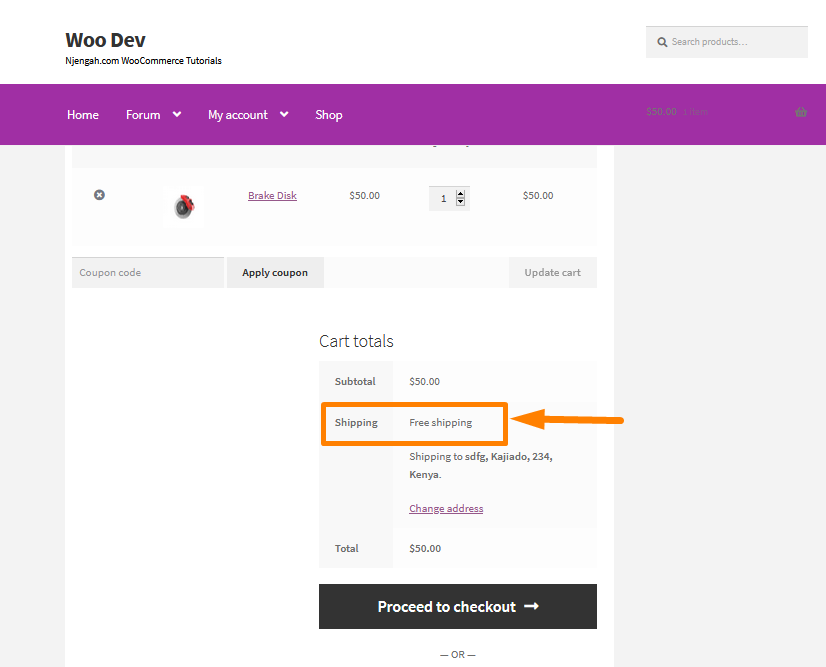
WooCommerce Ocultar página del carrito
WooCommerce Cart es una página esencial donde los usuarios pueden acumular lo que quieren comprar en el sitio web y luego simplemente pagar en línea. Actúa como el carrito de compras normal en una tienda. Las personas pueden seguir agregando lo que quieran comprar en el carrito de compras y luego, pagar en el mostrador.
Déjame mostrarte cómo puedes ocultar diferentes elementos en esta página.
WooCommerce Ocultar Botón Actualizar Carrito
Si está familiarizado con WooCommerce, sabe que si un cliente agregó un producto a su carrito y decidió cambiar la cantidad, la única forma en que el pedido puede verse reflejado con ese cambio es haciendo clic en el botón actualizar carrito.
Este es solo otro paso para su cliente, que probablemente quiera ver el total actualizado. Por lo tanto, esta funcionalidad debe optimizarse para ahorrar tiempo.
Así es como se muestra el botón Actualizar en la página del carrito: 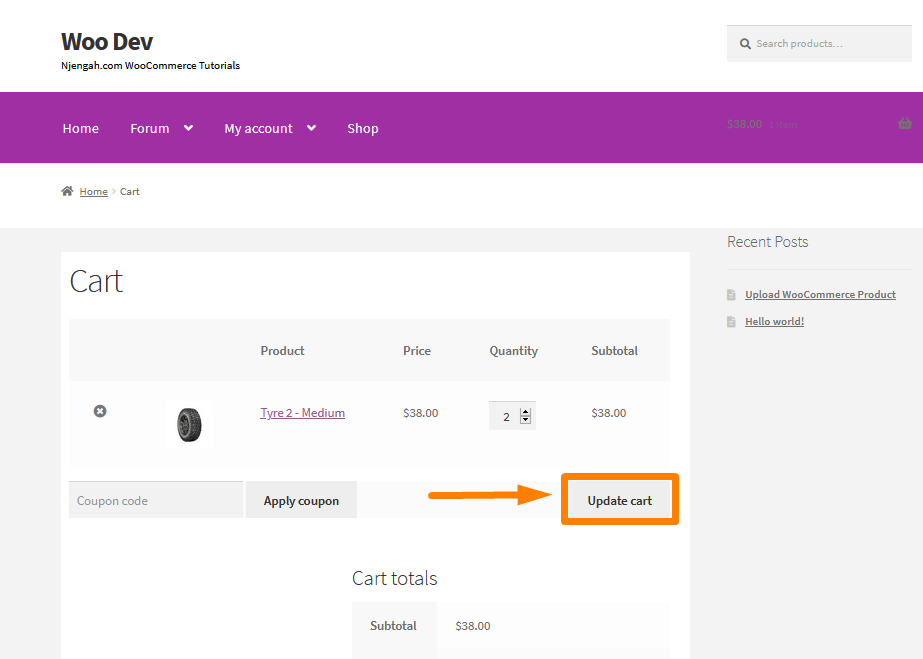
Para ocultar el botón Actualizar carrito, agregue el siguiente CSS en la sección CSS adicional:
entrada[nombre='actualizar_carrito'] {
pantalla: ninguno !importante;
}
/* O PUEDE PROBAR ESTO */
botón[nombre='actualizar_carrito'] {
pantalla: ninguno !importante;
} Este es el resultado: 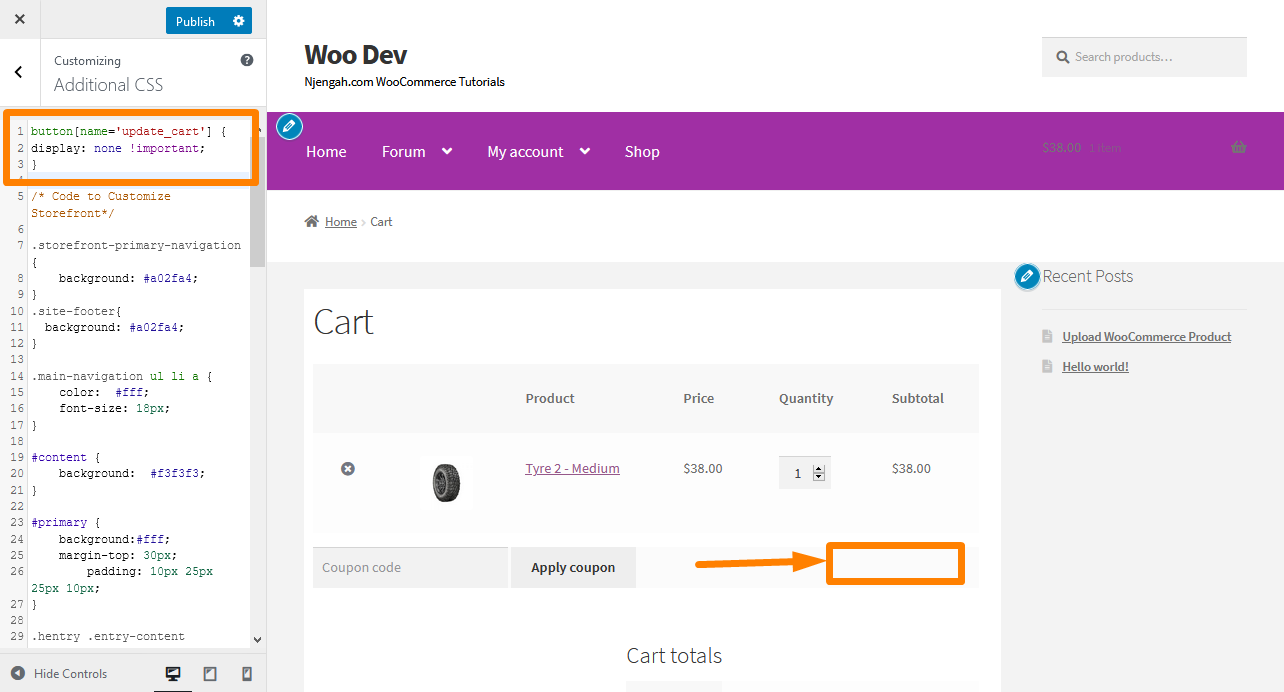
Puede ir un paso más allá y "hacer clic" en el botón a través de JQuery y dejar que WooCommerce actualice los totales del carrito y los impuestos.
WooCommerce Ocultar subtotal
Si desea ocultar la fila del subtotal en la página del carrito de WooCommerce, puede usar CSS o usar un enlace de filtro que anula el valor cart_subtotal. Es muy fácil implementar esta solución en su tema.
El subtotal se muestra antes de que se agreguen otros cargos como el envío, por lo que tenemos un total que es una combinación de todos los costos del producto, como se muestra en la imagen a continuación: 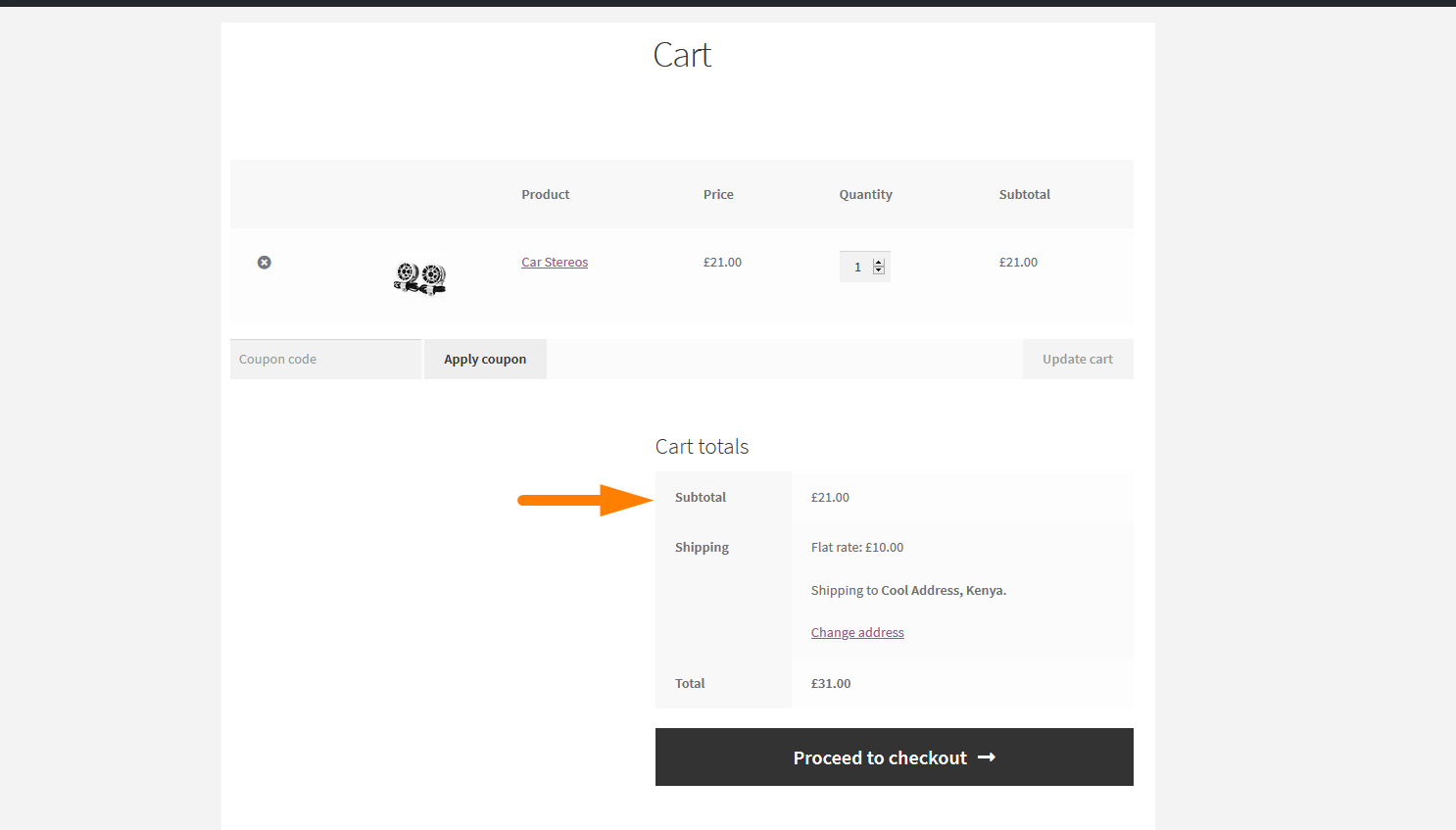
Si desea ocultar esta sección, debería considerar agregar el siguiente código CSS en la sección CSS adicional:
.Subtotal del carrito {
pantalla: ninguno;
} Así es como puede extraer el elemento que necesitamos cambiar: 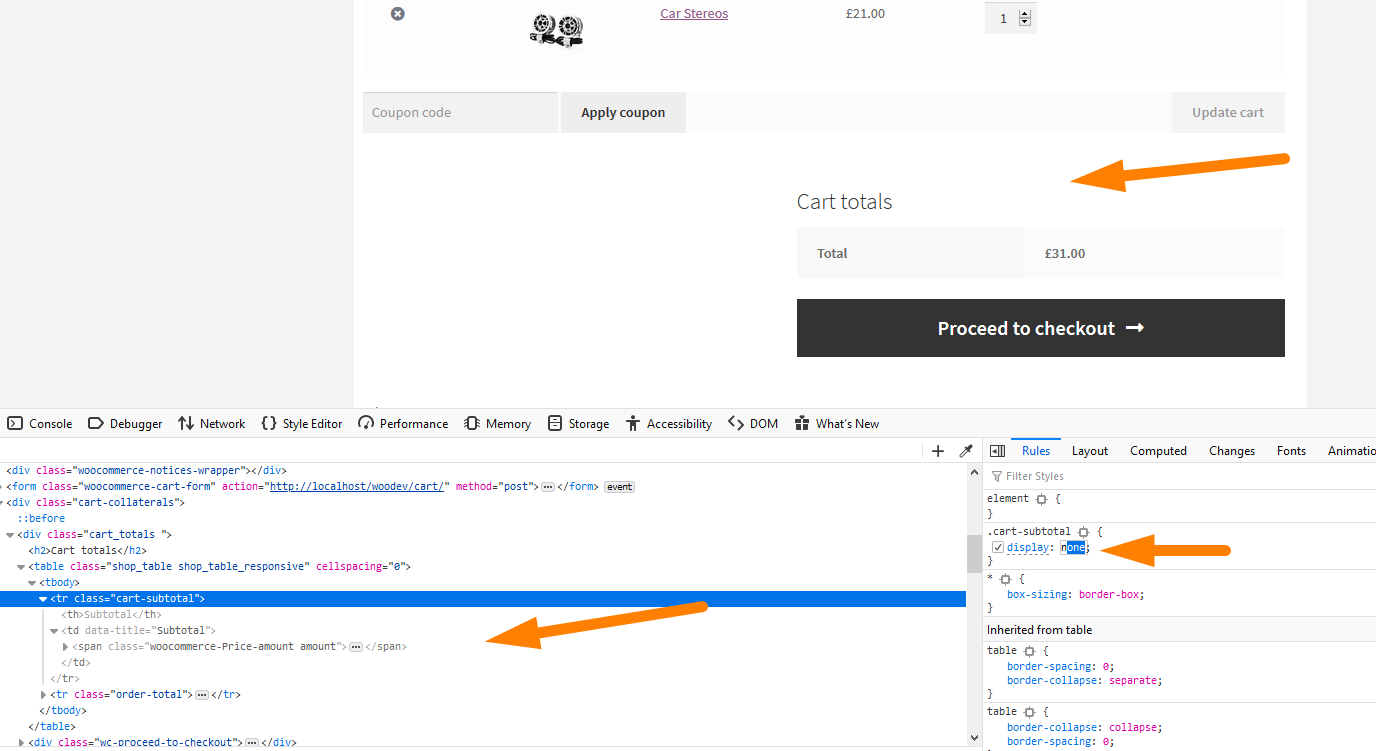
Cómo ocultar el campo de código de cupón de WooCommerce
Ofrecer cupones a clientes leales es una excelente manera en que los propietarios de tiendas WooCommerce retribuyen a la comunidad. A través de estos cupones, pueden ofrecer premios o descuentos como incentivo de compra. Esta es solo una forma en que los propietarios de las tiendas WooCommerce agradecen la compra de sus productos. 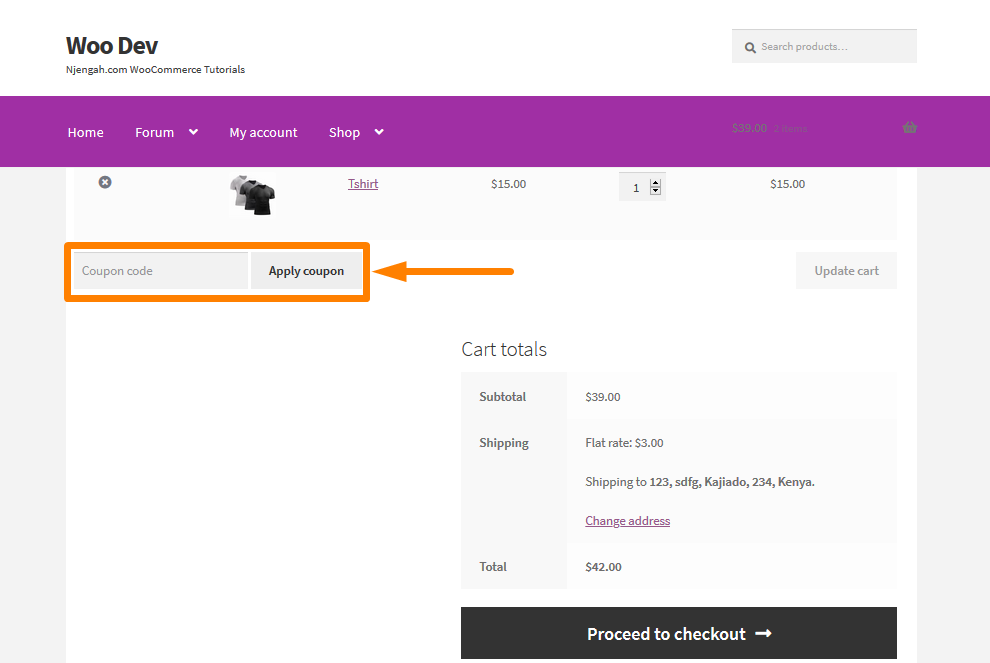
No necesita mostrar o capacitar a sus clientes sobre cómo buscar descuentos o cupones, ya que podrían abandonar su carrito para buscar cupones disponibles en su tienda.
Cuando los usuarios buscan cupones, es posible que no completen una compra porque no están satisfechos porque sienten que se perdieron un descuento.
Puede ocultar el código de cupón por completo usando la opción incorporada de WooCommerce o el siguiente script PHP personalizado que debe agregar en el archivo functions.php:
// ocultar el campo de cupón en la página del carrito
function disabled_coupon_field_on_cart ($ habilitado) {
si (es_carrito()) {
$ habilitado = falso;
}
devolver $habilitado;
}
add_filter('woocommerce_coupons_enabled', 'disable_coupon_field_on_cart'); Para ver el resultado de este código, debe acceder a la página del carrito y verá esto: 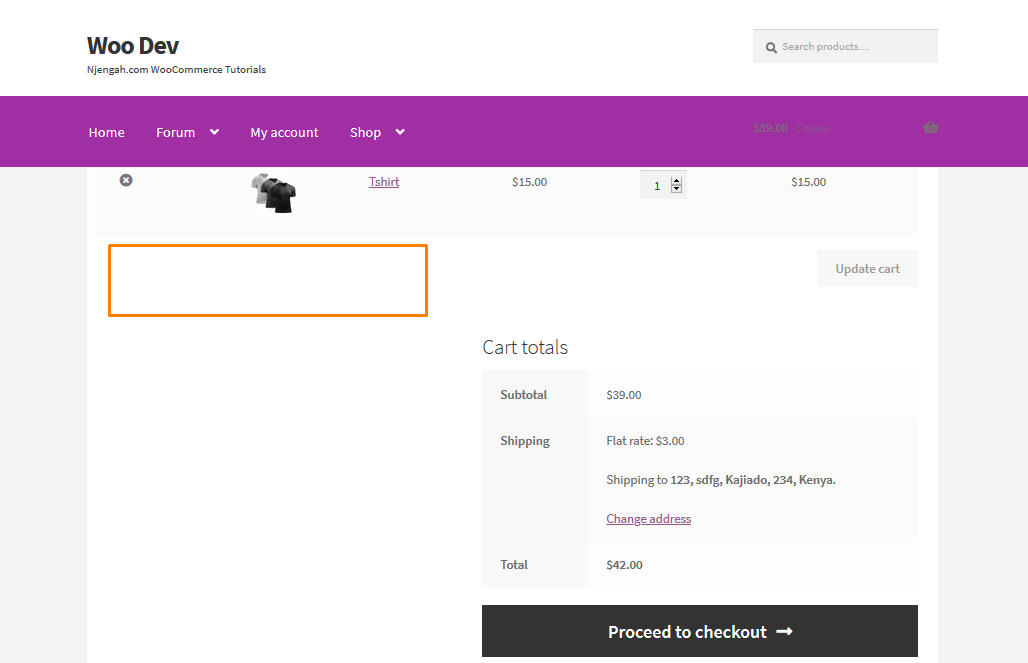
WooCommerce Ocultar página de pago
El proceso de pago es uno de los pasos más importantes en el viaje del cliente en su tienda. Sin embargo, es importante tener en cuenta que es la última oportunidad que tiene para convencer a los compradores de que realicen una compra. Muchos clientes pueden abandonar su tienda debido a esta página. Por lo tanto, esta página necesita ser optimizada.
Una forma de optimizar su página de pago es personalizar los campos de pago según las necesidades de su negocio y el público objetivo. Por ejemplo, si normalmente no vende a empresas, elimine el campo Nombre de la empresa.
En esta sección, lo guiaremos a través de cómo ocultar elementos en la página de pago.
Ocultar etiqueta de impuestos de WooCommerce
Si desea eliminar el "ex. impuesto” que aparece en los detalles del pedido en las facturas, esta sección es para usted. Si su tienda WooCommerce vende artículos sin impuestos, no necesita un aviso de que el precio no incluye impuestos, especialmente si la factura contiene una línea de impuestos. 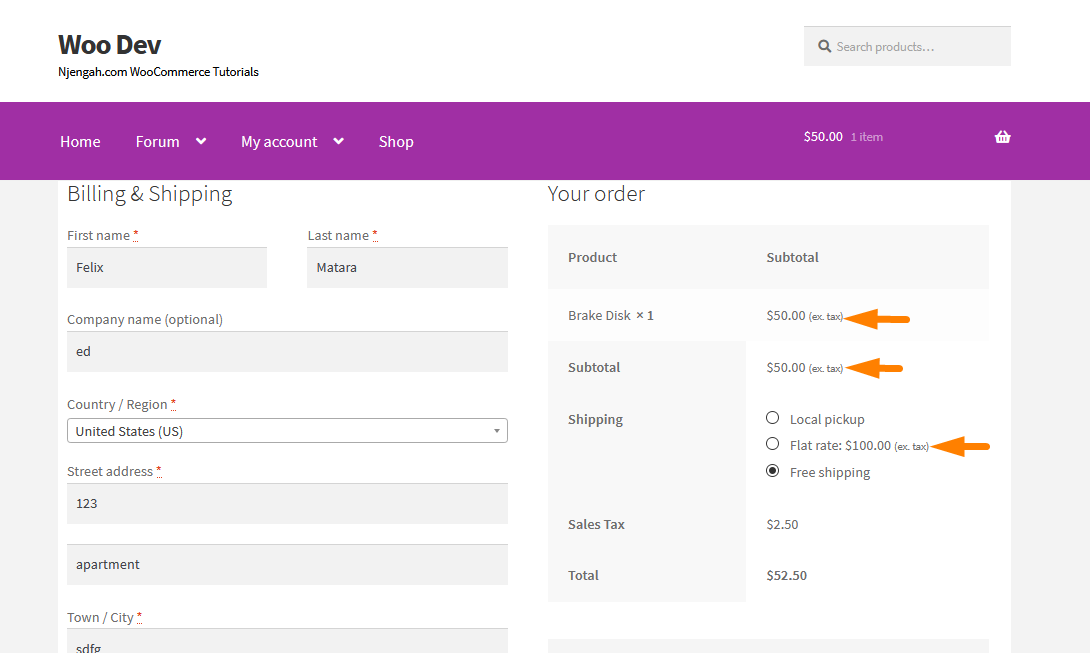
En los EE. UU., los subtotales generalmente se muestran sin impuestos. El impuesto se incluye como una partida en las facturas. Esto significa que las tiendas que venden solo dentro de los EE. UU. normalmente no necesitan esta etiqueta en las facturas por correo electrónico.
Para eliminar las etiquetas, agregue el siguiente código en la parte inferior del archivo functions.php:
función njengah_change_email_tax_label ($ etiqueta) {
$etiqueta = '';
devolver $etiqueta;
}
add_filter('woocommerce_countries_ex_tax_or_vat', 'njengah_change_email_tax_label'); Ahora, la tabla de detalles del pedido devolverá solo cantidades sin una etiqueta incluida para indicar que los precios se muestran sin impuestos: 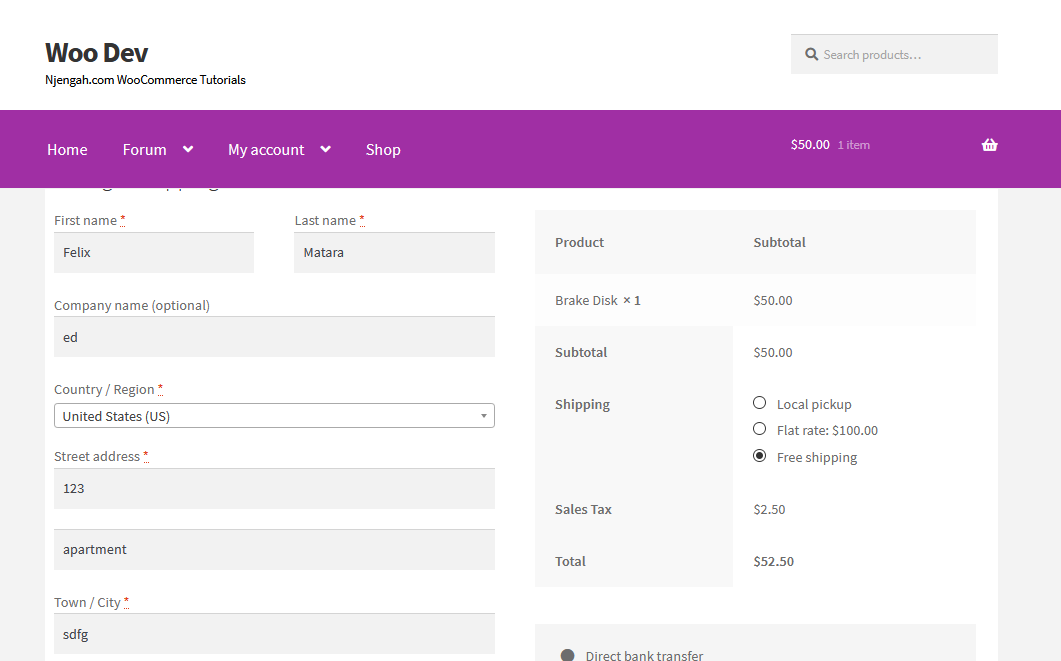
Cómo ocultar el icono de PayPal en la página de pago de WooCommerce
Una de las mejores pasarelas de pago de WooCommerce que debes incluir en tu tienda es PayPal. Muchos usuarios confían en esta pasarela por sus políticas de devolución. Por lo tanto, debe agregar este método de pago a su tienda WooCommerce para aumentar sus conversiones.
Una de las deficiencias de la puerta de enlace WooCommerce PayPal es el icono que se muestra en la interfaz. La mayoría de los usuarios a menudo quieren deshacerse de él porque no coincide con el diseño de sus temas. 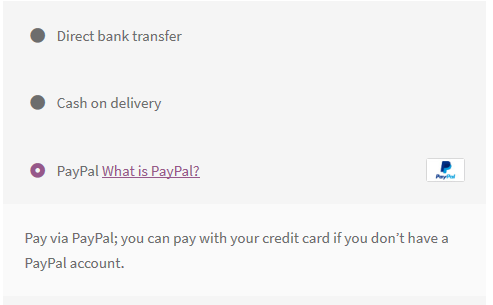
Puede cambiar el filtro para ocultar el ícono de PayPal devolviendo una cadena vacía, como se muestra en el fragmento de código a continuación:
/**
* Ocultar filtro de iconos de PayPal
*/
add_filter('woocommerce_paypal_icon', 'njengah_hide_the_paypal_icon');
función njengah_hide_the_paypal_icon() {
regreso '';
}Alternativamente, puede ocultar el ícono de PayPal usando CSS. También puede cambiar el ícono de PayPal de WooCommerce en la página de pago.
Este es el resultado: 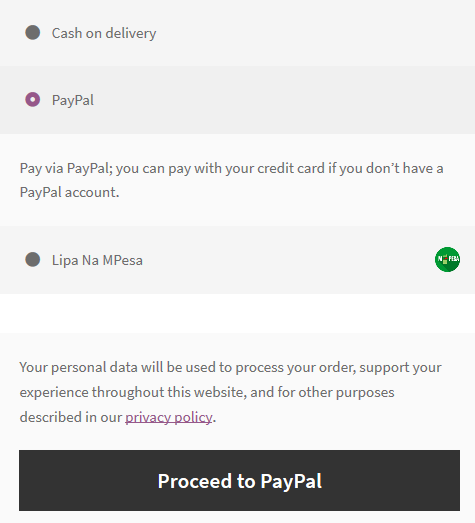
WooCommerce Ocultar el campo de nombre de la empresa al finalizar la compra
Hay muchas razones por las que es posible que desee ocultar el campo Nombre de la empresa del Pago de WooCommerce. 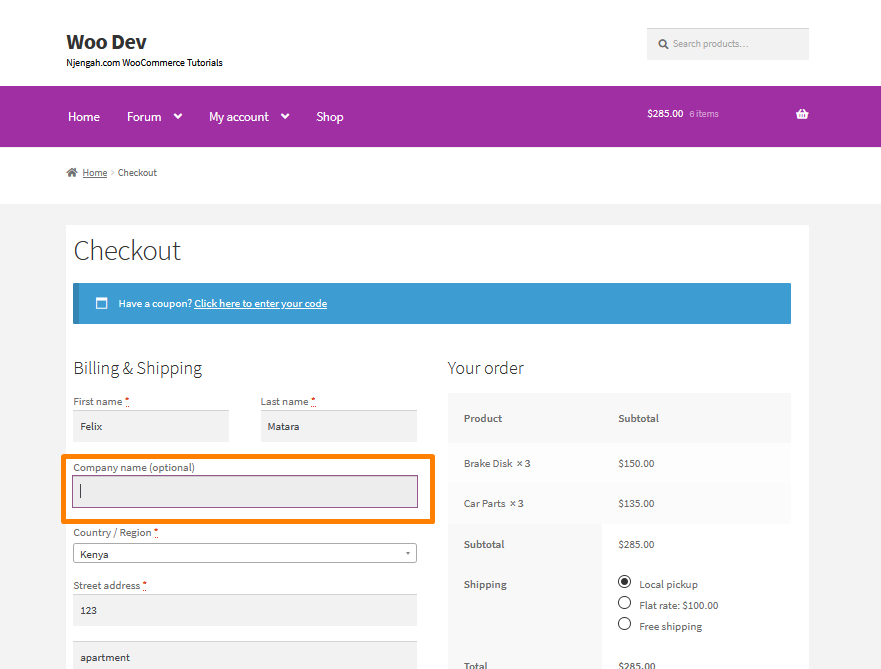
Una de las situaciones que puede obligarte a ocultar este campo es vender a consumidores en lugar de a empresas. Si posee una tienda WooCommerce enfocada en el consumidor, tener el campo del nombre de la empresa es solo una fricción adicional en su Pago. Esto podría confundir a los clientes si no están seguros de si es necesario completarlo o no.
Para ocultar el campo Nombre de la empresa, agregue el siguiente código en la parte inferior del archivo functions.php:
/**
* @ fragmento Ocultar el campo Nombre de la empresa de la página de pago
*/
add_filter('woocommerce_checkout_fields', 'remove_company_name');
función remove_company_name ($ campos) {
unset($fields['billing']['billing_company']);
devolver $campos;
}Puedes aprender cómo funciona el código aquí.
Este será el resultado en la parte delantera: 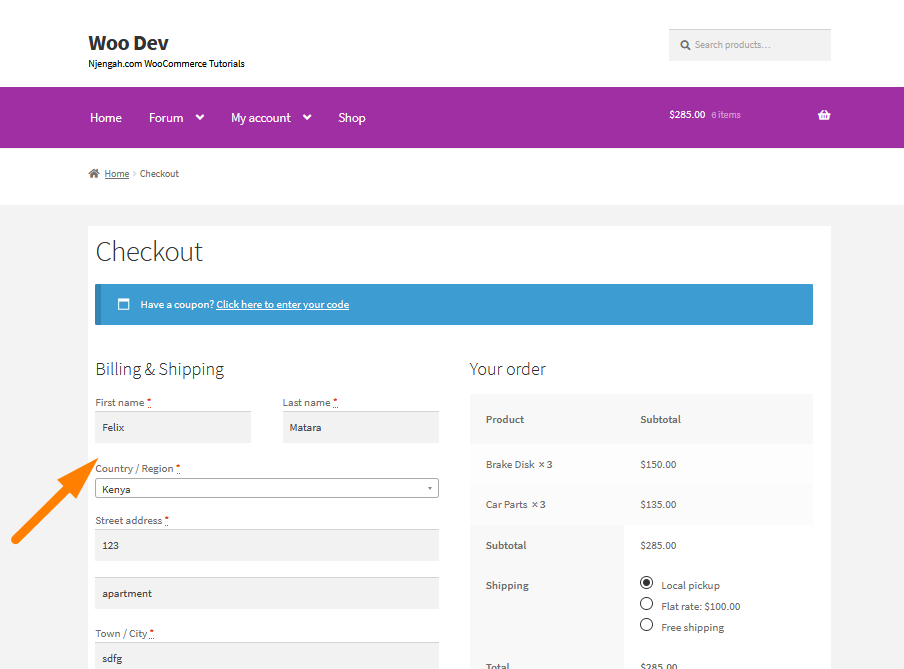
WooCommerce Ocultar campos de facturación
WooCommerce agrega un formulario para que el cliente ingrese sus detalles de facturación de manera predeterminada. Sin embargo, es posible que desee eliminar una sección de los detalles de facturación de algunos productos en algunos casos. Por ejemplo, puede ocultar los campos de facturación de los productos descargables. 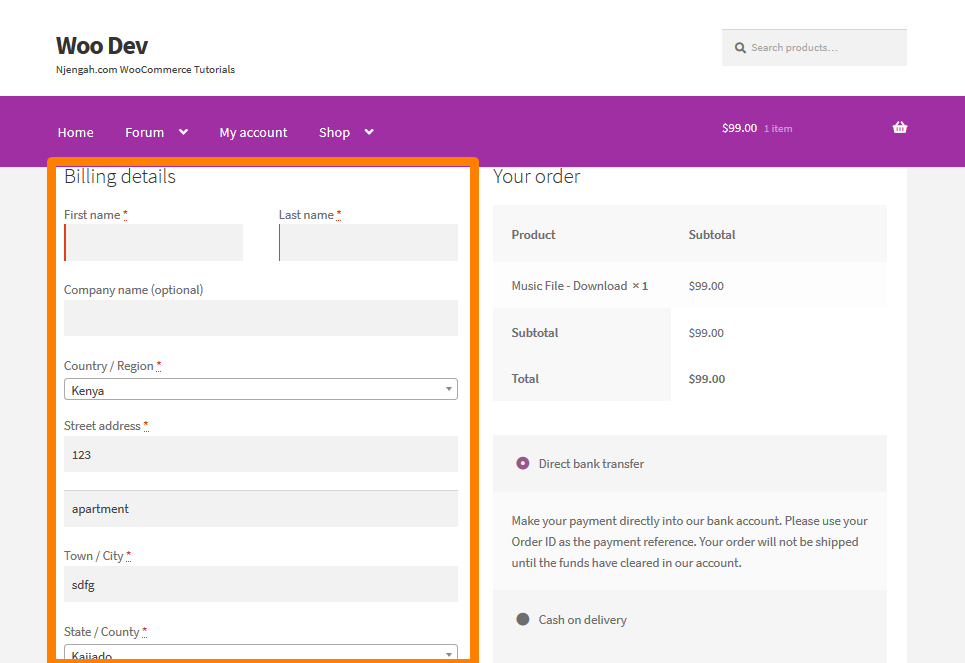
Puede usar un complemento como los precios de WooCommerce Checkout Field Editor a $ 49. Sin embargo, esto podría ser un poco caro.
Los datos de facturación que vamos a ocultar son:
- Nombre
- Compañía
- Habla a
- Ciudad
- Código postal
- Expresar
- Teléfono
- País
Para eliminar los detalles de facturación de WooCommerce Checkout, agregue el siguiente código en la parte inferior del archivo functions.php:
/**
* @snippet Simplifique el proceso de pago si solo son productos virtuales
*/
add_filter('woocommerce_checkout_fields', 'njengah_simplify_checkout_virtual');
función njengah_simplify_checkout_virtual ($ campos) {
$solo_virtual = verdadero;
foreach( WC()->carrito->get_cart() as $cart_item_key => $cart_item ) {
// Comprobar si hay productos no virtuales
if ( ! $cart_item['data']->is_virtual() ) $only_virtual = false;
}
si ($solo_virtual) {
unset($fields['billing']['billing_company']);
unset($campos['facturación']['dirección_facturación_1']);
unset($campos['facturación']['dirección_facturación_2']);
unset($fields['billing']['billing_city']);
unset($fields['billing']['billing_postcode']);
unset($campos['facturación']['país_facturación']);
unset($campos['facturación']['estado_de_facturación']);
unset($fields['billing']['billing_phone']);
add_filter('woocommerce_enable_order_notes_field', '__return_false');
}
devolver $campos;
} Este es el resultado: 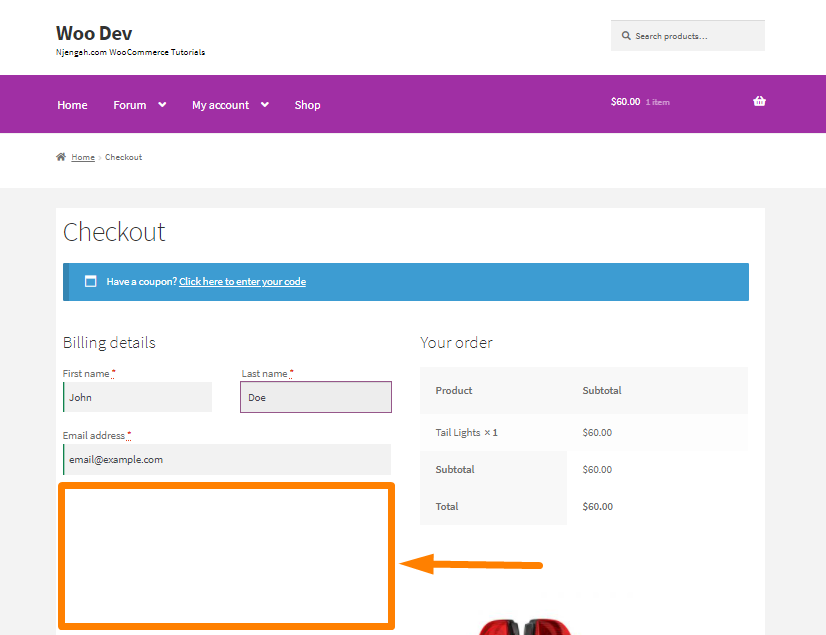
Ocultar registro de WooCommerce
WooCommerce le permite configurar un inicio de sesión desde el primer momento, con o sin registro obligatorio e inicio de sesión social. Además, hay muchos tipos diferentes de inicio de sesión de WooCommerce, que puede agregar a su tienda.
El término 'Inicio de sesión de WooCommerce' es el proceso mediante el cual los clientes inician sesión en su tienda en línea. Sin embargo, este es un término bastante vago, y hay varias formas de configurarlo.
Cómo ocultar el formulario de registro de WooCommerce
Hay diferentes tipos de inicio de sesión de WooCommerce:
- Tienda pública de WooCommerce con pago de invitado : esta configuración permite que cualquier persona explore los productos en su tienda. No hay contenido oculto.
- Tienda pública de WooCommerce con cuentas de usuario obligatorias : los clientes deben registrarse o iniciar sesión en sus cuentas para comprar productos.
- Portal de clientes con categorías de productos protegidos : esta configuración utiliza protección con contraseña en diferentes partes de la tienda.
- Tienda privada de WooCommerce: oculta toda la tienda .
Para ocultar el registro de usuario en WooCommerce Checkout, vaya a WooCommerce > Configuración. On the settings page, click on the Accounts and Privacy tab. Untick or uncheck the fields in orange:
You can learn how you can move the registration below to the billing section at the WooCommerce Checkout.
WooCommerce Ocultar pie de página
Hide construido con escaparate y WooCommerce
Uno de los pasos del asistente de incorporación de WooCommerce le permite instalar junto con el tema Storefront WooCommerce, lo cual es algo bueno. Si tiene la intención de mantener el tema como el tema de su tienda WooCommerce, debe personalizarlo.
Uno de los problemas más comunes de este tema son los persistentes enlaces de crédito al pie de página que muchos usuarios desearían eliminar o reemplazar. También es posible que desee agregar más funciones personalizadas, como los métodos de pago admitidos, los íconos sociales, el aviso de cookies y mucho más.
Si desea eliminar los enlaces de pie de página, agregue el siguiente código en la parte inferior de su archivo functions.php:
remove_action('storefront_footer', 'storefront_credit',20);
Recuerda guardar los cambios que realices.
Puede aprender a usar la función Child Theme para anular el enlace de pie de página para que pueda agregar sus propios enlaces de crédito.
Conclusión
En resumen, esta publicación comparte cómo puede ocultar diferentes elementos. Como puede ver, siempre puede ocultar cualquier elemento de WooCommerce según sus objetivos o su experiencia de programación.
Puede colocar fragmentos de PHP en la parte inferior de las funciones de su tema secundario. CSS, por otro lado, va en el archivo style.css de su tema secundario. Asegúrese de saber lo que está haciendo al editar dichos archivos. Esta es una guía a nivel de código, y si tiene algún problema, considere contratar a un desarrollador de WordPress calificado.
Artículos similares
- Redirección de WooCommerce después de cerrar sesión [Guía definitiva]
- Redirección de WooCommerce después del pago: redirección a la página de agradecimiento personalizada
- Cómo ocultar variaciones no disponibles en WooCommerce
- Cómo obtener ID de pedido en la página de pago WooCommerce
- Cómo crear una página personalizada de pedidos recibidos WooCommerce
- Cómo crear un cupón en WooCommerce
- Cómo agregar el botón Ver carrito en WooCommerce
- Cómo quitar el cupón del pago en WooCommerce
- Cómo cambiar el tema del escaparate de color de los botones
- Cómo mostrar los atributos del producto en WooCommerce
- Cómo crear una página de tienda personalizada de WooCommerce
- Cómo importar productos WooCommerce
- Cómo configurar el precio del producto WooCommerce por kg
- Cómo cambiar el título de la página de la tienda en WooCommerce
- Cómo agregar campos en el formulario de registro de WooCommerce
- Cómo cambiar el botón Agregar al carrito para leer más WooCommerce
- Cómo instalar WooCommerce Storefront paso a paso [Guía completa]
- Cómo agregar moneda a WooCommerce [Moneda personalizada]
- Cómo personalizar las páginas de productos de WooCommerce
- Cómo agregar SKU de producto en WooCommerce